Page 1

LASERJET PRO 100 COLOR MFP M175
Kullanım Kılavuzu
Page 2
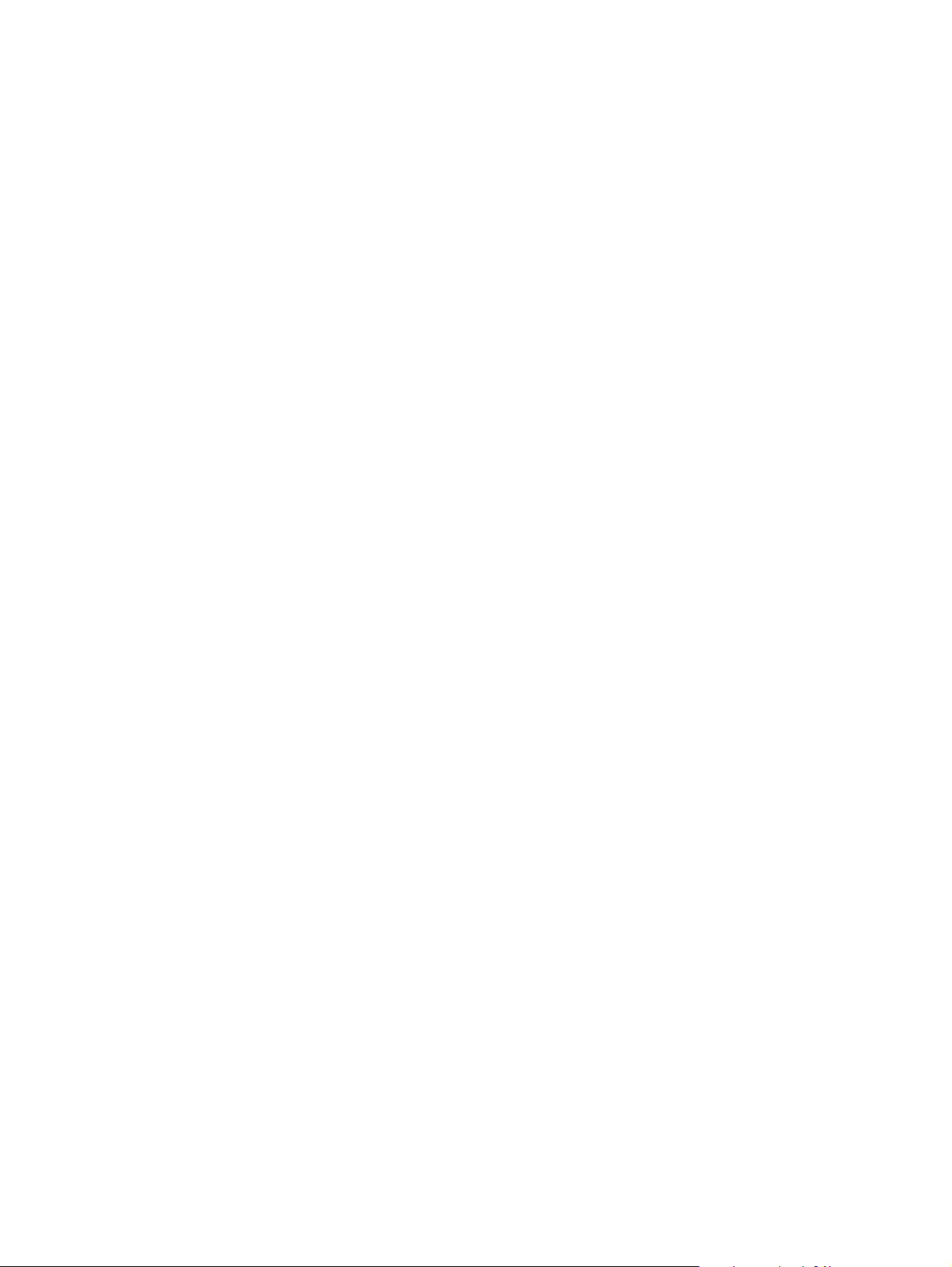
Page 3
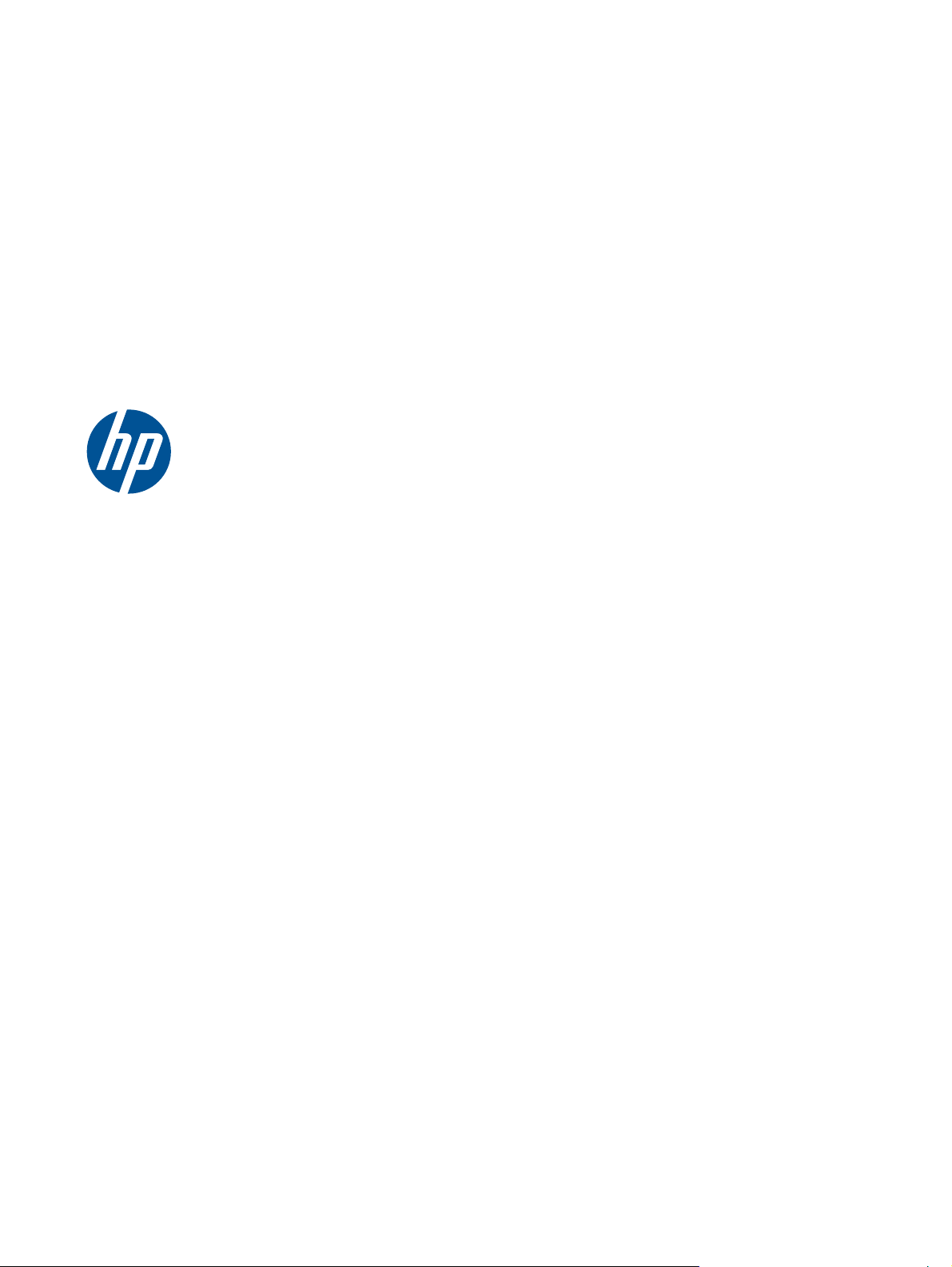
LaserJet Pro 100 color MFP M175
Kullanım Kılavuzu
Page 4
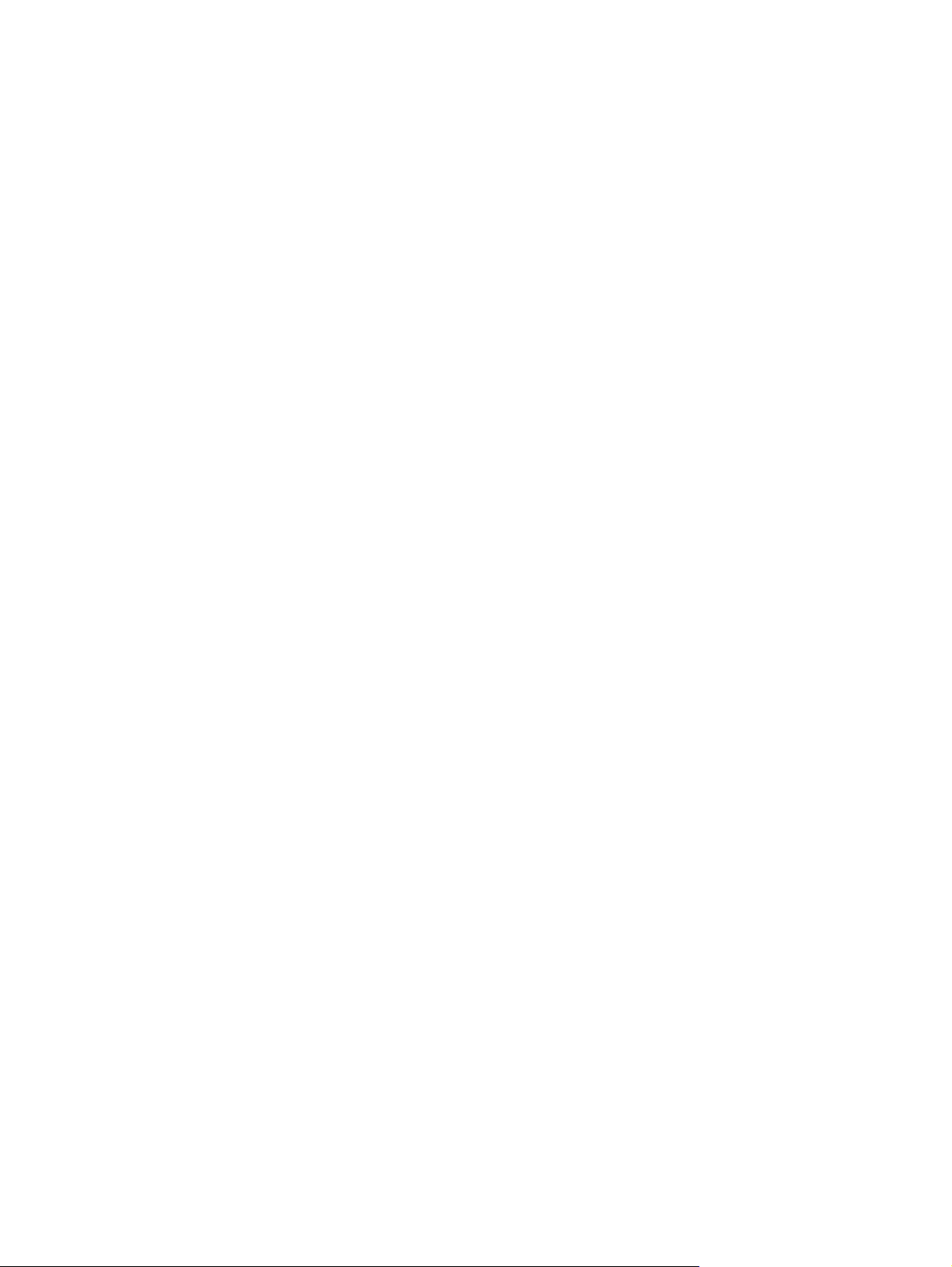
Telif Hakkı ve Lisans
© 2012 Copyright Hewlett-Packard
Development Company, L.P.
Telif hakkı yasalarının izin verdiği durumlar
dışında, önceden yazılı izin alınmadan
çoğaltılması, uyarlanması veya çevrilmesi
yasaktır.
Ticari Marka Onayları
®
, Acrobat® ve PostScript®, Adobe
Adobe
Systems Incorporated kuruluşunun ticari
markalarıdır.
Intel® Core™ ABD'de ve diğer ülkelerde/
bölgelerde Intel Corporation'ın ticari
markasıdır.
Burada yer alan bilgiler önceden haber
verilmeden değiştirilebilir.
HP ürünleri ve servisleriyle ilgili garantiler, söz
konusu ürün ve servislerle birlikte sunulan açık
garanti bildirimlerinde belirtilmiştir. Buradaki
hiçbir husus ek bir garanti oluşturacak şekilde
yorumlanmamalıdır. HP, teknik veya yazım
hatalarından ya da eksikliklerden sorumlu
değildir.
Edition 1, 7/2012
Parça numarası: CE866-90928
Java™, Sun Microsystems, Inc.'nin ABD ticari
markasıdır.
Microsoft®, Windows®, Windows® XP ve
Windows Vista®; Microsoft Corporation
şirketinin ABD'de tescilli ticari markalarıdır.
®
UNIX
, Open Group kuruluşunun tescilli ticari
markasıdır.
ENERGY STAR
®
ve ENERGY STAR® işareti
tescilli U.S. işaretleridir.
Page 5
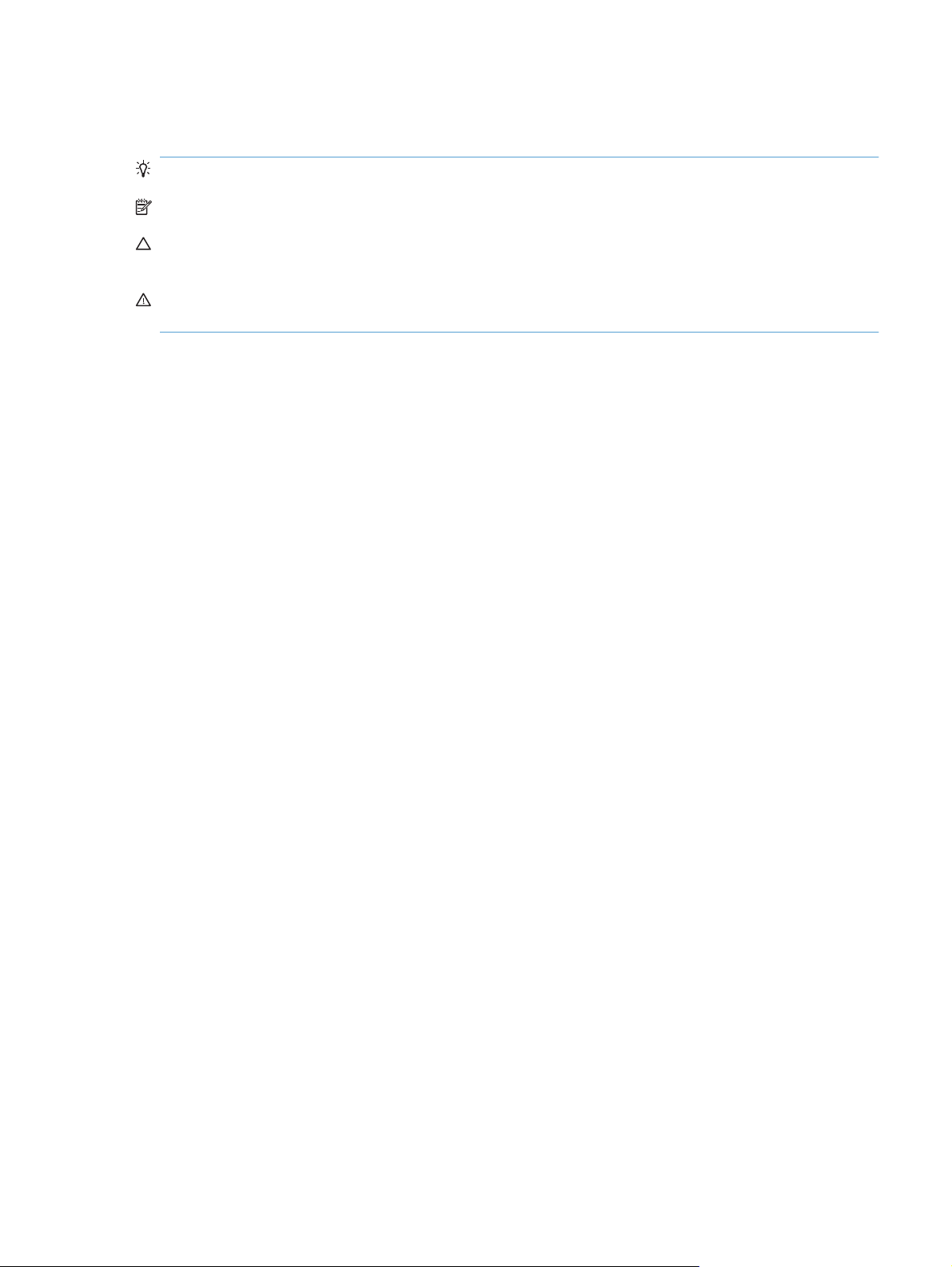
Bu kılavuzda kullanılan standartlar
İPUCU: İpuçları, yararlı bilgiler veya kısayollar sağlar.
NOT: Notlar, bir kavramın veya tüm görevin açıklandığı önemli bilgiler sağlar.
DİKKAT: Dikkat edilecek noktalar, veri kaybetmemek veya ürüne zarar vermemek için uygulamanız
gereken yordamları gösterir.
UYARI! Uyarılar, yaralanmayı, kritik veri kaybını veya önemli ürün hasarını önlemek için
uygulamanız gereken yordamları gösterir.
TRWW iii
Page 6
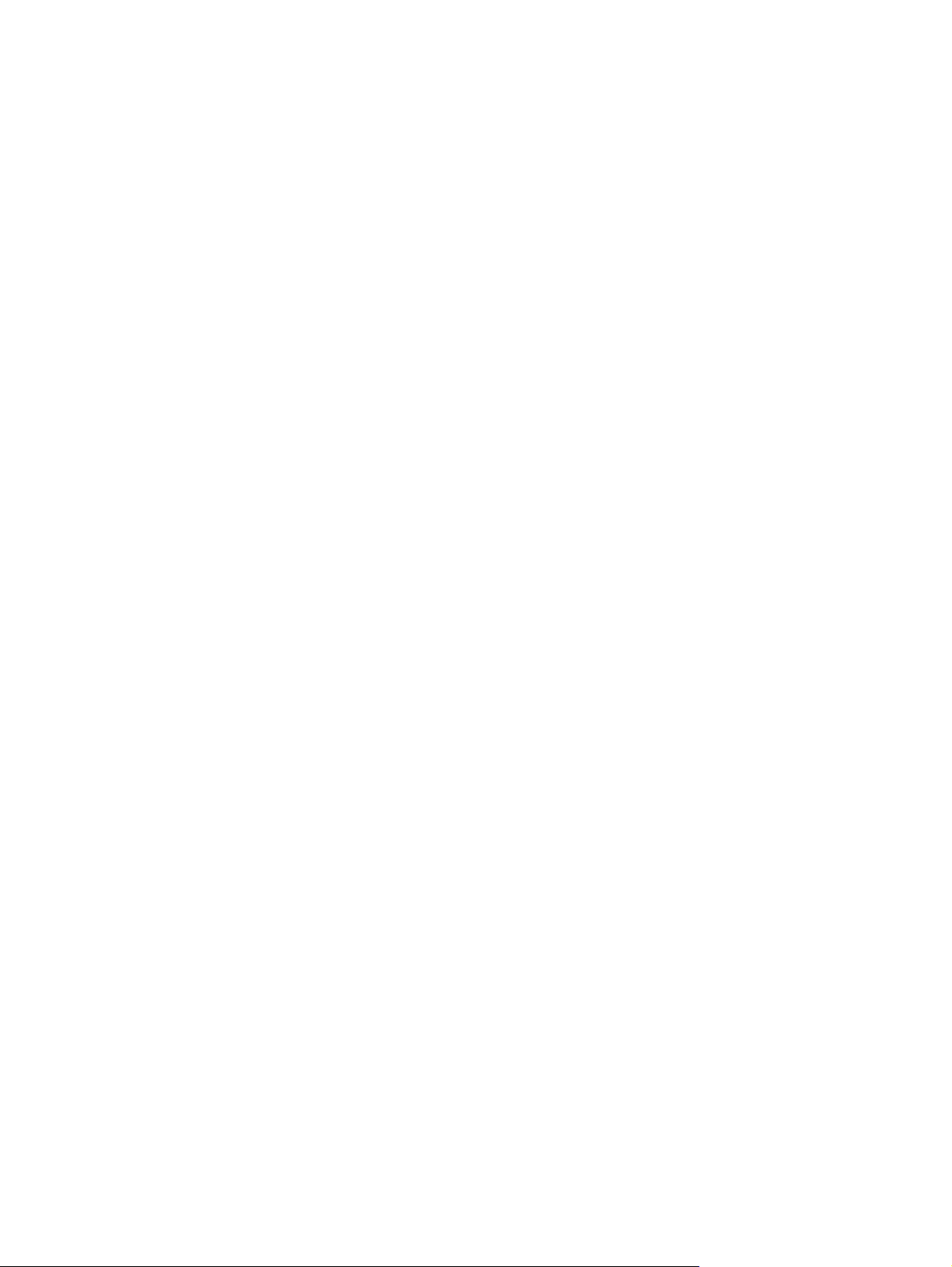
iv Bu kılavuzda kullanılan standartlar TRWW
Page 7
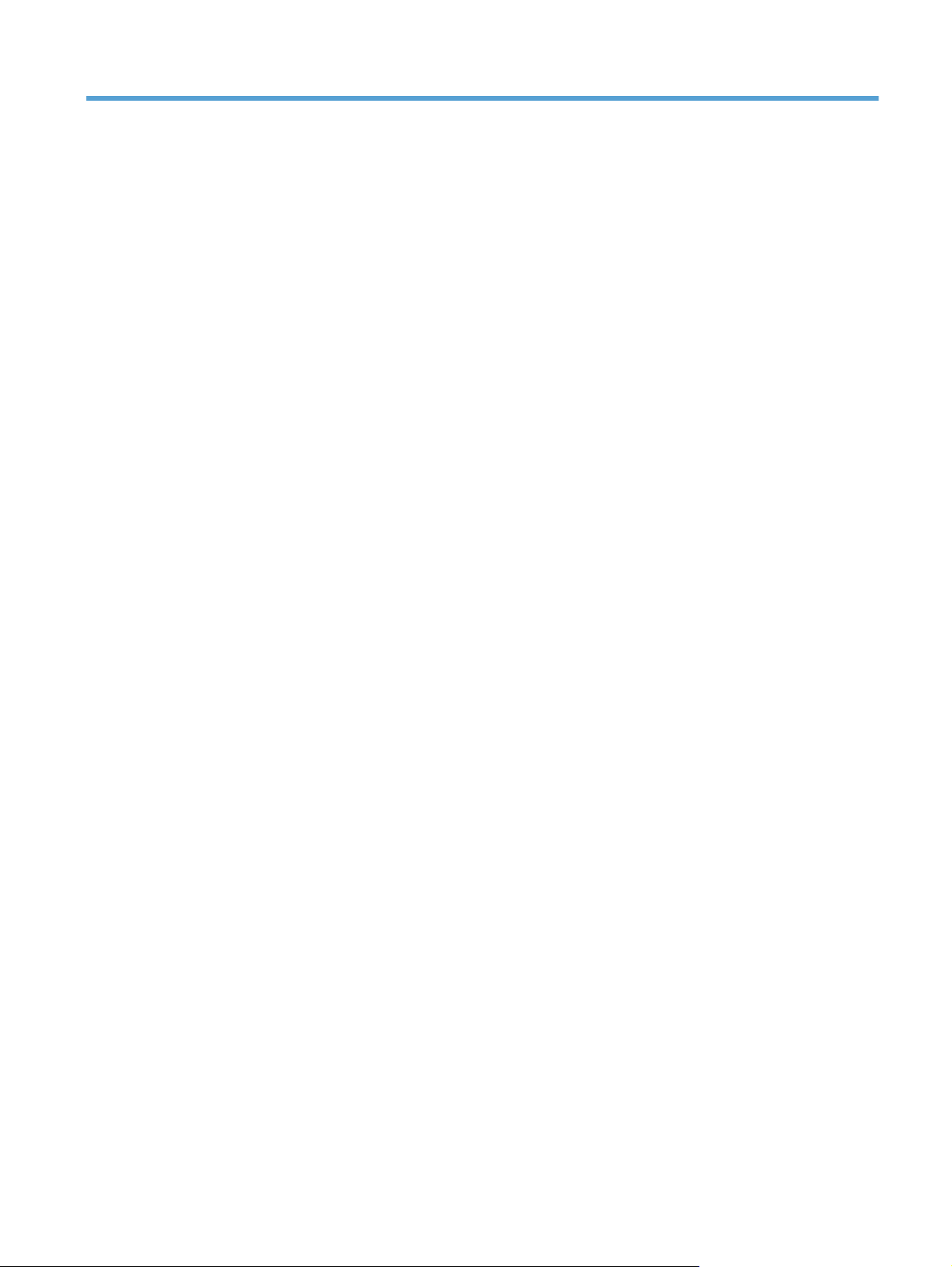
İçindekiler
1 Temel ürün bilgileri ........................................................................................................... 1
Ürün karşılaştırması .................................................................................................................. 2
Çevreci özellikler ..................................................................................................................... 3
Erişilebilirlik özellikleri .............................................................................................................. 4
Ürün görünümleri ..................................................................................................................... 5
Ürünün önden görünümü ............................................................................................ 5
Ürünün arkadan görünümü ......................................................................................... 6
Seri numarası ve model numarası yeri ......................................................................... 6
Kontrol paneli düzeni ................................................................................................ 7
2 Kontrol paneli menüleri .................................................................................................... 9
Ayar menüsü ......................................................................................................................... 10
Raporlar menüsü ..................................................................................................... 10
Sistem Ayarı menüsü ............................................................................................... 10
Servis menüsü ......................................................................................................... 12
Ağ Ayarı menüsü (yalnızca ağ modelleri) ................................................................... 13
Fonksiyona özgü menüler (yalnızca ) ........................................................................................ 14
Kopyalama Menüsü ................................................................................................ 14
3 Windows Yazılımı ........................................................................................................... 17
Windows için desteklenen işletim sistemleri ............................................................................... 18
Windows için desteklenen yazıcı sürücüleri ............................................................................... 18
Windows için doğru yazıcı sürücüsünü seçme ........................................................................... 19
Yazdırma işi ayarlarını değiştirme ............................................................................................ 20
Windows için yazıcı sürücüsü ayarlarını değiştirme .................................................................... 21
Tüm yazdırma işlerinin ayarlarını ya
şekilde değiştirme ................................................................................................... 21
Tüm yazdırma işleri için varsayılan ayarları değiştirme ................................................ 21
Ürün yapılandırma ayarlarını değiştirme .................................................................... 21
Windows yazılımını kaldırma .................................................................................................. 22
Windows için desteklenen yardımcı programlar ......................................................................... 23
Diğer Windows bileşenleri ve yardımcı programları .................................................... 23
Diğer işletim sistemlerine yönelik yazılımlar ............................................................................... 24
TRWW v
zılım pro
gramı kapatılıncaya kadar geçerli olacak
Page 8
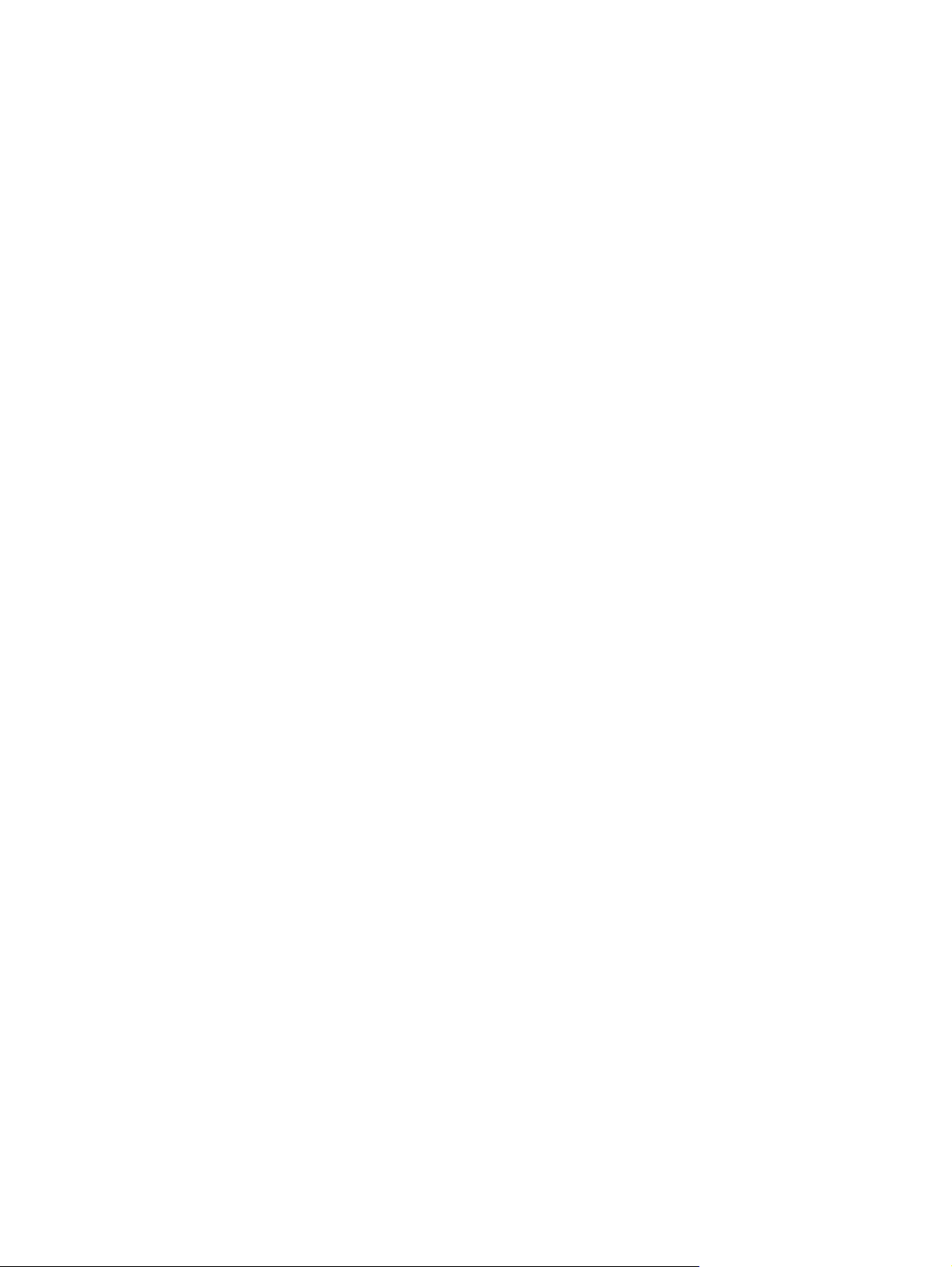
4 Ürünü Mac ile kullanma ................................................................................................. 25
Mac için yazılım .................................................................................................................... 26
Mac için desteklenen işletim sistemleri ....................................................................... 26
Mac için desteklenen yazıcı sürücüleri ....................................................................... 26
Mac işletim sistemleri için yazılım yükleme ................................................................. 26
Mac işletim sistemlerinden yazılım kaldırma ............................................................... 28
Mac için yazdırma ayarlarının önceliği ...................................................................... 28
Mac için yazıcı sürücüsü ayarlarını değiştirme ............................................................ 29
Mac bilgisayarlar için yazılım ................................................................................... 30
Mac ile yazdırma ................................................................................................................... 31
Mac ile yazdırma işini iptal etme .............................................................................. 31
Mac ile kağıt boyutunu ve türünü değiştirme ............................................................... 31
Mac ile belgeleri yeniden boyutlandırma veya özel kağıt boyutuna yazdırma ................ 31
Mac ile yazdırma ön ayarları oluşturma ve kullanma ................................................... 31
Mac ile bir kapak sayfası yazdırma .......................................................................... 32
Mac ile filigranlar kullanma ...................................................................................... 32
Mac ile bir yaprak kağıda birden fazla sayfa yazdırma .............................................. 33
Mac ile sayfanın her iki yüzüne yazdırma (
Mac ile renk seçeneklerini belirtme ............................................................................ 34
Mac ile Hizmetler menüsünü kullanma ....................................................................... 34
Mac ile tarama ...................................................................................................................... 35
Mac sorunlarını giderme ......................................................................................................... 36
upleks baskı) ............................................ 33
d
5 Ürünü bağlama .............................................................................................................. 37
Desteklenen ağ işletim sistemleri (yalnızca ağ modelleri) ............................................................ 38
Yazıcı paylaşmayla ilgili sorumluluk reddi .................................................................. 38
Bir bilgisayara, kablolu bir ağa veya kablosuz bir ağa bağlanmak için HP Smart Install
uygulamasını kullanın ............................................................................................................. 39
Yazılım CD-ROM'u kullanarak USB ile bağlanma ....................................................................... 40
Yazılım CD-ROM'u kullanarak bir ağa bağlanma (yalnızca ağ modelleri) ..................................... 41
Desteklenen ağ protokolleri ...................................................................................... 41
Ürünü kablolu ağa yükleme ...................................................................................... 41
Ürünü kablosuz ağa yükleme ................................................................................... 42
Ağ ürününü yapılandırma ......................................................................................... 46
6 Kağıt ve yazdırma ortamları ........................................................................................... 49
Kağıt kullanımını öğrenme ....................................................................................................... 50
Özel k
Yazıcı sürücüsünü kağıt türü ve boyutu aynı olacak şekilde değiştirme .......................................... 52
Desteklenen kağıt türleri .......................................................................................................... 53
Desteklenen kağıt türleri .......................................................................................................... 55
Kağıt tepsilerini yükleme ......................................................................................................... 57
Giriş tepsisini takın .................................................................................................. 57
yönergeleri ............................................................................................. 50
ağıt
vi TRWW
Page 9
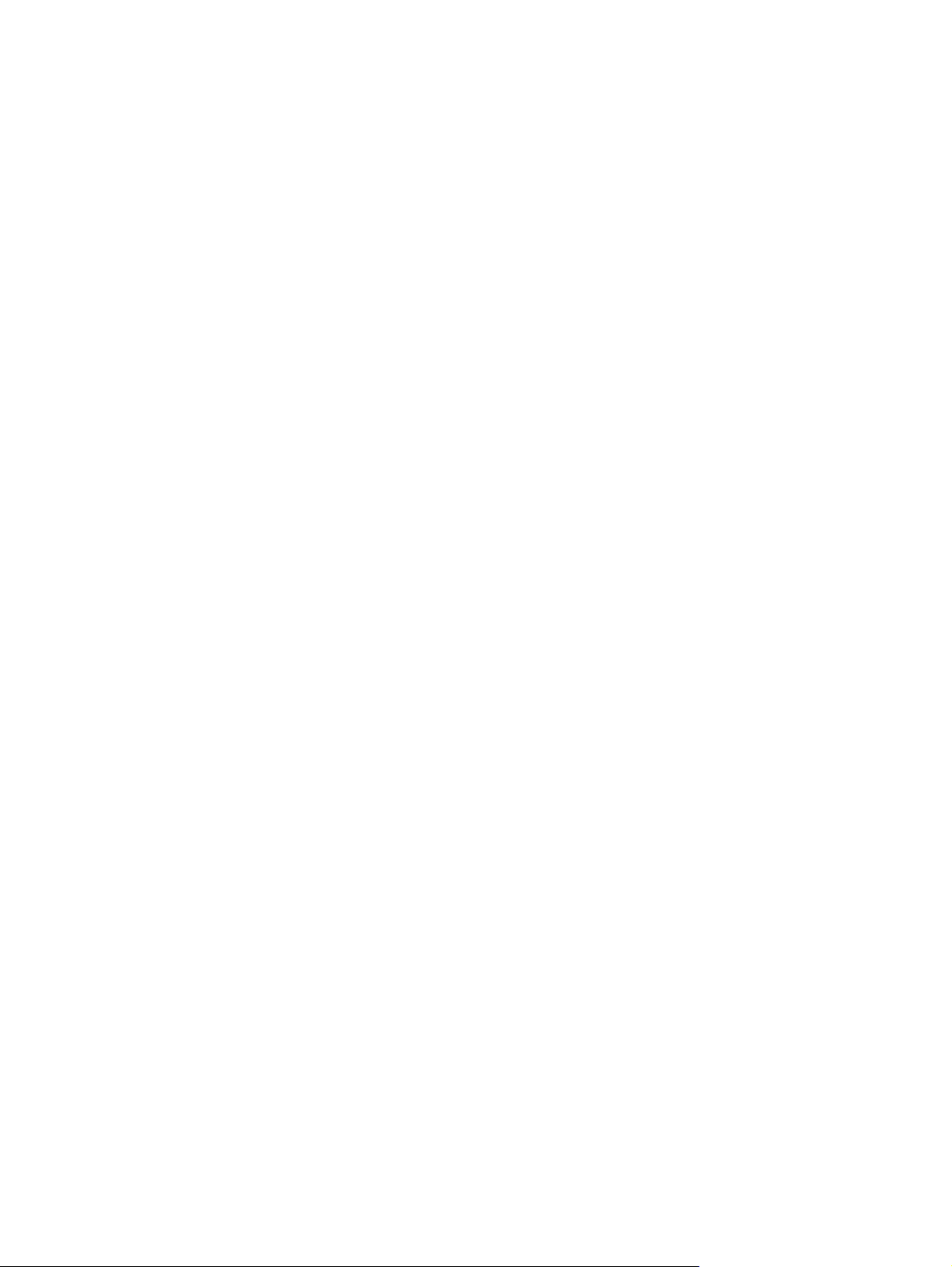
Tepsi kapasitesi ...................................................................................................... 58
Tepsiler yüklenirken kağıt yönü ................................................................................. 58
7 Yazıcı kartuşları ve görüntüleme tamburu ...................................................................... 59
Yazıcı kartuşları ve görüntüleme tamburunun özellikleri ............................................................... 60
Sarf malzemeleri görünümleri .................................................................................................. 61
Yazıcı kartuşu görünümleri ....................................................................................... 61
Görüntüleme tamburu görünümleri ............................................................................ 61
Yazıcı kartuşlarını ve görüntüleme tamburunu yönetme ............................................................... 62
Yazıcı kartuşları ve görüntüleme tamburu için ayarları değiştirme .................................. 62
Değiştirme yönergeleri ............................................................................................. 63
Sarf malzemelerinin geri dönüşümü ........................................................................... 70
Baskı kartuşu ve görüntüleme tamburu ....................................................................... 71
HP dışı sarf malzemeleri hakkındaki HP ilkeleri ........................................................... 71
HP sahtecilik ihbar hattı ve Web sitesi ....................................................................... 71
Yazıcı kartuşları ve görüntüleme tamburu ile ilgili sorunları çözme ................................................ 72
Yazıcı kartuşlarını
Yazıcı kartuşları v
ve görüntüleme tamburunu kontrol edin ............................................ 72
e görüntüleme tamburu için kontrol paneli iletilerini yorumlama ............ 75
8 Yazdırma görevleri ......................................................................................................... 81
Yazdırma işini iptal etme ........................................................................................................ 82
Windows'da temel yazdırma görevleri ..................................................................................... 83
Windows'da yazıcı sürücüsünü açma ........................................................................ 83
Windows'da yazdırma seçenekleri ile ilgili yardım alma ............................................. 83
Windows'da yazdırılacak kopya sayısını değiştirin ..................................................... 84
Windows ile tekrar kullanılacak özel yazdırma ayarlarını kaydetme .............................. 84
Windows'da baskı kalitesini iyileştirme ...................................................................... 87
Windows ile her iki yüze yazdırma (dupleks) ............................................................. 89
Windows'da kağıt başına birden fazla sayfa yazdırma ............................................... 91
Windows ile sayfa yönünü seçme ............................................................................. 92
Windows'ta renk seçeneklerini belirtme ..................................................................... 93
Windows'da ek yazdırma görevleri ......................................................................................... 95
Windows ile renkli metni siyah olarak yazdırma ......................................................... 95
Windows'da delikli antetli kağıtlara veya formları yazdırma ........................................ 95
Özel kağıda, etiketlere veya asetatlara yazdırma ....................................................... 97
Windows ile farklı kağıda
Bir belgeyi sayfa boyutuna sığacak şekilde ölçeklendirme .......................................... 100
Windows ile belgeye bir filigran ekleme .................................................................. 101
Windows ile kitapçık oluşturma .............................................................................. 102
ilk ya da son sayfayı ya
zdırma ........................................... 99
9 Renk ............................................................................................................................ 105
Renk ayarlama .................................................................................................................... 106
Baskı işinin renk temasını değiştirme ........................................................................ 106
TRWW vii
Page 10
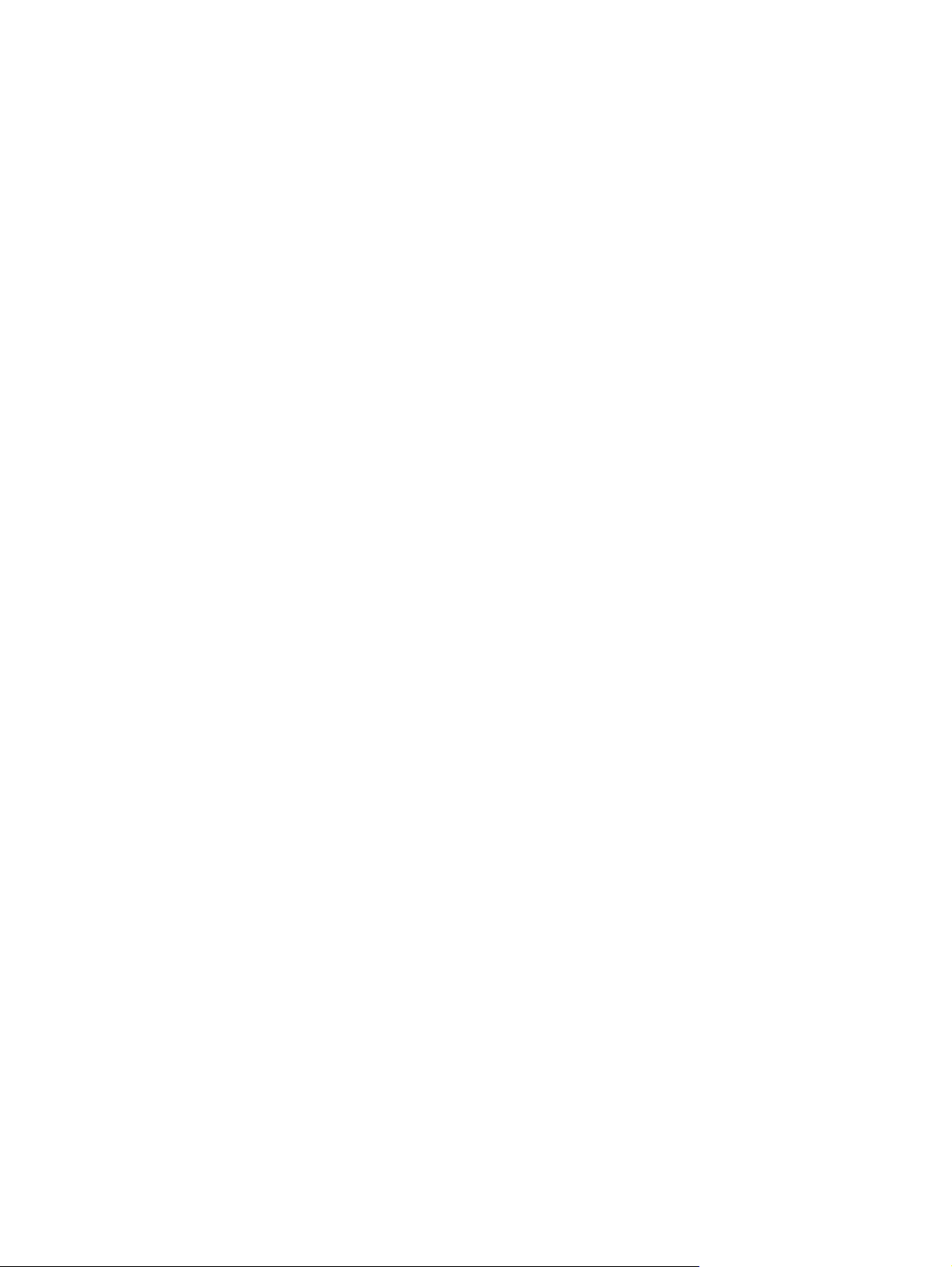
Renk seçeneklerini değiştirme ................................................................................ 106
Elle ayarlanan renk seçenekleri ............................................................................... 107
Windows için HP EasyColor seçeneğini kullanma .................................................................... 109
Renkleri eşleme .................................................................................................................... 110
10 Kopyalama ................................................................................................................ 111
Kopyalama işlevlerini kullanma .............................................................................................. 112
Tek dokunmayla kopyalama ................................................................................... 112
Birden çok kopya .................................................................................................. 112
Birden çok sayfalı bir orijinali kopyalama ................................................................ 113
Kimlik kartlarını kopyalama .................................................................................... 113
Bir kopyalama işini iptal etme ................................................................................. 114
Kopyayı küçültme veya büyütme ............................................................................. 114
Kopyalama işini harmanlama ................................................................................. 115
Renkli veya siyah beyaz kopya çıkarma ................................................................... 116
Kopyalama ayarları ............................................................................................................. 116
Kopya kalitesini değiştirme ..................................................................................... 116
Tarayıcı camında kir veya leke olup olmadığını kontrol etme ...................................... 117
Kopyaların koyuluğunu veya açıklığını ayarlama ...................................................... 118
Özel kopyalama ayarlarını tanımlama ..................................................................... 119
Özel kağıda kopyalamak için kağıt boyutunu ve türünü ayarlama ............................... 119
Varsayılan kopya ayarlarını geri yükleme ................................................................ 120
Fotoğraf kopyalama ............................................................................................................. 121
Karışık boyutlu orijinalleri kopyalama ..................................................................................... 122
Her iki yüze elle yazdırma
upleks) ....................................................................................... 123
(d
11 Tarama ...................................................................................................................... 125
Tarama işlevlerini kullanma ................................................................................................... 126
Tarama yöntemleri ................................................................................................ 126
Taramayı iptal etme ............................................................................................... 127
Tarama ayarları ................................................................................................................... 128
Tarayıcı çözünürlüğü ve renk .................................................................................. 128
Tarama kalitesi ..................................................................................................... 129
12 Ürünü temizleme ve bakımını yapma ......................................................................... 131
Bilgi sayfalarını yazdırma ..................................................................................................... 132
Bilgisayardan ürün ayarlarını değiştirme ................................................................................. 134
HP Web Jetadmin yazılımı kullanma ....................................................................................... 136
Ürün güvenlik özellikleri ........................................................................................................ 137
Ürünü kilitleme ...................................................................................................... 137
Sistem parolası atama (yalnızca ağ modelleri) .......................................................... 137
Ekonomi ayarları ................................................................................................................. 138
Uyku modu ........................................................................................................... 138
viii TRWW
Page 11
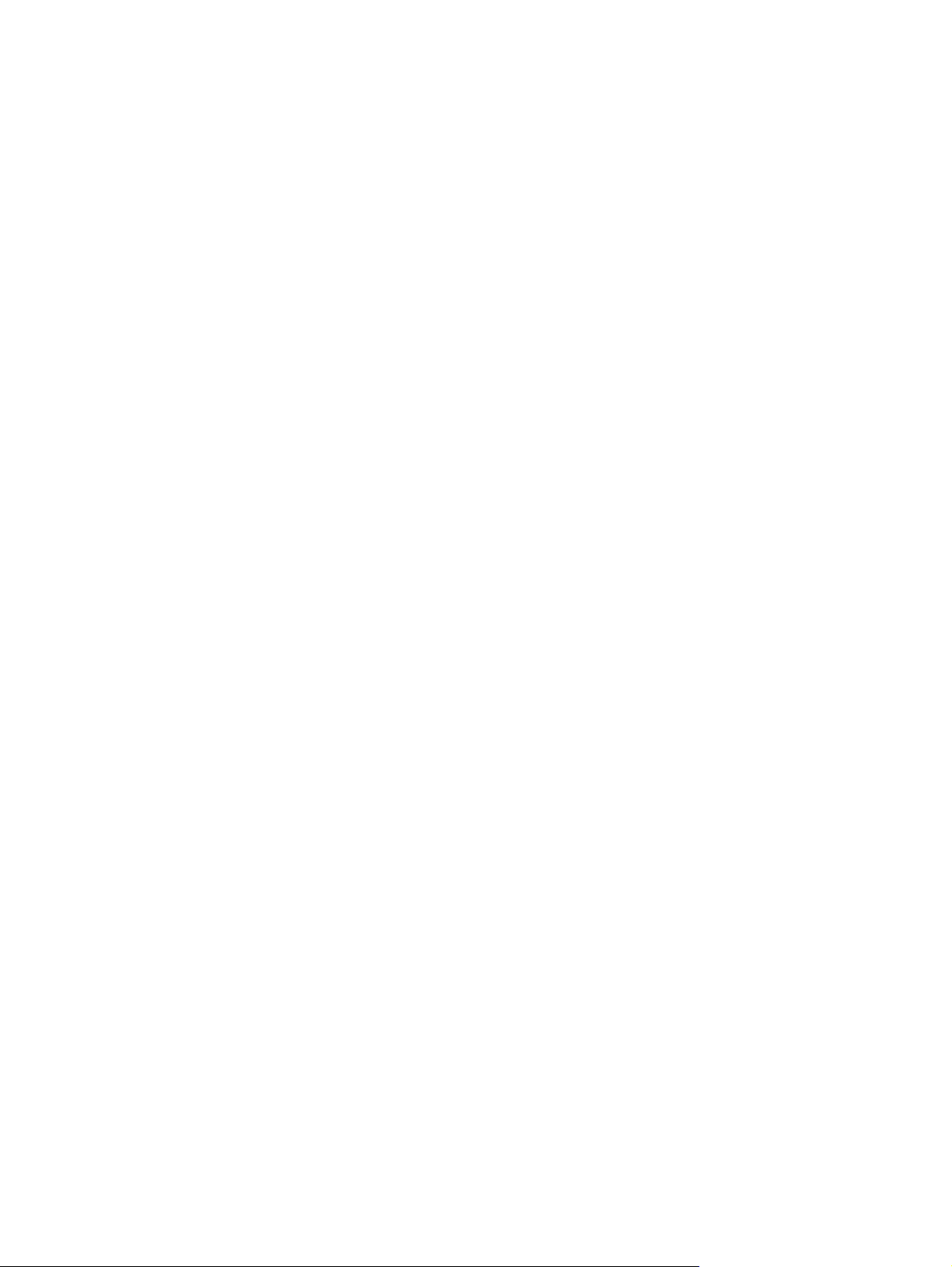
Düşük güç ayarları ................................................................................................ 138
Arşiv yazdırma ..................................................................................................... 139
Ürünü temizleme .................................................................................................................. 140
Belge besleyici kağıt alma silindirlerini ve ayırma tamponunu temizleme ...................... 140
Kağıt yolunu temizleme .......................................................................................... 141
Aygıtın dışını temizleme ......................................................................................... 142
Ürün güncelleştirmeleri .......................................................................................................... 142
13 Sorunları giderme ....................................................................................................... 143
Kendi kendine yardım ........................................................................................................... 144
Sorunları çözme kontrol listesi ................................................................................................ 145
Adım 1: Ürünün doğru ayarlandığından emin olun .................................................... 145
Adım 2: Kabloları veya kablosuz bağlantısını kontrol edin (yalnızca ağ
modellerinde) ....................................................................................................... 145
Adım 3: Kontrol panelinde hata iletileri olup olmadığını kontrol edin ........................... 145
Adım 4: Kağıdı kontrol edin ................................................................................... 146
Adım 5: Yazılımı kontrol edin ................................................................................. 146
Adım 6: Yazdırma işle
Adım 7:
Adım 8: Sarf malzemelerini kontrol edin .................................................................. 146
Adım 9: Bilgisayardan yazdırma işi göndermeyi deneyin .......................................... 146
Ürünün performansını etkileyen faktörler ................................................................................. 147
Fabrika ayarlarını geri yükleme ............................................................................................. 148
Kontrol paneli iletilerini yorumlama ........................................................................................ 149
Kontrol paneli ileti türleri ........................................................................................ 149
Kontrol paneli mesajları ......................................................................................... 149
Kağıt yanlış besleniyor veya sıkışıyor ...................................................................................... 155
Ürün kağıt almıyor ................................................................................................ 155
Ürün birden çok kağıt yaprağı alıyor ....................................................................... 155
Kağıt sıkışmalarını önleme ...................................................................................... 155
Sıkışmaları gider ................................................................................................... 156
Baskı kalitesini artırma .......................................................................................................... 161
Yazıcı sürücüsünde doğru kağıt türü ayarını kullanma ................................................ 161
Yazıcı sürü
HP özelliklerine uygun kağıt kullanma ...................................................................... 163
Temizleme sayfası yazdırma ................................................................................... 164
Renkleri hizalamak için ürünü kalibre etme ............................................................... 164
Yazdırma gereksinimlerinizi en iyi karşılayan yazıcı sürücüsünü kullanma .................... 165
Ürün yazdırmıyor veya yavaş yazdırıyor ................................................................................. 166
Ürün yazdırmıyor .................................................................................................. 166
Ürün yavaş yazdırıyor ........................................................................................... 166
Bağlantı sorunlarını çözme ................................................................................................... 167
Doğrudan bağlanma sorunlarını çözme ................................................................... 167
Ağ sorunlarını çözün ............................................................................................. 167
Kopyalama işlevini test edin. ...................................................................... 146
cüsünde renk ayarların
vini test edin. ........................................................................ 146
ı yapma ............................................................... 162
TRWW ix
Page 12
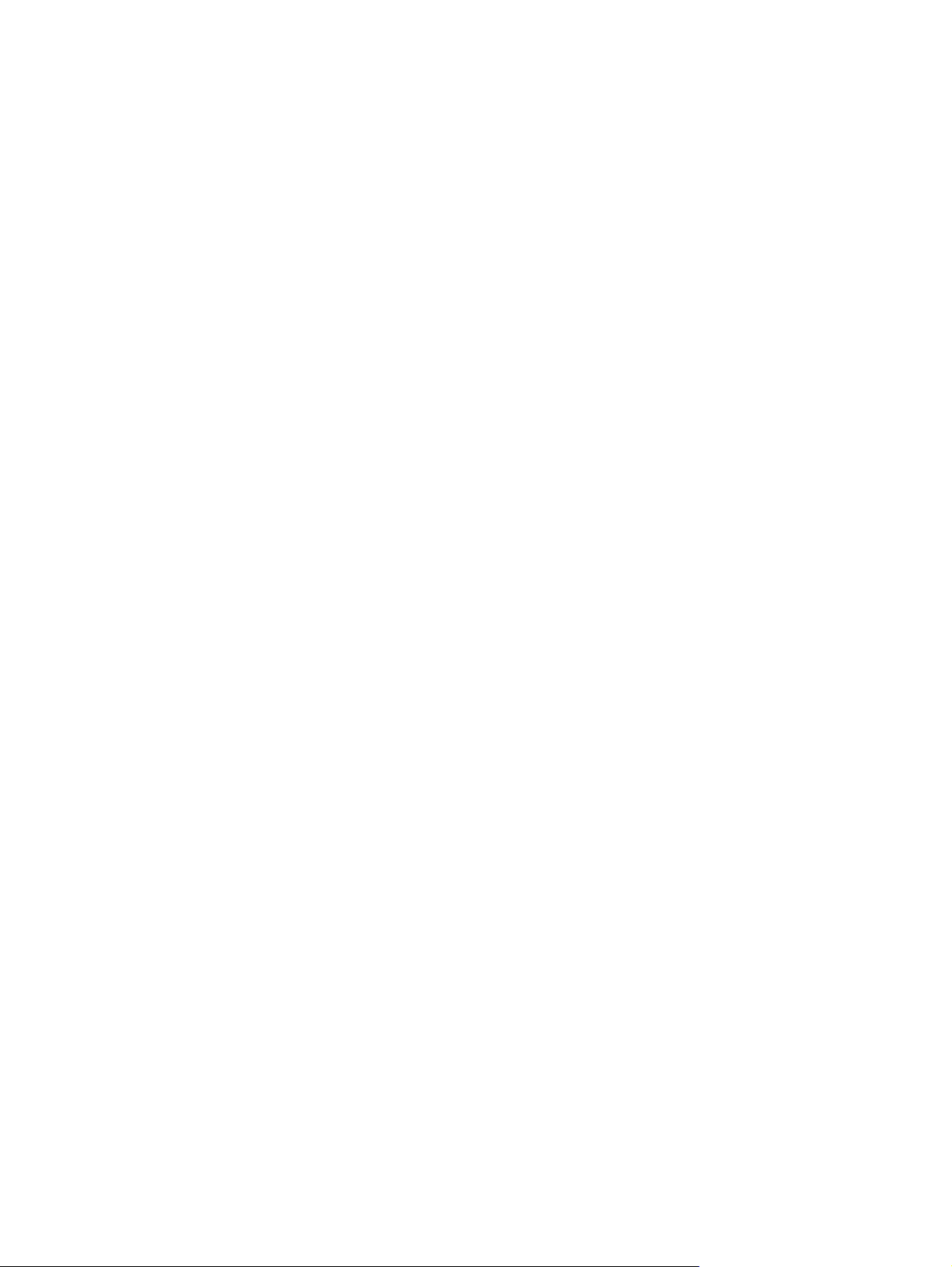
Kablosuz ağ sorunlarını çözme .............................................................................................. 169
Kablosuz bağlantı kontrol listesi .............................................................................. 169
Kablosuz yapılandırma tamamlandıktan sonra ürün yazdırmıyor ................................. 169
Ürün yazdırmıyor ve bilgisayarda üçüncü taraf güvenlik duvarı yüklü .......................... 170
Kablosuz yönlendirici veya ürün taşındıktan sonra kablosuz bağlantı çalışmıyor ........... 170
Kablosuz ürününe daha fazla bilgisayar bağlanamıyor ............................................. 170
Kablosuz ürünü VPN'e bağlandığında iletişim kesiliyor .............................................. 170
Ağ, kablosuz ağlar listesinde görünmüyor ................................................................ 170
Kablosuz ağ çalışmıyor .......................................................................................... 170
Windows'da ürün yazılım sorunları ........................................................................................ 172
Genel Mac sorunlarını çözme ................................................................................................ 173
Yazıcı sürücüsü Print & Fax (Yazdırma ve Faks) listesinde listelenmiyor ........................ 173
Ürün adı, Print & Fax (Yazdırma ve Faks) ürün listesinde görünmüyor. ......................... 173
Yazıcı sürücüsü, Print & Fax (Yazdırma
k
urmuyor. ............................................................................................................. 173
Yazdırma işi istediğiniz ürüne gönderilmedi ............................................................. 173
Bir USB kablosuyla bağlandığında, sürücü seçildikten sonra, ürün Print & Fax
(Yazdırma ve Faks) listesinde görünmüyor. ............................................................... 174
USB bağlantısını kullanırken genel yazıcı sürücüsünü kullanıyorsunuz .......................... 174
ve Faks) listesinde seçilen ürünü otomatik olarak
Ek A Sarf malzemeleri ve aksesuarlar ............................................................................. 175
Yedek parçalar, aksesuarlar ve sarf malzemeleri sipariş etme .................................................... 176
Parça numaraları ................................................................................................................. 176
Yazıcı kartuşları .................................................................................................... 176
Görüntüleme tamburu ............................................................................................ 176
Kablolar ve arabirimler .......................................................................................... 176
Ek B Servis ve destek ....................................................................................................... 177
Hewlett-Packard sınırlı garanti bildirimi ................................................................................... 178
HP'nin Yüksek Koruma Garantisi: LaserJet baskı kartuşu sınırlı garanti bildirimi ............................ 180
Değiştirilen görüntüleme tamburları için HP'nin LaserJet görüntüleme tamburu sınırlı garanti
bildirimi .............................................................................................................................. 181
Baskı kartuşlarında ve görüntüleme tamburunda depolanan veriler ............................................. 182
Son Kullanıcı Lisans Sözleşmes
Op
enSSL ............................................................................................................................. 186
Müşteri desteği .................................................................................................................... 186
Ürünü yeniden paketleme ...................................................................................................... 187
Ek C Özellikler ................................................................................................................. 189
Fiziksel özellikler .................................................................................................................. 190
Güç tüketimi, elektrikle ilgili özellikler ve akustik yayılımlar ........................................................ 190
Ortama ilişkin özellikler ........................................................................................................ 190
i .............................................................................................. 183
x TRWW
Page 13
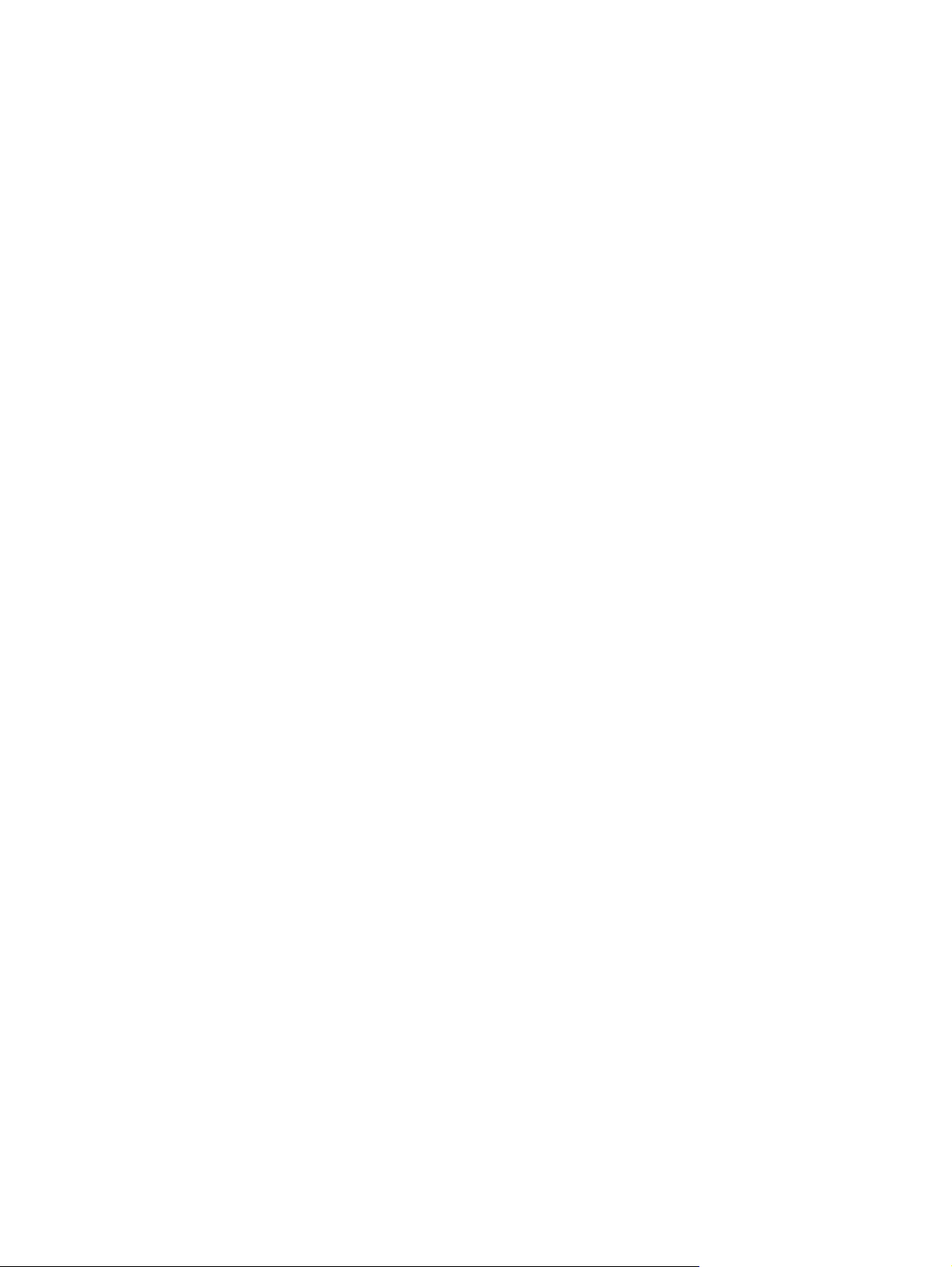
Ek D Düzenleme bilgileri .................................................................................................. 191
FCC mevzuatı ...................................................................................................................... 192
Çevre korumaya yönelik ürün yönetim programı ...................................................................... 193
Çevreyi koruma .................................................................................................... 193
Ozon üretimi ........................................................................................................ 193
Enerji tüketimi ....................................................................................................... 193
Kağıt kullanımı ...................................................................................................... 193
Plastik Parçalar ..................................................................................................... 193
HP LaserJet baskı sarf malzemeleri .......................................................................... 193
İade ve geri dönüşüm yönergeleri ........................................................................... 194
Kağıt ................................................................................................................... 195
Malzeme kısıtlamaları ............................................................................................ 195
Avrupa Birliği'nde ev kullanıcıları tarafından atık donanım malzemelerinin ortadan
kaldırılması .......................................................................................................... 195
Kimyasal maddeler ................................................................................................ 195
Malzeme Güvenliği Veri Sayfası (MSDS) ................................................................. 195
Aşağıdakiler dahil ................................................................................................. 196
Uyumluluk beyanı (temel modeller) ......................................................................................... 197
Uyumluluk beyanı (kablosuz modeller) .................................................................................... 199
Güvenlik bildirimleri ............................................................................................................. 201
Lazer güvenliği ..................................................................................................... 201
Kanada DOC düzenlemeleri .................................................................................. 201
VCCI beyanı (Japonya) .......................................................................................... 201
Elektrik kablosu yönergeleri .................................................................................... 201
Güç kablosu beyanı (Japonya) ................................................................................ 201
EMC bildirimi (Kore) .............................................................................................. 201
Finlandiya için lazer beyanı ................................................................................... 202
GS beyanı (Almanya) ............................................................................................ 202
Malzeme Tablosu (Çin) .......................................................................................... 203
Tehlikeli Maddelere İlişkin Kısıtlama ifadesi (Türkiye) ................................................. 203
Kablosuz ürünler için ek bildirimler ......................................................................................... 20
uyumluluk bildirimi—ABD ................................................................................ 204
FCC
Avustralya bildirimi ............................................................................................... 204
Brezilya ANATEL bildirimi ...................................................................................... 204
Kanada bildirimleri ............................................................................................... 204
Avrupa Birliği yönetmelik uyarısı ............................................................................. 204
Fransa'da kullanım için uyarı .................................................................................. 205
Rusya'da kullanım için uyarı ................................................................................... 205
Kore bildirimi ....................................................................................................... 205
Tayvan bildirimi .................................................................................................... 205
4
Dizin ................................................................................................................................. 207
TRWW xi
Page 14
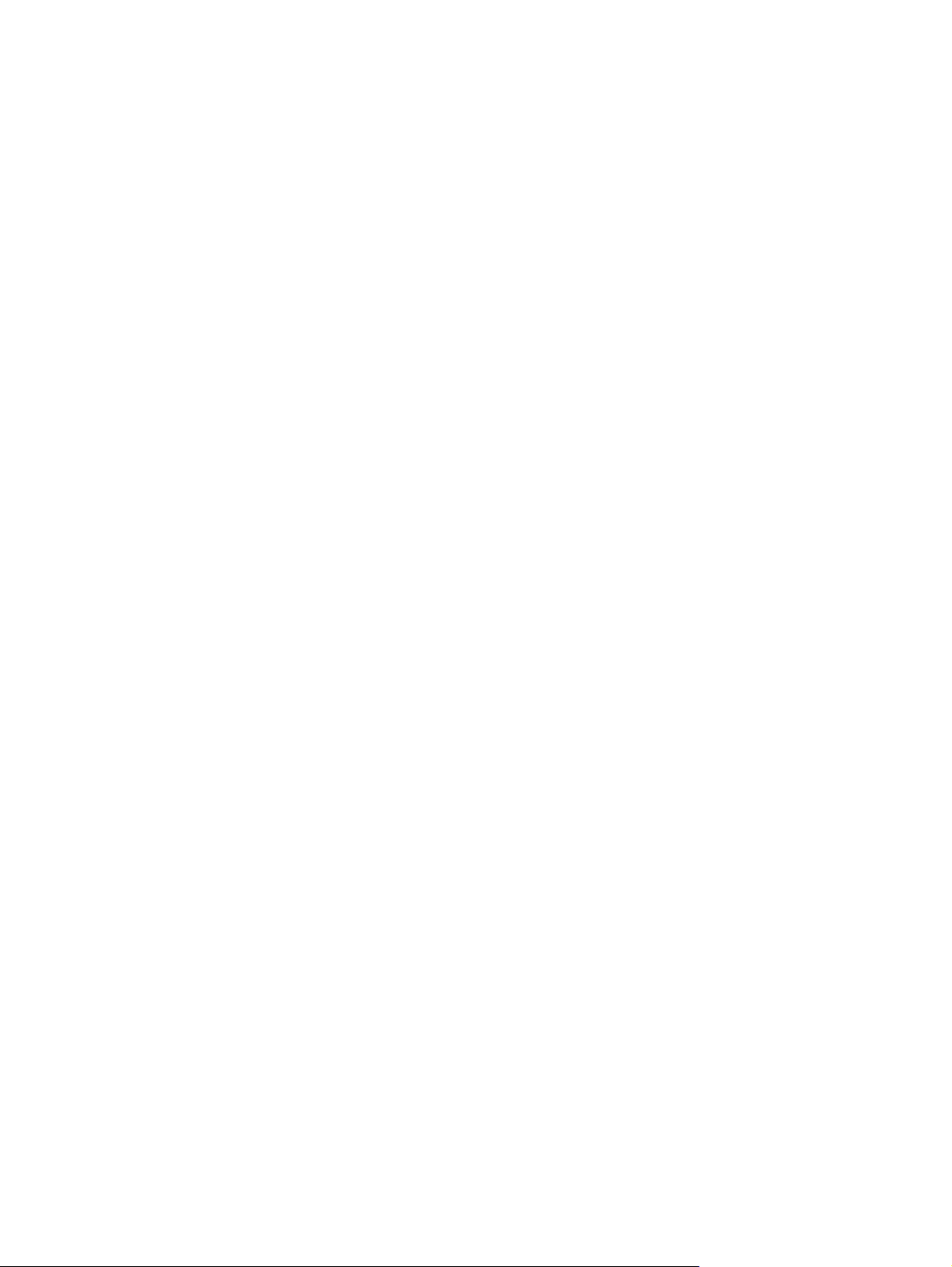
xii TRWW
Page 15
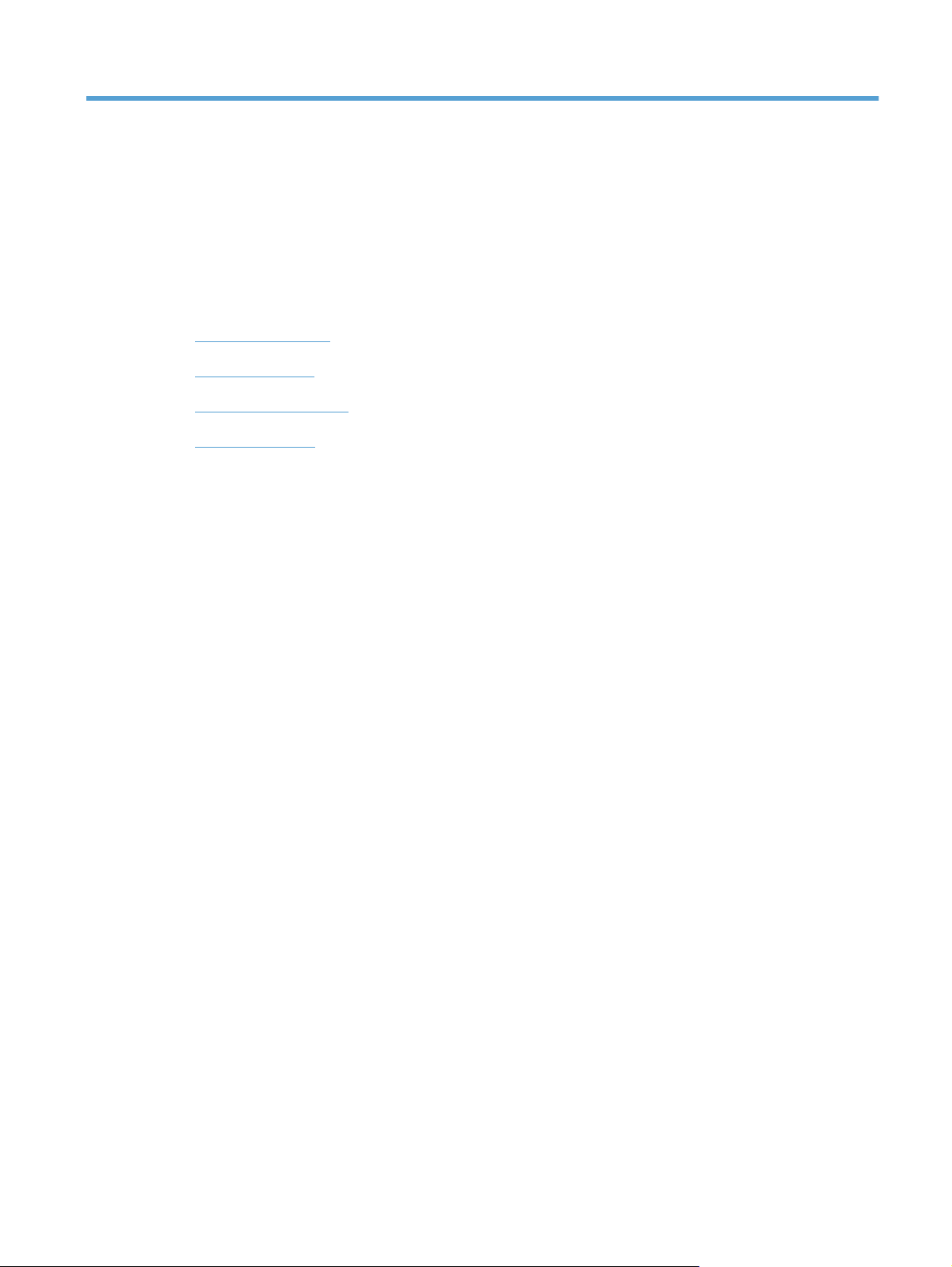
1 Temel ürün bilgileri
Ürün karşılaştırması
●
Çevreci özellikler
●
Erişilebilirlik özellikleri
●
Ürün görünümleri
●
TRWW 1
Page 16

Ürün karşılaştırması
Temel model Ağ modeli
●
Hız: Dakikada en fazla 16 A4 boyutlu sayfa (s/d) veya 17
monokrom letter boyutlu s/d ve 4 renkli s/d yazdırır
●
Tepsi: 150 yaprak 75 g/m
●
Çıkış bölmesi: 150 yaprak 75 g/m
● Bağlanılabilirlik: Hi-Speed USB 2.0 bağlantı noktası
● İki taraflı yazdırma (dupleksleme): El ile dupleksleme
(yazıcı sürücüsü kullanılarak)
● Tanıtım yazıcı kartuşu: Ürünle birlikte verilir
2
2
HP LaserJet Pro 100 color MFP M175 plus:
● Bağlanılabilirlik: 802.11b/g/n kablosuz ağ bağlantısı ve
10Base-T/100Base-TX ağlarına bağlanmak için yerleşik ağ
bağlantısı
2 Bölüm 1 Temel ürün bilgileri TRWW
Page 17
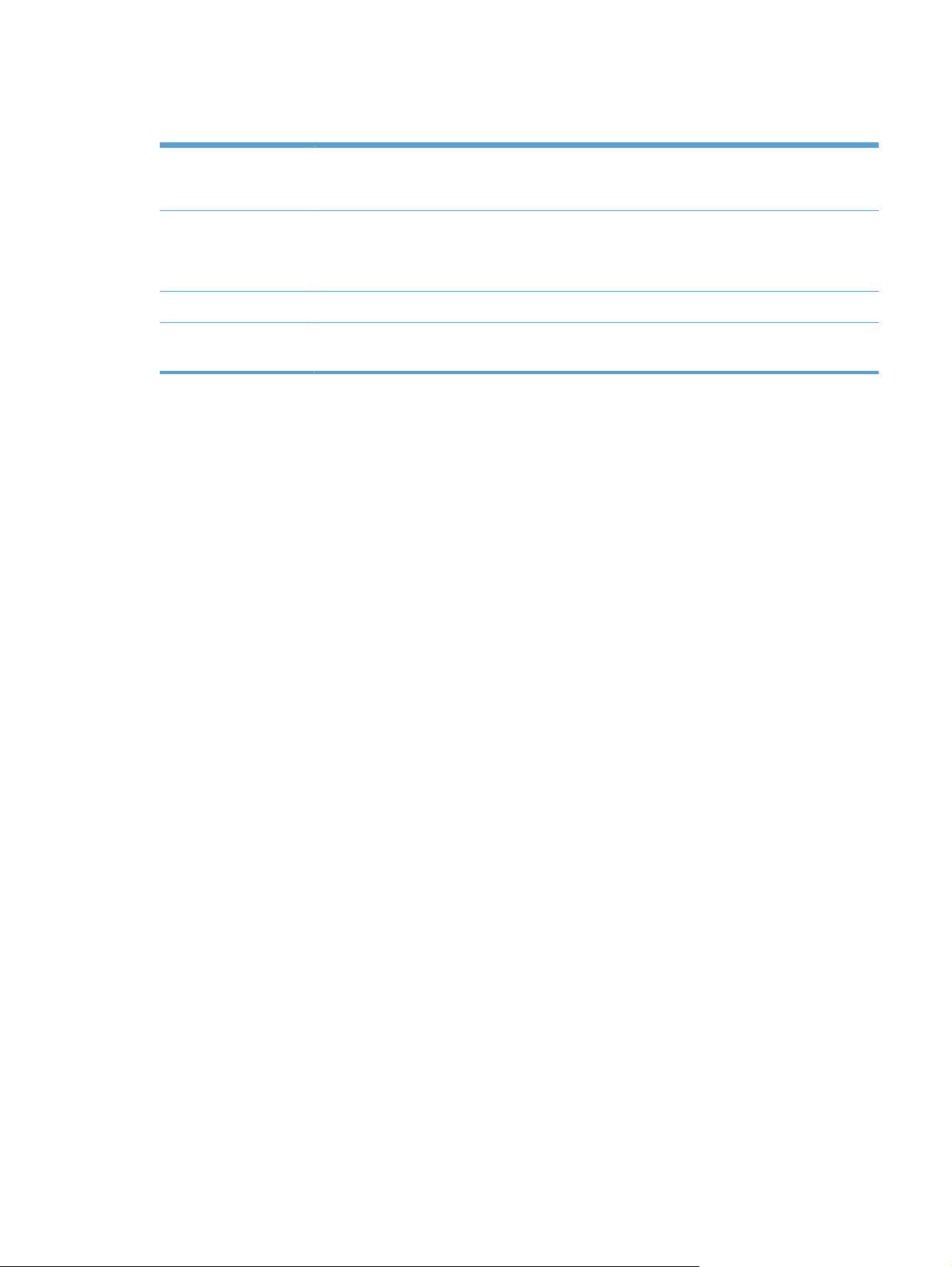
Çevreci özellikler
Geri dönüşüm Geri dönüşümlü kağıt kullanarak atıkları azaltın.
HP iade sürecini kullanarak baskı kartuşlarını geri dönüşüme gönderin.
Enerji tasarrufu Uyku modu ve düşük güç moduyla enerjiden tasarruf edin.
Ürün, yazdırma işinin daha sonra yapılması için uyku modundan veya düşük güç modundan
çıktığında HP Anında Açılma Teknolojisi, ilk sayfayı daha hızlı oluşturur.
El ile dupleks yazdırma Manuel çift yönlü baskı ayarıyla kağıttan tasarruf edin.
Kağıt başına birden
fazla sayfa yazdırma
Bir belgenin iki veya daha fazla sayfasını tek bir kağıt sayfasına yan yana yazdırarak kağıttan
tasarruf edin. Bu özelliğe yazıcı sürücüsü yoluyla erişebilirsiniz.
TRWW
Çevreci özellikler
3
Page 18
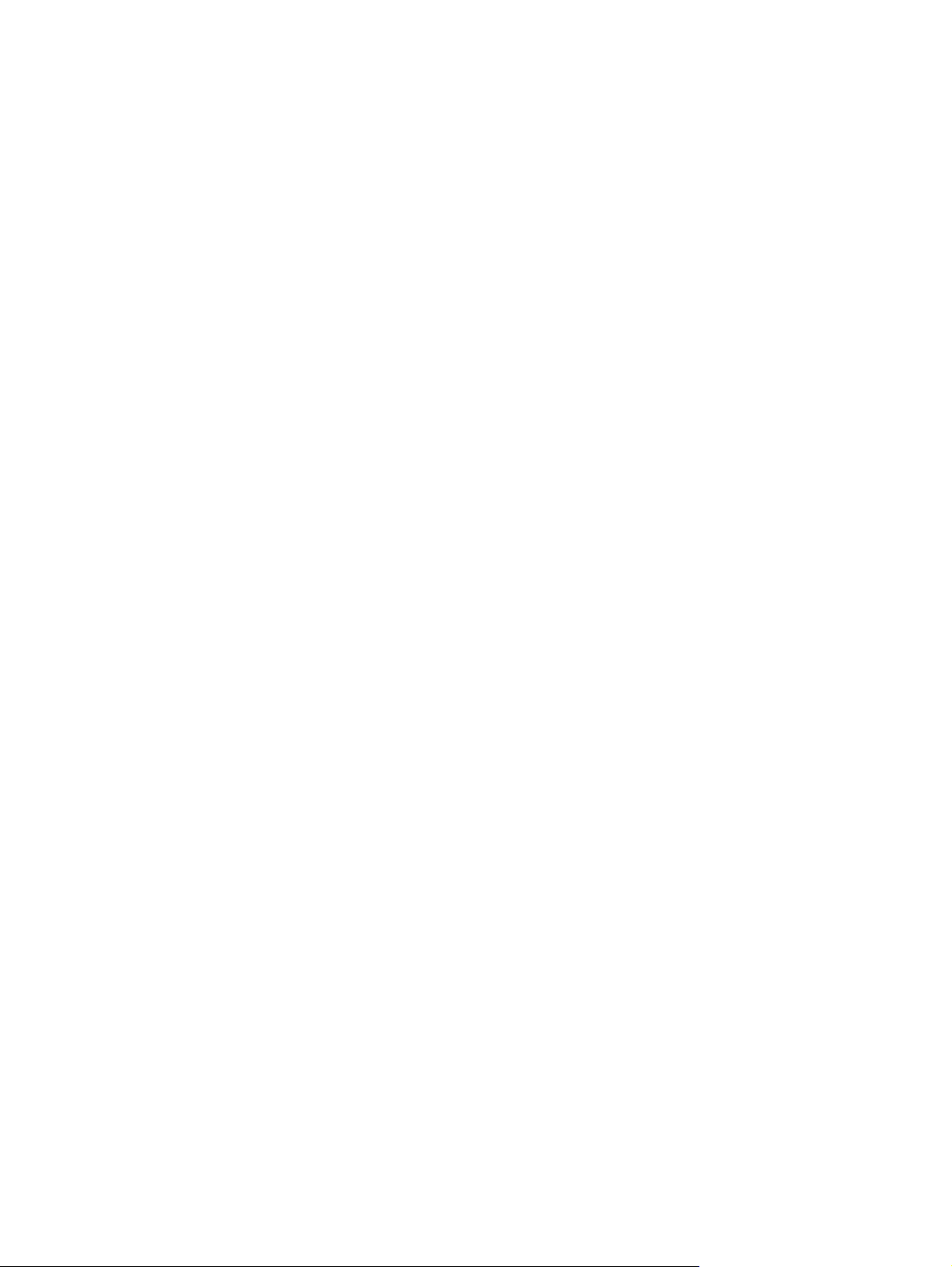
Erişilebilirlik özellikleri
Ürün, erişilebilirlik sorunları olan kullanıcılara yardım eden birkaç özellik barındırır.
Metin ekran okuyucularla uyumlu çevrimiçi kullanım kılavuzu.
●
● Tüm kapakları tek elinizle açabilirsiniz.
4 Bölüm 1 Temel ürün bilgileri TRWW
Page 19
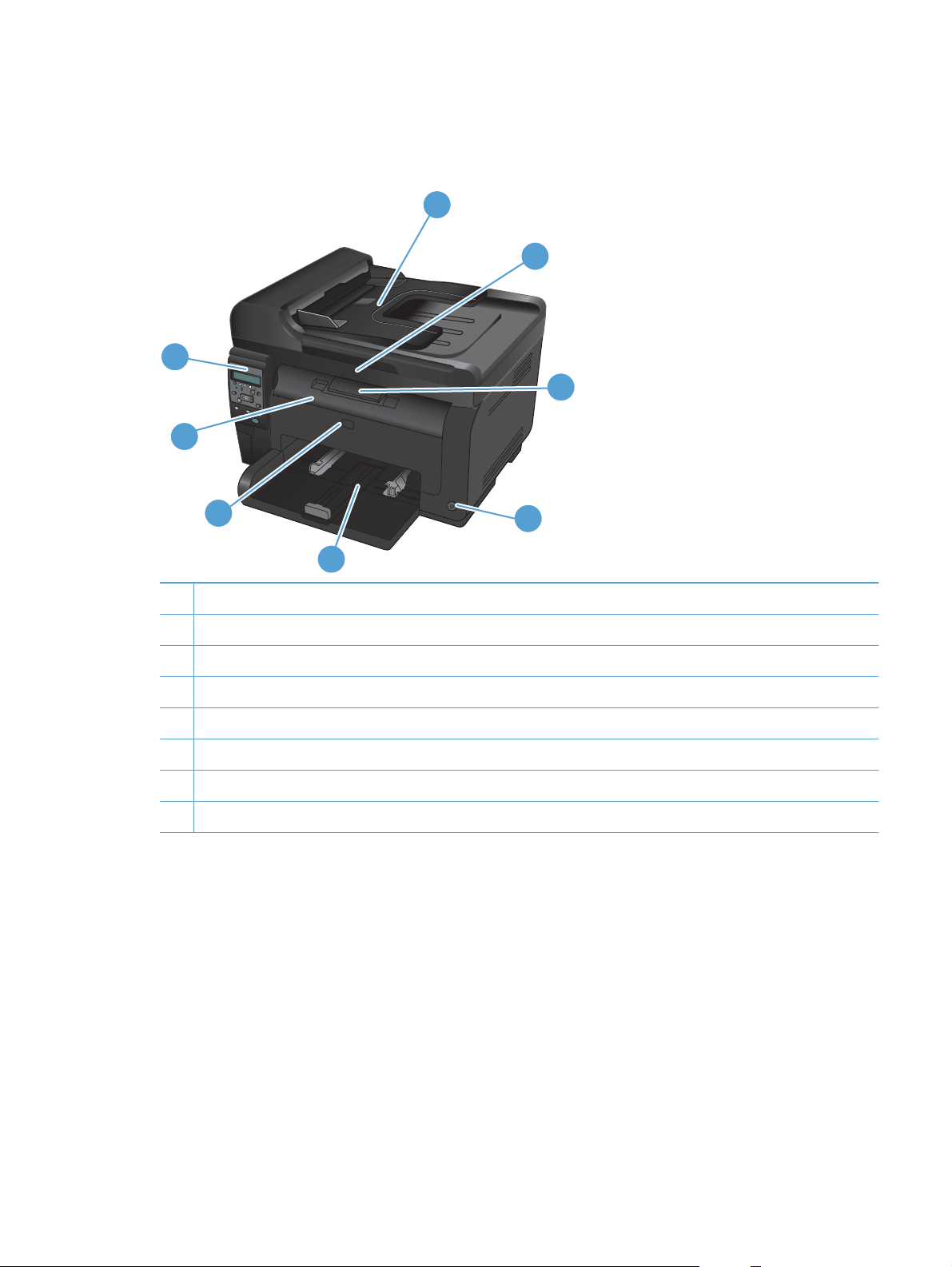
Ürün görünümleri
Ürünün önden görünümü
8
7
1
2
3
6
5
Belge besleyici
1
Tarayıcı
2
Çıkış bölmesi
3
Güç düğmesi
4
Ana giriş tepsisi
5
Ön kapak (görüntüleme tamburuna erişim sağlar)
6
Yazıcı kartuşu kapağı (yazıcı kartuşlarına erişim sağlar)
7
Kontrol paneli
8
4
TRWW
Ürün görünümleri
5
Page 20

Ürünün arkadan görünümü
1
Güvenlik yuvası
1
Arka sıkışma erişimi kapağı
2
USB bağlantı noktası
3
HP dahili ağ bağlantı noktası (yalnızca ağ modelleri )
4
Elektrik kablosu girişi
5
2
3
4
5
Seri numarası ve model numarası yeri
Ürün ve seri numaralarını içeren etiket ön kapağın içindedir.
6 Bölüm 1 Temel ürün bilgileri TRWW
Page 21
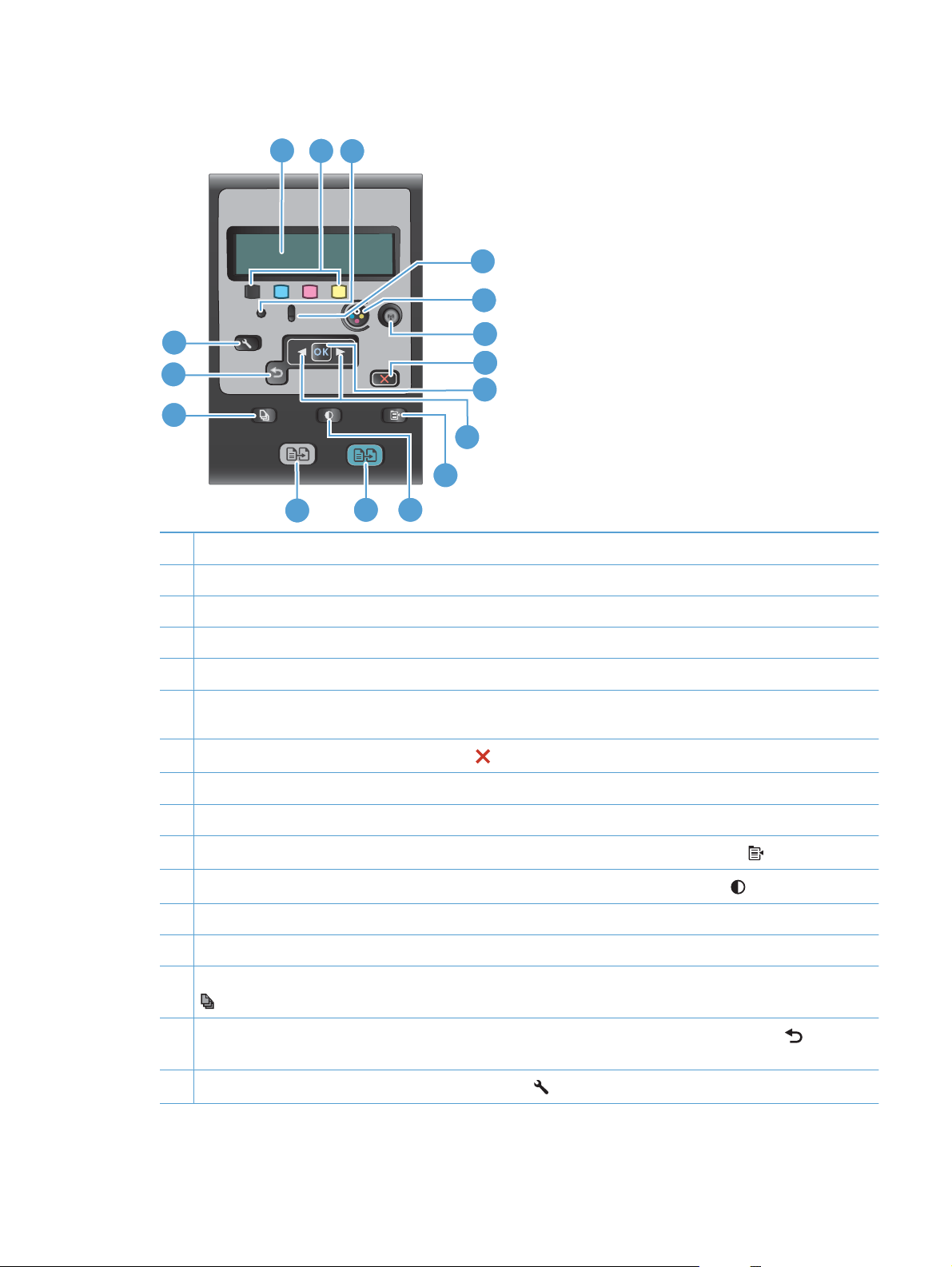
Kontrol paneli düzeni
1
2
3
4
5
16
15
6
7
8
14
9
10
11
13
1 Kontrol paneli ekranı: Ekran, ürünle ilgili bilgi sağlar. Ekrandaki menüleri kullanarak ürün ayarlarını belirleyin.
2 Toner düzeyi ölçerleri. Bu ölçerler her bir kartuşta kalan tahmini toner miktarını gösterir.
3 Hazır ışığı. Bu ışık, ürünün hazır olduğunu veya işi gerçekleştirmekte olduğunu gösterir.
4 Dikkat ışığı. Bu ışık, ürünle ilgili bir sorun olduğunu gösterir. Herhangi bir ileti olup olmadığını görmek için ekrana bakın.
5 Kartuş düğmesi. Yazıcı kartuşu kapağı kapatıldığında, yazıcı kartuşu taşıyıcısını döndürmek için bu düğme
6 Kablosuz düğmesi (yalnızca ağ modelleri). Kablosuz Menüsü öğesini açmak için düğmeye basın. Wi-Fi
Korumalı Ayarı'nı (WPS) etkinleştirmek için düğmeyi basılı tutun. Işık kablosuz bağlantısının durumunu gösterir.
7 İptal düğmesi. Geçerli işi iptal etmek için İptal
8 OK düğmesi. Bir ayarı onaylamak veya bir işlemin devam etmesine izin vermek için Tamam düğmesini kullanın.
12
ye basın.
düğmesini kullanın.
TRWW
9 Ok düğmeleri. Menülerde gezinmek ve belirli ayarları yapmak için ok düğmelerini kullanın.
10 Kopyalama Menüsü düğmesi. Kopyalama ayarları menüsünü açmak için Kopyalama Menüsü
11 Açık/Koyu düğmesi. Bir kopyanın açıklığını veya koyuluğunu kontrol etmek için Açık/Koyu
12 Renkli kopyalama düğmesi. Renkli kopyalama işini başlatmak için Renk düğmesini kullanın.
13 Siyah-beyaz kopyalama düğmesi. Tek renkli kopyalama işini başlatmak için Siyah düğmesini kullanın.
14 Kopya Sayısı düğmesi. Geçerli kopyalama işinde olmasını istediğiniz kopya sayısını ayarlamak için Kopya Sayısı
düğmesini kullanın.
15 Geri düğmesi. Önceki menüye geri dönmek veya menülerden çıkıp Hazır durumuna dönmek için Geri
kullanın.
16 Ayar düğmesi. Ana menü seçeneklerini açmak için Ayar
düğmesini kullanın.
düğmesini kullanın.
düğmesini kullanın.
düğmesini
Ürün görünümleri
7
Page 22
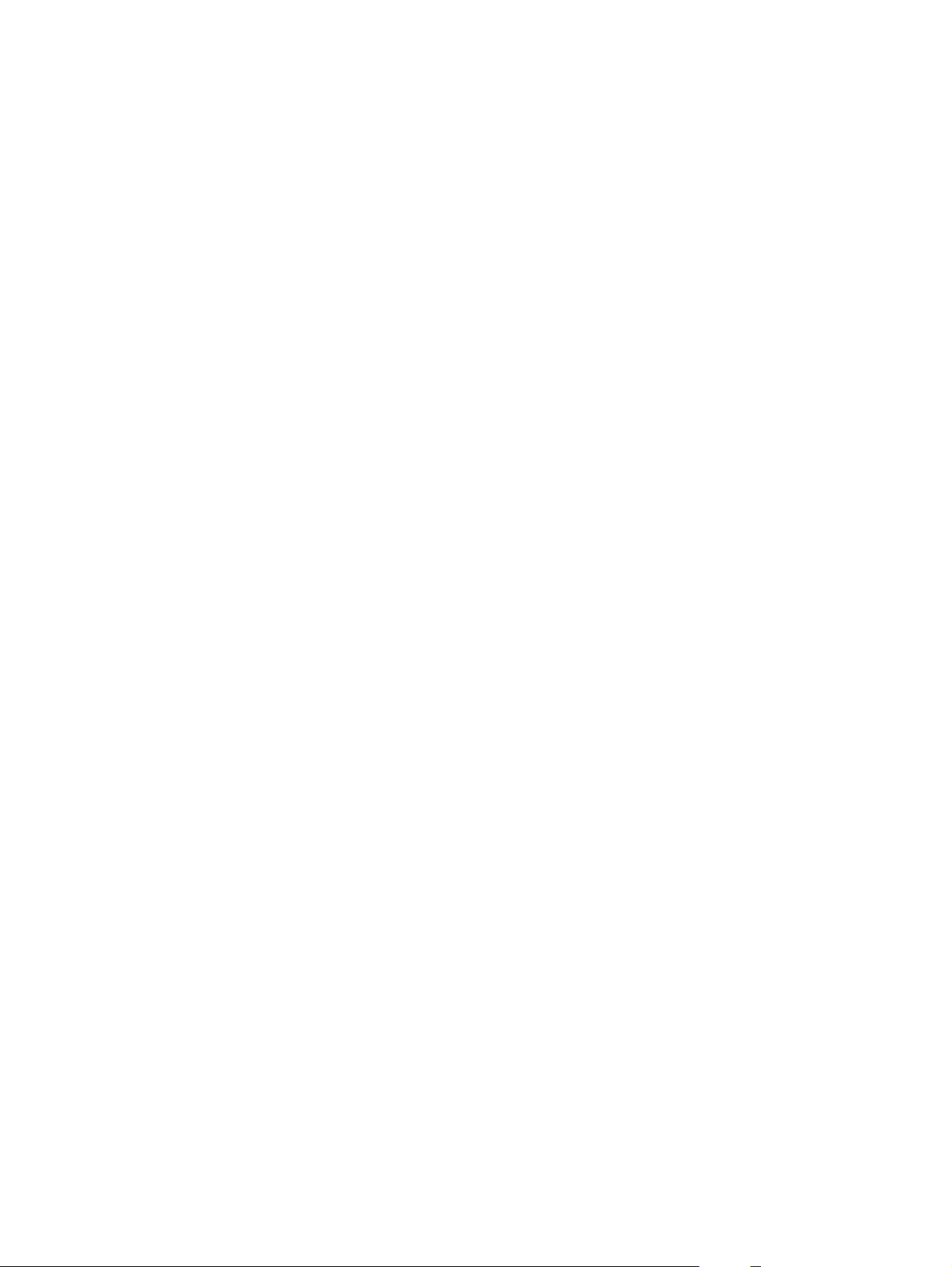
8 Bölüm 1 Temel ürün bilgileri TRWW
Page 23
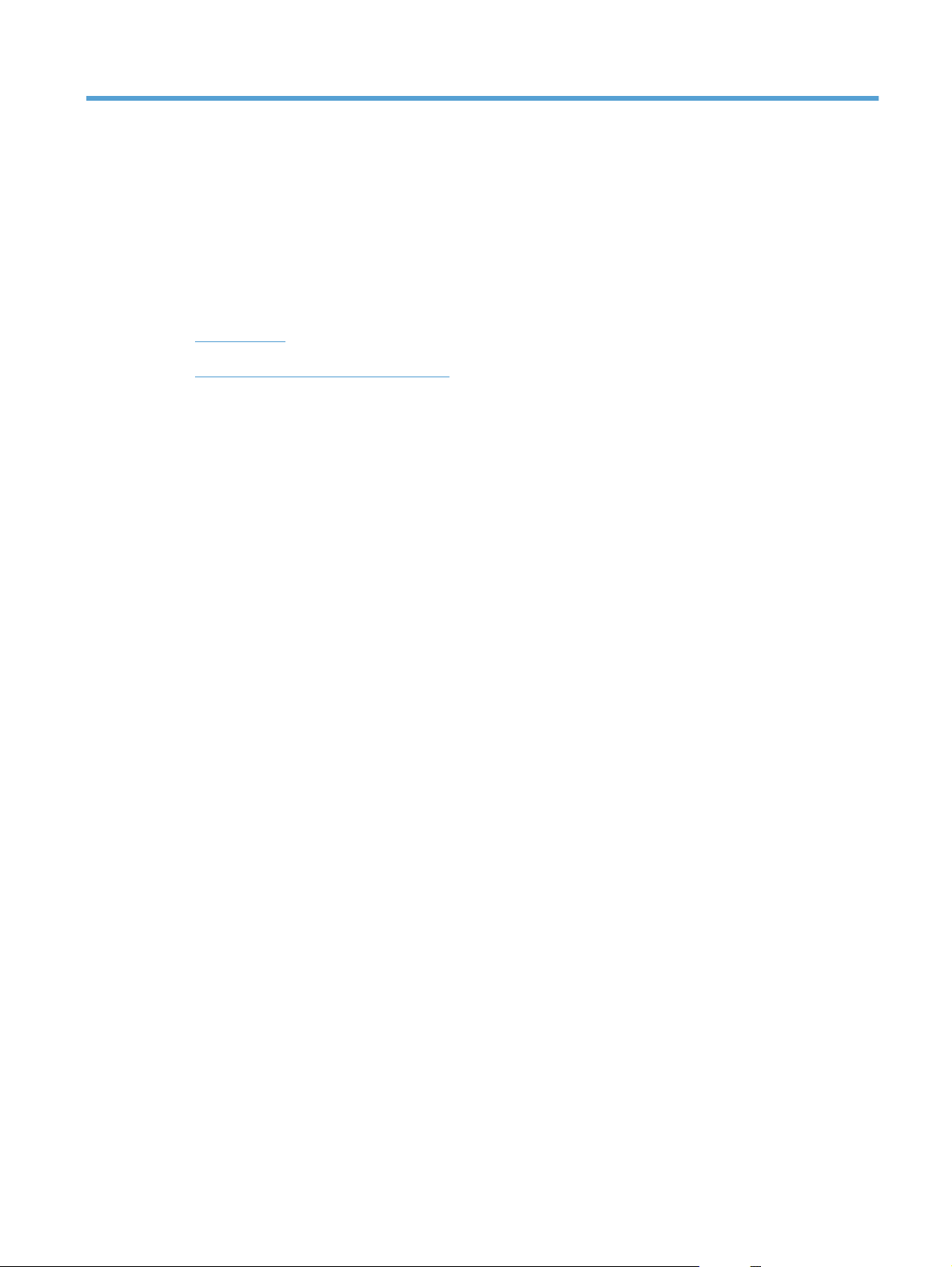
2 Kontrol paneli menüleri
Ayar menüsü
●
Fonksiyona özgü menüler (yalnızca )
●
TRWW 9
Page 24
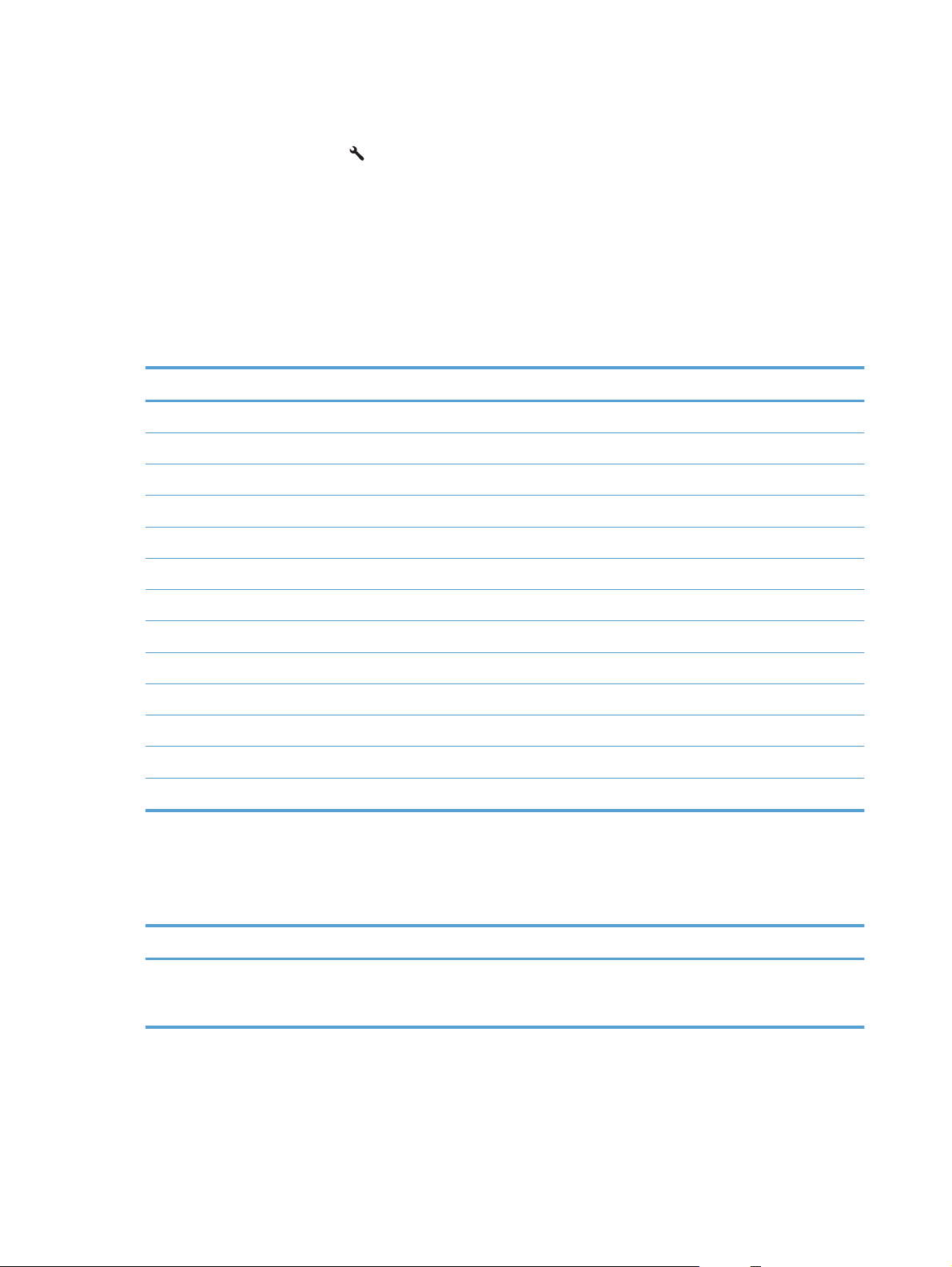
Ayar menüsü
Bu menüyü açmak için, Ayar düğmesine basın. Aşağıdaki alt menüler kullanılabilir:
●
Raporlar
● Sistem Ayarı
●
Servis
●
Ağ Ayarı
Raporlar menüsü
Birinci düzey
Demo Sayfası
Menü Yapısı
Yapılandırma Rap
Sarf Malzemeleri Durumu.
Ağ Özeti (yalnızca ağ modelleri)
Kullanım Sayfası
PCL Font Listesi
PS Font Listesi
PCL6 Font Listesi
Renk Kullanımı Günlüğü
Servis Sayfası
Tanılama Sayfası
Baskı Kalitesi
Sistem Ayarı menüsü
Aşağıdaki tabloda, yıldızlı (*) öğeler fabrika varsayılan ayarını gösterir.
Birinci düzey İkinci düzey Üçüncü düzey Değerler
Dil
Kontrol panelinde
kullanılabilen görüntüleme
dillerinin listesi.
10 Bölüm 2 Kontrol paneli menüleri TRWW
Page 25
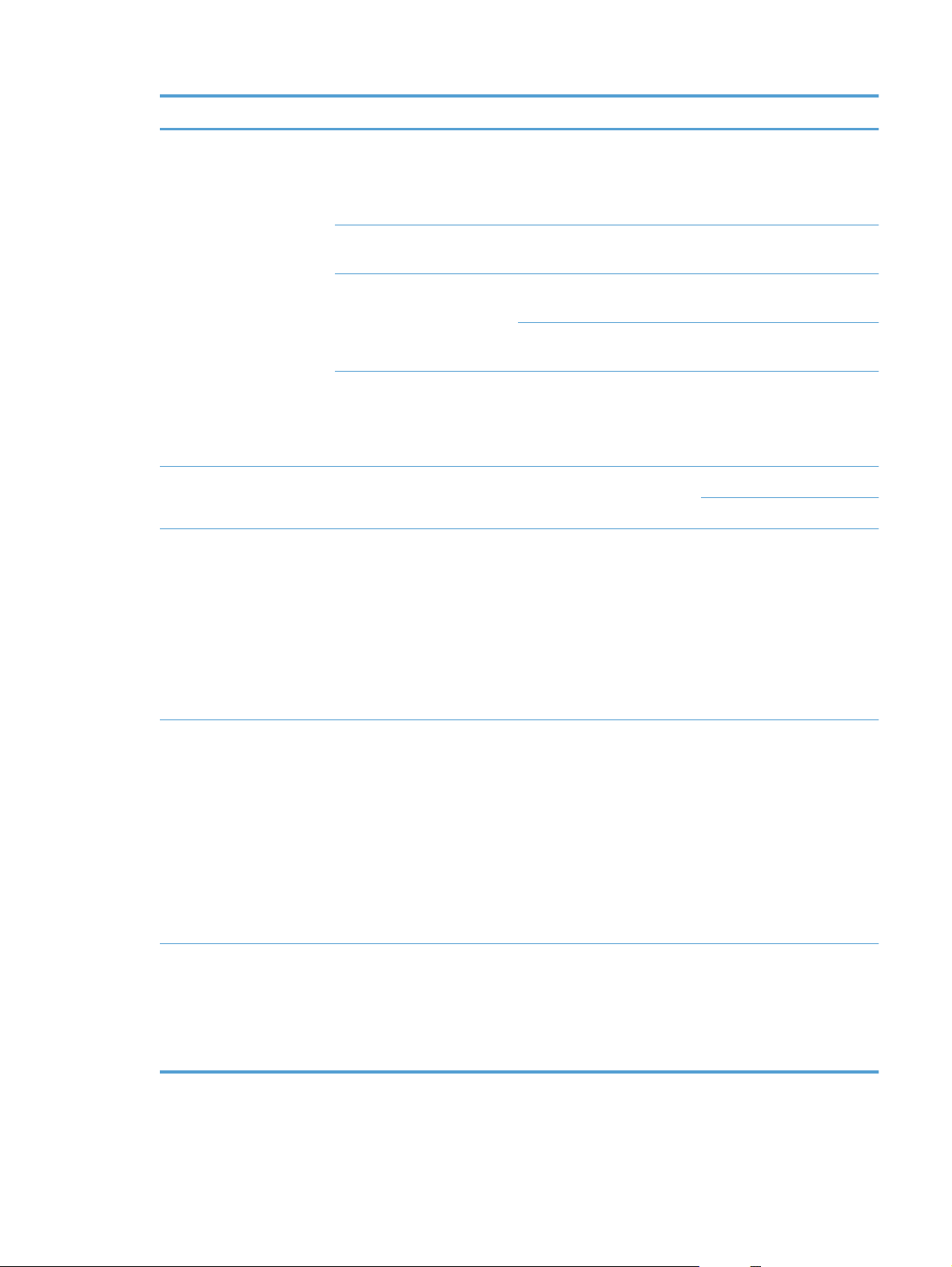
Birinci düzey İkinci düzey Üçüncü düzey Değerler
Kağıt Ayarı Vars. Kağıt Boyutu
Vars. Kağıt Türü
Tepsi 1 Kağıt Türü
Kağıt Bitti Eylemi
Baskı Kalitesi Rengi Kalibre Et
Enerji Ayarları Uyku Gecikmesi
Kullanılabilir ortam türlerini
Kağıt Boyutu
Mektup
A4
Legal
listeler.
Kullanılabilir ortam türlerini
listeler.
Kullanılabilir ortam boyutları
listeler.
Sonsuza Kadar Bekle*
İptal
Geçersiz kıl
Şimdi Kalibre Et
Güç Açıldıktan Sonra
Kapalı
1 Dakika
15 Dakika*
Otomatik Güç Kapatma Otomatik Kapanma
30 Dakika
1 Saat
2 Saat
Hiçbir zaman
Gecikmesi
30 Dakika*
1 Saat
2 Saat
4 Saat
8 Saat
24 Saat
Uyanma Olayları USB İşi
LAN İşi
Kablosuz İşi
Düğmeye Basma
TRWW
Ayar menüsü
11
Page 26
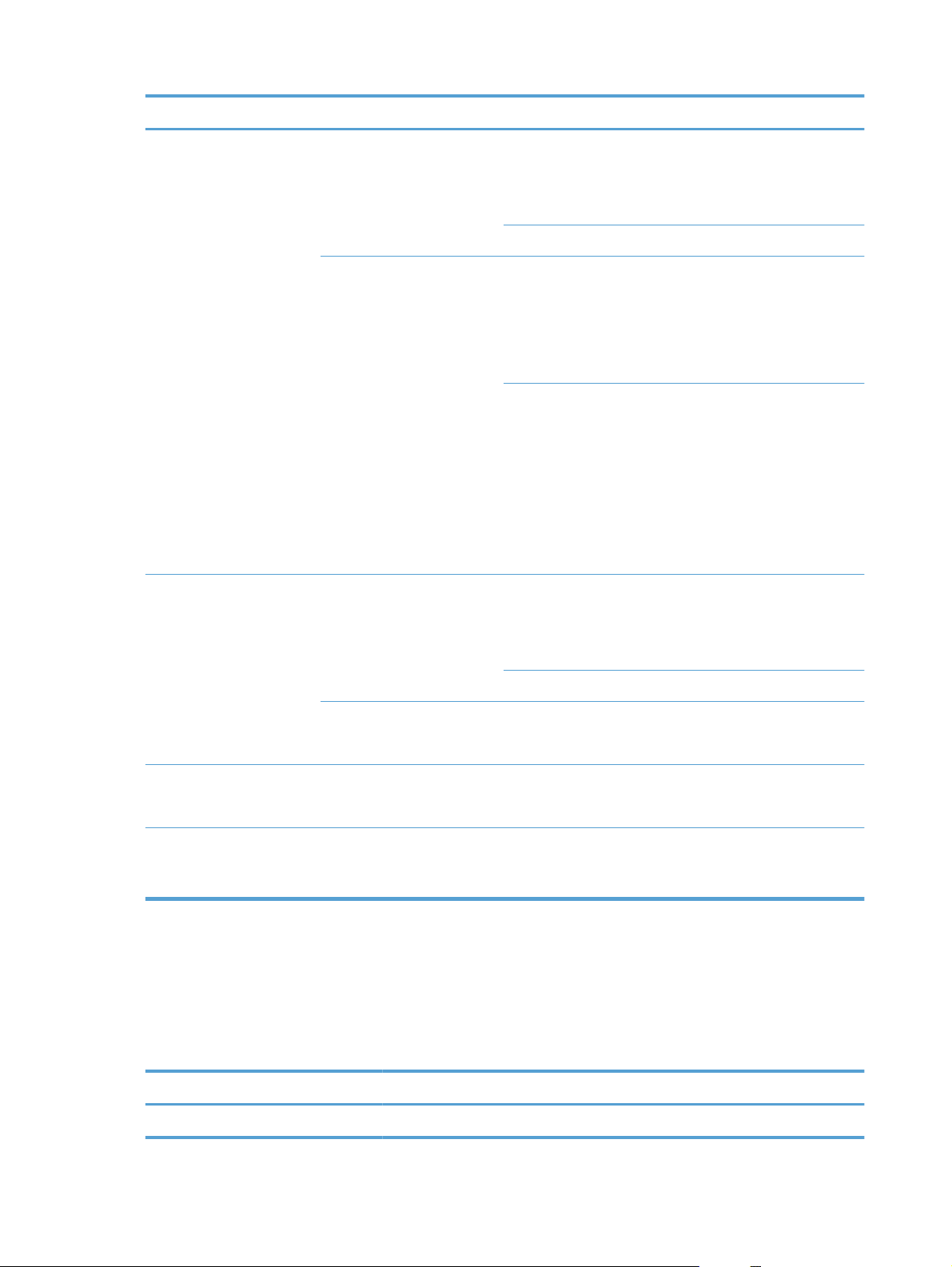
Birinci düzey İkinci düzey Üçüncü düzey Değerler
Sarf Malzemesi Ayarları Siyah Kartuş Çok Az Ayarı Durdur
Uyar
Devam*
Azalma Eşiği
Renkli Kartuşlar Çok Az Ayarı Durdur
Azalma EşiğiCam göbeği
Görüntüleme Tamburu Çok Az Ayarı Durdur*
Azalma Eşiği
(Aralık: 1-100)
Uyar
Devam
Siyah Yazdır*
(Aralık: 1-100)
Macenta
(Aralık: 1-100)
Sarı
(Aralık: 1-100)
Uyar
Devam
(Aralık: 1-100)
Courier Yazı Tipi
Renkli Kopyalama
Servis menüsü
Aşağıdaki tabloda, yıldızlı (*) öğeler fabrika varsayılan ayarını gösterir.
Birinci düzey İkinci düzey Değerler
Temizleme Sayfası
Kullanım Verilerini
Depola
Sarf Malzemesinde*
Sarf Malzemesinde Yok
Normal*
Koyu
Açık*
Kapalı
12 Bölüm 2 Kontrol paneli menüleri TRWW
Page 27
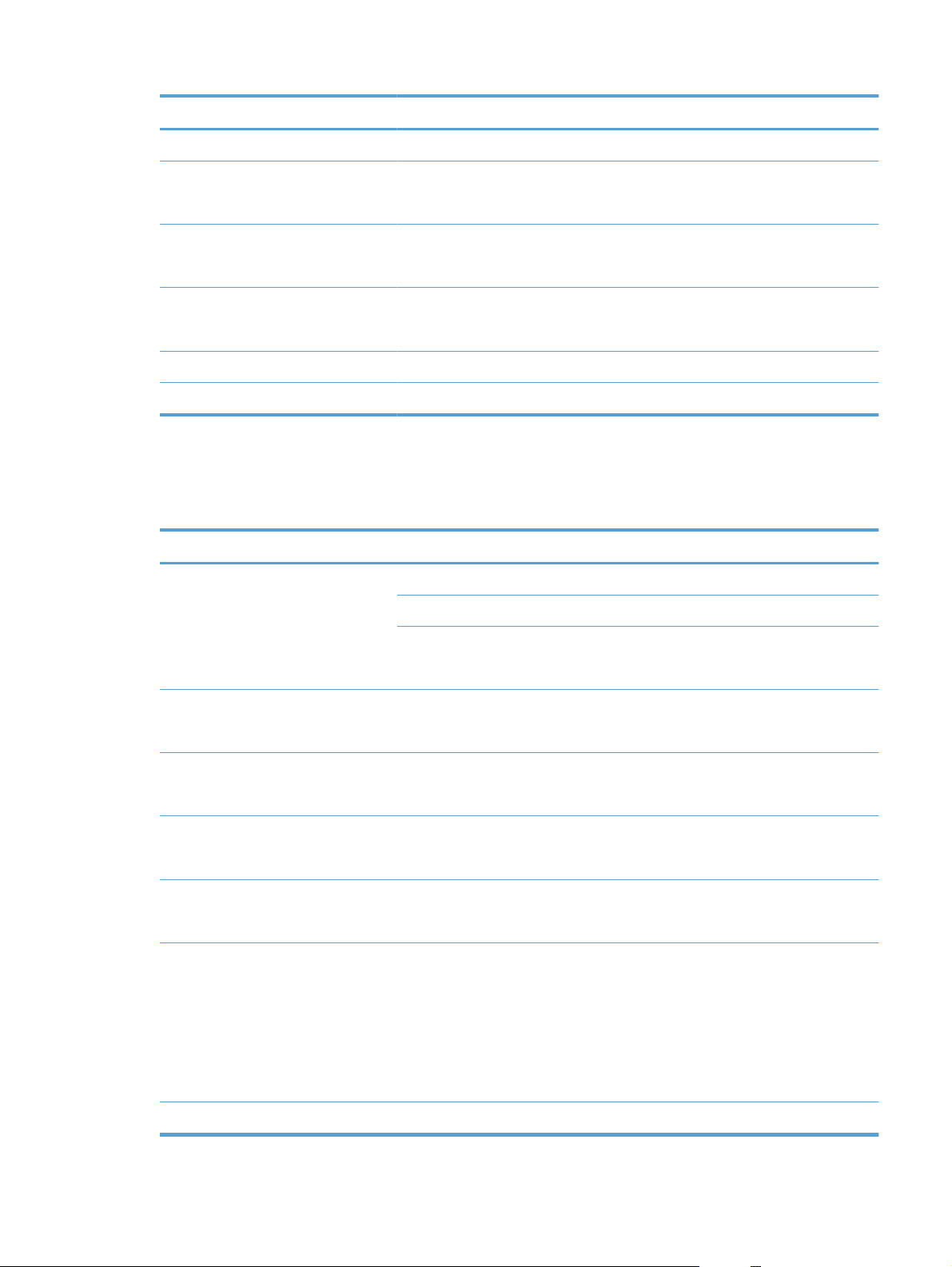
Birinci düzey İkinci düzey Değerler
Temizleme Modu
USB Hızı
Az Kağıt Kıvrılması
Arşiv Yazdırma
Ürün Yazılımı Tarihi
Varsayılanları Geri Yükle
Ağ Ayarı menüsü (yalnızca ağ modelleri)
Aşağıdaki tabloda, yıldızlı (*) öğeler fabrika varsayılan ayarını gösterir.
Birinci düzey İkinci düzey Değerler
Kablosuz Menüsü Wi-Fi Korumalı Ayarı
Yüksek*
Tam
Açık
Kapalı*
Açık
Kapalı*
Ağ Testini Çalıştır
Kablosuz Bağlantıyı Aç/Kapat Açık*
TCP/IP Yapılandırması
Otomatik Geçiş
Ağ Servisleri IPv4
IP adrsn göster
Bağlantı Hızı
IPv6
Kapalı
Otomatik*
El ile
Açık*
Kapalı
Açık*
Kapalı
Evet
No*
Otomatik*
10T Tam
10T Yarım
100TX Tam
TRWW
Varsayılanları Geri Yükle
100TX Yarım
Ayar menüsü
13
Page 28
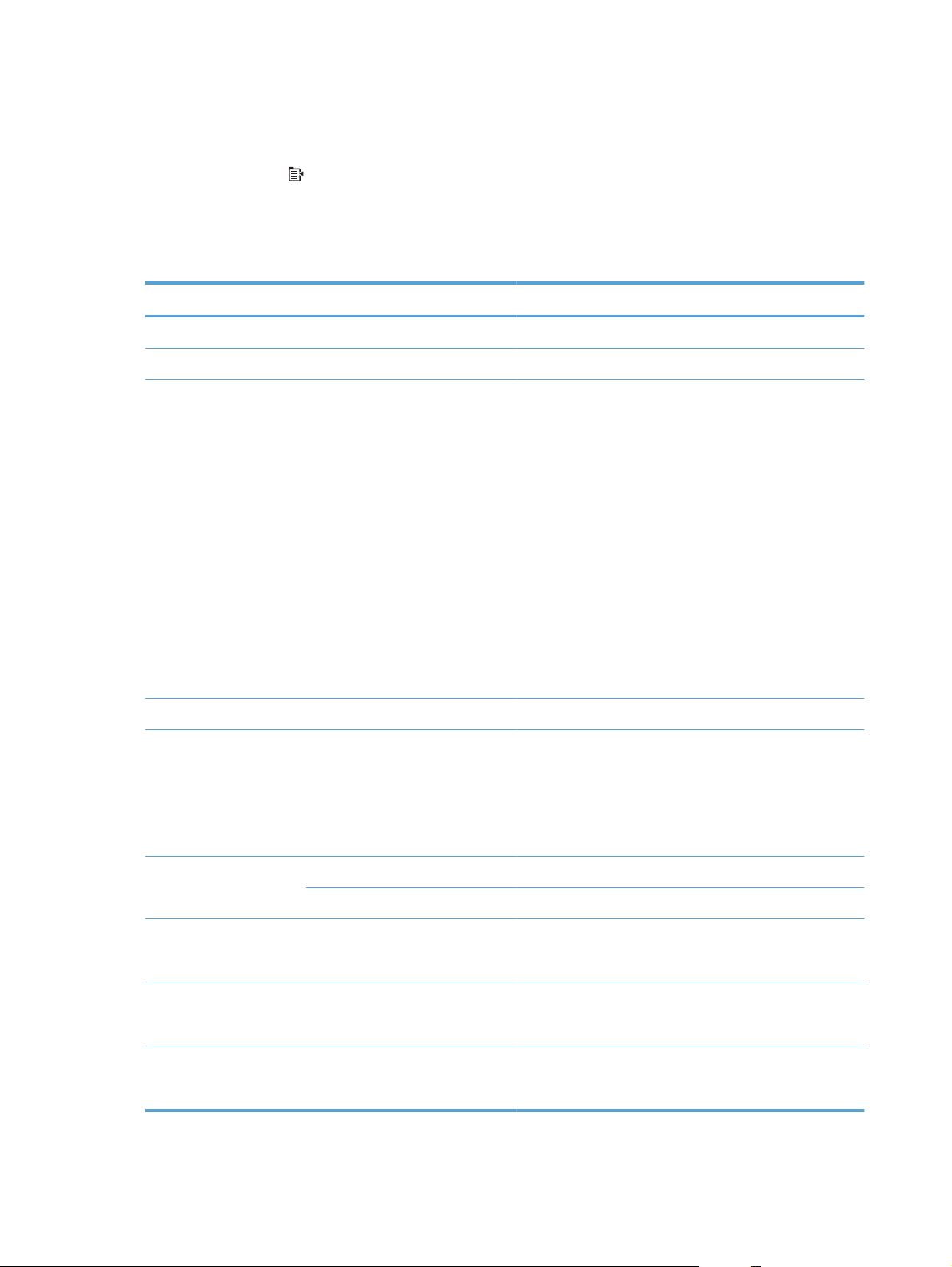
Fonksiyona özgü menüler (yalnızca )
Üründe kopyalama işleri için fonksiyona özgü menü vardır. Bu menüyü açmak için kontrol panelinde
Kopyalama Menüsü
Kopyalama Menüsü
Aşağıdaki tabloda, yıldızlı (*) öğeler fabrika varsayılan ayarını gösterir.
Birinci düzey İkinci düzey Değerler
düğmesine basın.
Kopya sayısı
Kimlik Kopyalama
Küçült/Büyüt
Açık/Koyu
Optimal Hale Getir
(Aralık: 1*-99)
(11 ayar aralığına sahip kaydırıcı.)
Orijinal=%100*
Legal'den Letter'a=%78
Legal'den A4'e=%83
A4'ten Letter'a=%94
Letter'dan A4'e=%97
Tam Sayfa=%91
Sayfaya Sığdır
2 Sayfa/Yaprak
4 Sayfa/Yaprak
Özel: %25 - 400
Otomatik*
Karışık
Resim
Metin
KağıtKağıt Boyutu
Kağıt Türü
Çoklu Sayfa
Kopyalama
Harmanlama
Tepsi seç
Kullanılabilir ortam boyutları listeler.
Kullanılabilir ortam türlerini listeler.
Açık
Kapalı*
Açık*
Kapalı
Otomatik Seç*
Tepsi 1
14 Bölüm 2 Kontrol paneli menüleri TRWW
Page 29
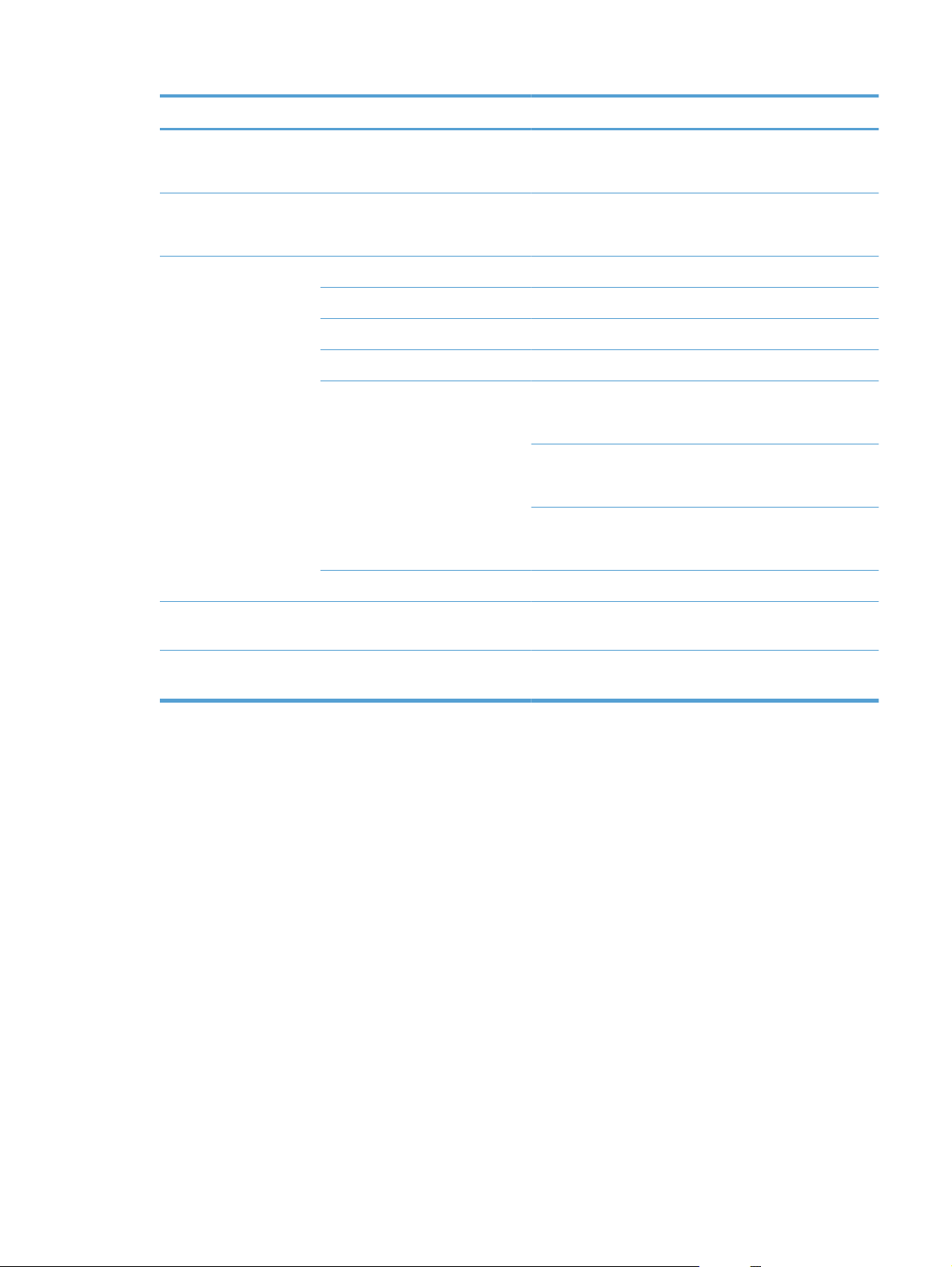
Birinci düzey İkinci düzey Değerler
İki Taraflı
Taslak Modu
Görüntü Ayarı Açıklık
Kontrast
Netlik
Arka Plan
Renk Dengesi Kırmızı
Grilik
1 - 1 taraflı*
1 - 2 taraflı
Açık
Kapalı*
(11 ayar aralığına sahip kaydırıcı.)
(11 ayar aralığına sahip kaydırıcı.)
(11 ayar aralığına sahip kaydırıcı.)
(11 ayar aralığına sahip kaydırıcı.)
(11 ayar aralığına sahip kaydırıcı.)
Yeşil
(11 ayar aralığına sahip kaydırıcı.)
Mavi
1 ayar aralığına sahip kaydırıcı.)
(1
(11 ayar aralığına sahip kaydırıcı.)
Yeni Varsayılan
Olarak Ayarla
Varsayılanları Geri
Yükle
TRWW
Fonksiyona özgü menüler (yalnızca )
15
Page 30
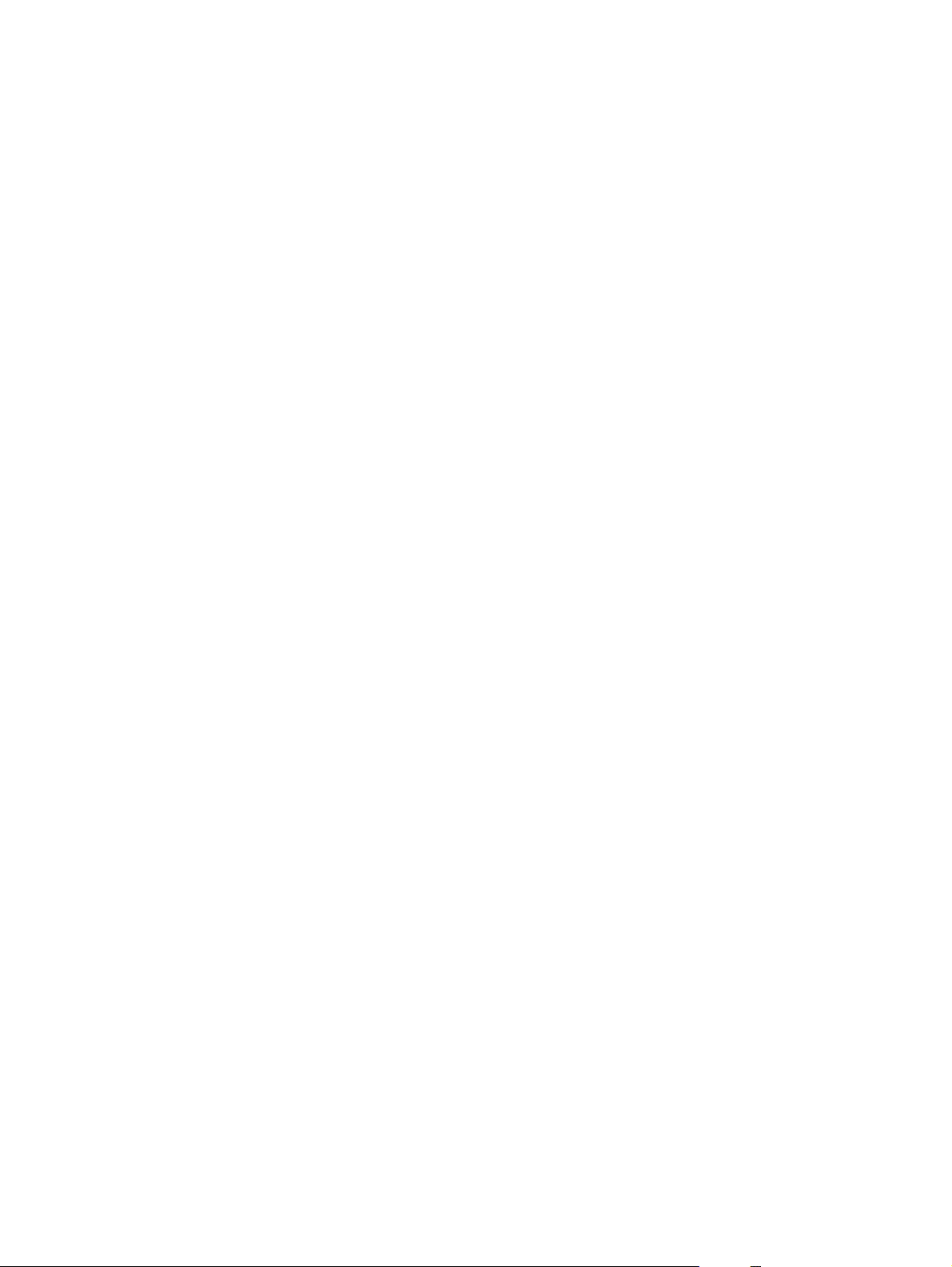
16 Bölüm 2 Kontrol paneli menüleri TRWW
Page 31

3Windows Yazılımı
Windows için desteklenen işletim sistemleri
●
Windows için desteklenen yazıcı sürücüleri
●
Windows için doğru yazıcı sürücüsünü seçme
●
Yazdırma işi ayarlarını değiştirme
●
Windows için yazıcı sürücüsü ayarlarını değiştirme
●
Windows yazılımını kaldırma
●
Windows için desteklenen yardımcı programlar
●
Diğer işletim sistemlerine yönelik yazılımlar
●
TRWW 17
Page 32

Windows için desteklenen işletim sistemleri
Ürün, aşağıdaki Windows® işletim sistemlerine uygun yazılımlarla birlikte gelir:
Windows 7 (32 bit ve 64 bit)
●
● Windows Vista (32 bit ve 64 bit)
Windows XP (32 bit, Service Pack 2)
●
Windows Server 2003 (32 bit, Service Pack 3)
●
Windows Server 2008 (32 bit ve 64 bit)
●
Windows için desteklenen yazıcı sürücüleri
Ürün, bilgisayarın ürünle iletişim kurmasını sağlayan Windows yazılımıyla birlikte gelir. Bu yazılım
yazıcı sürücüsü olarak adlandırılır. Yazıcı sürücüleri, özel boyutlu kağıtlara baskı, belgeleri yeniden
boyutlandırma ve filigran ekleme gibi ürün özelliklerine erişim sağlar.
NOT: En son sürücüler www.hp.com/support/LJColorMFPM175 adresinden bulunabilir.
18 Bölüm 3 Windows Yazılımı TRWW
Page 33

Windows için doğru yazıcı sürücüsünü seçme
Yazıcı sürücüleri ürün özelliklerine erişim sağlar ve bilgisayarın ürünle iletişim kurmasına olanak verir
(bir yazıcı dili kullanarak). Ek yazılımlar ve diller için aygıtın CD'sindeki yükleme notlarına ve benioku
dosyalarına bakın.
HP PCL 6 sürücüsü açıklaması
Yazıcı Ekle sihirbazından yüklenir
●
● Varsayılan sürücü olarak sağlanır
Desteklenen tüm Windows ortamlarındaki yazdırma işlemleri için önerilir
●
Pek çok kullanıcı için toplamda en iyi hızı, baskı kalitesini ve ürün özelliği desteğini sağlar
●
● Windows ortamlarında en iyi hızı sağlamak için tasarlanan Windows Grafik Aygıt Arabirimi
(GDI) ile çalışmak üzere geliştirilmiştir
L 5 tabanlı ü
PC
●
HP UPD PS sürücüsü açıklaması
www.hp.com/support/LJColorMFPM175 adresinden Web'den indirilebilir
●
●
● Postscript öykünme üzerinden yazdırma gereksinimleri veya postscript flash yazı tipi için destek
HP UPD PCL 5 sürücüsü açıklaması
●
●
●
● Birden çok yazıcı modeliyle kullanılmak üzere tek bir sürücü sağlanması hedeflenen, şirketlere
●
®
Adobe
yazdırmak için önerilir
sağlar
www.hp.com/support/LJColorMFPM175 adresinden Web'den indirilebilir
Önceki PCL sürümleri ve eski HP LaserJet ürünleriyle uyumludur
Üçüncü taraf veya özel yazılım programlarıyla yazdırmak için en iyi seçimdir
yönelik Windows ortamlarında kullanılmak amacıyla tasarlanmıştır
Mobil Windows bilgisayarından birden çok yazıcı modeline yazdırıldığında tercih edilir
yazılım programlarıyla veya diğer yüksek oranda grafik içeren yazılım programlarıyla
çüncü taraf veya özel yazılım programlarıyla tam olarak uyumlu olmayabilir
TRWW
Windows için doğru yazıcı sürücüsünü seçme
19
Page 34

Yazdırma işi ayarlarını değiştirme
Ayarları değiştirme aracı Ayarları değiştirme
yöntemi
Yazılım programı ayarları Yazılım programındaki Dosya
menüsünden Sayfa Yapısı'nı
veya benzer bir komutu tıklatın.
Yazılım programındaki Yazıcı
Özellikleri
Varsayılan yazıcı sürücüsü
ayarları
Her yazılım programı için
adımlar değişiktir. Bu yordam en
ya
ygın olanıdır.
Yazılım programının
1.
Dosya menüsünde
Yazdır'ı tıklatın.
Ürünü seçin ve ardından
2.
Özellikler veya
Tercihler'i tıklatın.
Sekmelerden birindeki
3.
ayarları değiştirin.
Bilgisayarınızd
1.
zıcıların listesini açın ve
ya
bu ürünü seçin.
NOT: Bu adım her işletim
sisteminde farklıdır.
2. Yazıcı'yı tıklatın ve sonra
Yazdırma Tercihleri'ni
tıklatın.
aki
Değişikliklerin süresi Değişikliklerin hiyerarşisi
Bu ayarlar yalnızca geçerli
yazdırma işi için etkili olur.
Bu ayarlar yazılım programının
geçerli oturumu için etkili olur.
Siz yeniden değiştirene dek bu
ayarlar yürürlükte kalır.
NOT: Bu yöntem, yazıcı
sürücüsünün varsayılan ayarlarını
tüm yazılım programları için
değiştirir.
Burada değiştirilen ayarlar,
başka bir yerde değiştirilen
ayarları geçersiz kılar.
Burada değiştirilen ayarlar,
varsayılan yazıcı sürücüsü
ayarlarını ve varsayılan ürün
ayarlarını geçersiz kılar.
Yazılım programındaki ayarları
değiştirerek bu ayarları geçersiz
kılabilirsiniz.
Sekmelerden birindeki
3.
ayarları değiştirin.
Va
rs
ayılan ürün ayarları Ürün ayarlarını kontrol panelinde
veya ürününüzle birlikte gelen
ürün yönetimi yazılımında
değiştirin.
Siz yeniden değiştirene dek bu
ayarlar yürürlükte kalır.
Başka herhangi bir araçla
değişiklik yaparak bu ayarları
geçersiz kılabilirsiniz.
20 Bölüm 3 Windows Yazılımı TRWW
Page 35

Windows için yazıcı sürücüsü ayarlarını değiştirme
Tüm yazdırma işlerinin ayarlarını yazılım programı kapatılıncaya
kadar geçerli olacak şekilde değiştirme
1. Yazılım programının Dosya menüsünde Yazdır'ı tıklatın.
2. Sürücüyü seçin ve Özellikler veya Tercihler'i tıklatın.
İzlenecek adımlar değişebilir; bu en yaygın yordamdır.
Tüm yazdırma işleri için varsayılan ayarları değiştirme
1. Windows XP, Windows Server 2003 ve Windows Server 2008 (varsayılan Başlat
menüsü görünümünü kullanarak): Başlat'ı ve sonra Yazıcı ve Fakslar'ı tıklatın.
Windows XP, Windows Server 2003 ve Windows Server 2008 (Klasik Başlat
menüsü görünümünü kullanarak): Başlat'ı, Ayarlar'ı ve sonra Yazıcılar'ı tı klatın.
Windows Vista: Başlat'ı, Denetim Masası'nı ve sonra Donanım ve Ses kategorisinde
Yazıcı'yı tıklatın.
Windows 7: Başlat'ı ve sonra Aygıtlar ve Yazıcılar'ı tıklatın.
2. Sü
rücü simgesini sağ tıklatın ve Yazdırma Tercihleri'ni seçin.
Ürün yapılandırma ayarlarını değiştirme
1. Windows XP, Windows Server 2003 ve Windows Server 2008 (varsayılan Başlat
menüsü görünümünü kullanarak): Başlat'ı ve sonra Yazıcı ve Fakslar'ı tıklatın.
Windows XP, Windows Server 2003 ve Windows Server 2008 (Klasik Başlat
menüsü görünümünü kullanarak): Başlat'ı, Ayarlar'ı ve sonra Yazıcılar'ı tı klatın.
Windows Vista: Başlat'ı, Denetim Masası'nı ve sonra Donanım ve Ses kategorisinde
Yazıcı'yı tıklatın.
Windows 7: Başlat'ı ve sonra Aygıtlar ve Yazıcılar'ı tıklatın.
2. Sü
3. Aygıt Ayarları sekmesini tıklatın.
rücü simgesini sağ tıklatın ve Özelikler'i veya Yazıcı özellikleri'ni seçin.
TRWW
Windows için yazıcı sürücüsü ayarlarını değiştirme
21
Page 36

Windows yazılımını kaldırma
Windows XP
1. Başlat'ı ve ardından Programlar'ı tıklatın.
2. HP'yi, sonra ürün adını tıklatın.
3. Kaldır'ı tıklatın ve yazılımı kaldırmak için ekran yönergelerini izleyin.
Windows Vista ve Windows 7
1. Başlat'ı ve ardından Tüm Programlar'ı tıklatın.
2. HP'yi, sonra ürün adını tıklatın.
3. Kaldır'ı tıklatın ve yazılımı kaldırmak için ekran yönergelerini izleyin.
22 Bölüm 3 Windows Yazılımı TRWW
Page 37

Windows için desteklenen yardımcı programlar
HP Web Jetadmin
●
Diğer Windows bileşenleri ve yardımcı programları
Yazılım yükleyici - yazdırma sistemi yükleme işlemini otomatikleştirir
●
Çevrimiçi Web kaydı
●
● HP LaserJet Tarama
TRWW
Windows için desteklenen yardımcı programlar
23
Page 38

Diğer işletim sistemlerine yönelik yazılımlar
İşletim Sistemi Yazılım
UNIX HP-UX ve Solaris ağları için, UNIX için HP Jetdirect yazıcı yükleyicisini yüklemek üzere
www.hp.com/support/net_printing adresini ziyaret edin.
Linux Bilgi için
www.hp.com/go/linuxprinting adresine gidin.
24 Bölüm 3 Windows Yazılımı TRWW
Page 39

4 Ürünü Mac ile kullanma
Mac için yazılım
●
Mac ile yazdırma
●
Mac ile tarama
●
Mac sorunlarını giderme
●
TRWW 25
Page 40

Mac için yazılım
Mac için desteklenen işletim sistemleri
Ürün aşağıdaki Mac işletim sistemlerini destekler:
Mac OS X 10.5 ve 10.6
●
NOT: Mac OS X 10.5 ve üzeri için, PPC ve Intel® Core™ İşlemci tabanlı Mac'ler desteklenir.
Mac OS X 10.6, Intel Core Processor Mac'ler desteklenir.
Mac için desteklenen yazıcı sürücüleri
HP LaserJet yazılımı yükleyicisi Mac OS X bilgisayarlarıyla kullanılmak üzere PostScript® Yazıcı Tanımı
(PPD) dosyaları, Yazıcı İletişim Kutusu Uzantıları (PDE) sağlar. HP yazıcı PPD ve PDE dosyaları, yerleşik
Apple PostScript yazıcı sürücüleriyle birlikte, tüm baskı işlevlerini ve belirli HP yazıcı özelliklerine erişim
sağlar.
Mac işletim sistemleri için yazılım yükleme
Ürüne doğrudan bağlanmış Mac bilgisayarları için yazılım yükleme
Bu yazıcı, USB 2.0 bağlantısını destekler. A-B tipi USB kablosu kullanın. HP, en fazla 2 metre
uzunluğunda kablo kullanılmasını önerir.
USB kablosunu ürüne ve bilgisayara bağlayın.
1.
CD'den yazılımı yükleyin.
2.
HP Yükleyici simgesini tıklatın ve ekrandaki yönergeleri izleyin.
3.
4. Tebrikler ekranında, OK düğmesini tıklatın.
Yazdırma yazılımının düzgün bir şekilde yüklendiğinden emin olmak için herhangi bir
5.
programdan bir sayfa yazdırın.
26 Bölüm 4 Ürünü Mac ile kullanma TRWW
Page 41

Kablolu ağdaki Mac bilgisayarları için yazılım yükleme
IP adresini yapılandırma
Ürünün IP adresi el ile yapılandırılabilir ya da DHCP, BootP veya AutoIP kullanılarak otomatik olarak
yapılandırılabilir.
Elle yapılandırma
Yalnızca IPv4 protokolü el ile yapılandırılabilir.
Kontrol panelinde Ayar
1.
2. Ok düğmelerini kullanarak Ağ Ayarı öğesini seçin ve sonra Tamam düğmesine basın.
3. Ok düğmelerini kullanarak TCP/IP Yapılandırması öğesini seçin ve sonra Tamam düğmesine
basın.
4. Ok düğmelerini kullanarak El ile öğesini seçin ve sonra Tamam düğmesine basın.
Ok düğmelerini kullanarak IP adresini ayarlayın ve ardından Tamam düğmesine basın.
5.
6. IP adresi yanlışsa, ok düğmelerini kullanarak No öğesini seçin ve sonra Tamam düğmesine basın.
Doğru IP adresini yazmak için 5. adımı yineleyin ve ardından alt ağ maskesi ve varsayılan ağ
geçidi ayarları iç
Otomatik yapılandırma
Kontrol panelinde Ayar
1.
2. Ok düğmelerini kullanarak Ağ Ayarı öğesini seçin ve sonra Tamam düğmesine basın.
3. Ok düğmelerini kullanarak TCP/IP Yapılandırması öğesini seçin ve sonra Tamam düğmesine
basın.
4. Ok düğmelerini kullanarak Otomatik öğesini seçin ve sonra Tamam düğmesine basın.
düğmesine basın.
in 5
. adımı yineleyin.
düğmesine basın.
Otomatik IP adresinin kullanıma hazır hale gelmesi birkaç dakika alabilir.
NOT: Belirli otomatik IP modlarını (BOOTP, DHCP veya AutoIP gibi) etkinleştirmek veya devre dışı
bırakmak isterseniz HP Utility uygulamasını kullanabilirsiniz.
Yazılımı yükleme
Bilgisayardaki tüm programlardan çıkın.
1.
CD'den yazılımı yükleyin.
2.
HP Yükleyici simgesini tıklatın ve ekrandaki yönergeleri izleyin.
3.
4. Tebrikler ekranında, OK düğmesini tıklatın.
Yazdırma yazılımının düzgün bir şekilde yüklendiğinden emin olmak için herhangi bir
5.
programdan bir sayfa yazdırın.
TRWW
Mac için yazılım
27
Page 42

Kablosuz ağdaki Mac bilgisayarları için yazılım yükleme
Ürün yazılımını yüklemeden ve ürünü kablosuz bir ağa bağlanacak şekilde ayarlamadan önce ürünün
bir ağ kablosu aracılığıyla ağa bağlanmadığından emin olun.
Ürünü WPS kullanarak kablosuz ağa bağlama
Kablosuz yönlendiriciniz Wi-Fi Korumalı Kurulum'u (WPS) destekliyorsa, ürünü kablosuz ağda kurmak
için en kolay yöntem budur.
Kablosuz yönlendiricinizdeki WPS düğmesine basın.
1.
Ürün kontrol panelindeki Kablosuz
2.
sönmeye başlayınca düğmeyi bırakın.
Ürün kablosuz yönlendirici ile ağ bağlantısı kurana dek iki dakika kadar bekleyin.
3.
NOT: Bu yöntem başarılı olmazsa, kablosuz ağı USB kablo yöntemi ile kullanmayı deneyin.
Ürünü USB kablosunu kullanarak kablosuz ağa bağlama
Kablosuz yönlendiriciniz WiFi Korumalı Kurulum'u (WPS) desteklemiyorsa, ürünü kablosuz ağda
kurmak için bu yöntemi kullanın. Ayarları aktarmak için USB kablo kullanmak kablosuz bağlantıyı
kurmayı kolaylaştırır. Kurulum tamamlandıktan sonra, USB söküp kablosuz bağlantıyı kullanabilirsiniz.
Yazılım yükleme CD'sini bilgisayarın CD tepsisine yerleştirin.
1.
2. Ekrandaki yönergeleri izleyin. İstendiğinde Kablosuz ağla bağlan seçeneğini belirleyin.
İstendiğinde USB kablosunu ürüne bağlayın.
DİKKAT: Yükleme programı isteyene kadar USB kablosunu bağlamayın.
Yükleme tamamlandığında, ürünün SSID adı olduğundan emin olmak için bir yapılandırma sayfası
3.
yazdırın.
Yükleme tamamlandığında, USB kablosunu çıkarın.
4.
düğmesini iki saniye basılı tutun. Kablosuz ışığı yanıp
Mac işletim sistemlerinden yazılım kaldırma
Yazılımı kaldırmak için yönetici haklarına sahip olmanız gerekir.
Ürünün bilgisayarla bağlantısını kesin.
1.
2. Uygulamalar'ı açın.
3. Hewlett Packard'ı seçin.
4. HP Kaldırma Programı'nı seçin.
5. Aygıt listesinden ürünü seçin ve Kaldır düğmesini tıklatın.
Yazılım kaldırıldıktan sonra, bilgisayarı yeniden başlatın ve Çöp Sepeti'ni boşaltın.
6.
Mac için yazdırma ayarlarının önceliği
Yazdırma ayarlarında yapılan değişikliklerin önceliği nerede yapıldıklarına göre belirlenir:
28 Bölüm 4 Ürünü Mac ile kullanma TRWW
Page 43

NOT: Komut ve iletişim kutusu adları yazılım programınıza bağlı olarak değişebilir.
●
Sayfa Ayarı iletişim kutusu: Bu iletişim kutusunu açmak için Sayfa Ayarı'nı veya
çalıştığınız programın Dosya menüsünden benzeri bir komutu tıklatın. Burada değiştirilen ayarlar
başka bir yerde değiştirilen ayarları geçersiz kılabilir.
● Yazdır iletişim kutusu: Bu iletişim kutusunu açmak için, çalışmakta olduğunuz programın
Dosya menüsünde Yazdır, Sayfa Yapısı veya buna benzer komutu tıklatın. Yazdır iletişim
kutusunda değiştirilen ayarların önceliği daha düşüktür ve Sayfa Yapısı iletişim kutusunda
yapılan değişiklikleri ge
●
Varsayılan yazıcı sürücüsü ayarları: Varsayılan yazıcı sürücüsü ayarları Sayfa Yapısı,
rsiz kılmazlar.
çe
Yazdır veya Yazıcı Özellikleri iletişim kutularındaki ayarlar değiştirilmediği sürece tüm
yazdırma işlerinde kullanılan ayarları tanımlar.
● Yazıcı kontrol paneli ayarları: Yazıcı kontrol panelinde değiştirilen ayarların önceliği, başka
yerlerde yapılan değişikliklere göre daha düşüktür.
Mac için yazıcı sürücüsü ayarlarını değiştirme
Tüm yazdırma işlerinin ayarlarını
yazılım programı kapatılıncaya
kadar geçerli olacak şekilde
değiştirme
1. Dosya menüsünde Yazdır
düğmesini tıklatın.
Çeşitli menülerde istediğiniz
2.
ayarları değiştirme.
Tüm yazdırma işleri için
varsayılan ayarları değiştirme
1. Dosya menüsünde Yazdır
düğmesini tıklatın.
Çeşitli menülerde istediğiniz
2.
ayarları değişti
n ayarlar menüsünde Farklı
3. Ö
Kaydet... seçeneğini tıklatın ve ön
ayar için bir ad yazın.
Bu ayarlar Ön ayarlar menüsüne
kaydedilir. Bir programı açıp yaptığınız
her yazdırma işleminde, yeni ayarları
kullanmak için kaydedilen ayar
seçeneğini seçmeniz gerekir.
rme.
Ürün yapılandırma ayarlarını
değiştirme
Mac OS X 10.5 ve 10.6
1.
Apple menüsünde
Tercihleri menüsünü ve ardından
Yazdır ve Faksla simgesini
tıklatın.
Pencerenin sol tarafından ürünü
2.
seçin.
3. Seçenekler ve Sarf
Malzemeleri düğmesini tıklatın.
4. Sürücü sekmesini tıklatın.
Yüklenen seçenekleri yapılandırın.
5.
, Sistem
TRWW
Mac için yazılım
29
Page 44

Mac bilgisayarlar için yazılım
Mac için desteklenen yardımcı programlar (yalnızca ağ modelleri)
HP Utility for Mac (Mac için HP Yardımcı Programı)
Yazıcı sürücüsünde olmayan ürün özelliklerini ayarlamak için HP Utility'yi (HP Yardımcı Programı)
kullanın.
Ürün bir evrensel seri veri yolu (USB) kablosu kullanıyorsa veya TCP/IP tabanlı bir ağa bağlıysa
HP Utility'yi (HP Yardımcı Programı) kullanabilirsiniz.
HP Utility’yi (HP Yardımcı Programı) açma
▲
Yuvadan, HP Utility'yi (HP Yardımcı Programı) tıklatın.
-veya-
Uygulamalar'dan, Hewlett Packard'ı ve HP Utility'yi (HP Yardımcı Programı) tıklatın.
HP Utility (HP Yardımcı Programı) özellikleri
Aşağıdaki işleri gerçekleştirmek için HP Utility (HP Yardımcı Programı) yazılımını ku
Sarf malzemelerinin durumu hakkında bilgi edinme.
●
Ürün hakkında üretici yazılımı sürümü ve seri numarası gibi bilgiler edinme.
●
Bir yapılandırma sayfası yazdırı n.
●
Tepsinin kağıt türünü ve boyutunu yapılandırma.
●
Dosyaları ve yazı tiplerini bilgisayardan ürüne aktarma.
●
● Ürün yazılımını güncelleme.
Renk kullanım sayfasını görüntüleme.
●
llanın:
30 Bölüm 4 Ürünü Mac ile kullanma TRWW
Page 45

Mac ile yazdırma
Mac ile yazdırma işini iptal etme
Yazdırma işi yazdırılıyorsa, ürünün kontrol panelinde İptal
1.
NOT: İptal düğmesine basıldığında ürünün işlemekte olduğu iş temizlenir. Birden fazla
yazdırma işi bekliyorsa İptal
yazdırma işini siler.
Bir yazılım programından veya yazdırma kuyruğundan da baskı işini iptal edebilirsiniz.
2.
●
Yazılım programı: Genellikle bilgisayar ekranında baskı işini iptal etmenize izin veren bir
iletişim kutusu belirir.
●
Mac yazdırma kuyruğu: Yükleme istasyonundaki ürün simgesini çift tıklatarak yazıcı
kuyruğunu açın. Yazdırma işini seçin ve Sil'i tıklatın.
düğmesine basılması, ürünün kontrol panelinde görüntülenen
Mac ile kağıt boyutunu ve türünü değiştirme
1. Yazılım programındaki Dosya menüsünde Yazdır seçeneğini tıklatın.
2. Kopyalar ve Sayfalar menüsünde Sayfa Yapısı düğmesini tıklatın.
3. Kağıt Boyutu açılır listesinden bir boyut seçin, ardından Tamam düğmesini tıklatın.
4. Son işlem menüsünü açın.
5. Ortam türü açılır listesinden bir tür seçin.
düğmesine basarak iptal edebilirsiniz.
6. Yazdır düğmesini tıklatın.
Mac ile belgeleri yeniden boyutlandırma veya özel kağıt boyutuna yazdırma
Mac OS X 10.5 ve 10.6
Aşağıdaki yöntemlerden birini kullanın.
1. Dosya menüsünü açın, Yazdır seçeneğini tıklatın.
2. Sayfa Yapısı düğmesini tıklatın.
3. Ürünü ve sonra da Kağıt Boyutu ve Yön seçenekleri için doğru ayarları seçin.
1. Dosya menüsünü açın, Yazdır seçeneğini tıklatın.
2. Kağıt İşleme menüsünü açın.
3. Hedef Kağıt Boyutu alanında Kağıt boyutuna sığacak şekilde
ölçekle kutusunu tıklatın ve açılan listeden boyutu seçin.
Mac ile yazdırma ön ayarları oluşturma ve kullanma
Geçerli yazıcı sürücüsü ayarlarını tekrar kullanmak üzere kaydetmek için yazdırma ön ayarlarını kullanın.
TRWW
Mac ile yazdırma
31
Page 46

Yazdırma ön ayarı oluşturma
1. Dosya menüsünü açın, Yazdır seçeneğini tıklatın.
Sürücüyü seçin.
2.
Yeniden kullanmak üzere kaydetmek istediğiniz yazdırma ayarlarını seçin.
3.
4. Ön ayarlar menüsünde Farklı Kaydet... seçeneğini tıklatın ve ön ayar için bir ad yazın.
5. Tamam düğmesini tıklatın.
Yazdırma ön ayarlarını kullanma
1. Dosya menüsünü açın, Yazdır seçeneğini tıklatın.
Sürücüyü seçin.
2.
3. Ön ayarlar menüsünde, yazdırma ön ayarını seçin.
NOT: Yazıcı sürücüsünün varsayılan ayarlarını kullanmak için standart seçeneğini işaretleyin.
Mac ile bir kapak sayfası yazdırma
1. Dosya menüsünü açın, Yazdır seçeneğini tıklatın.
Sürücüyü seçin.
2.
3. Kapak Sayfası menüsünü açın ve kapak sayfasının yazdırılacağı konumu seçin. Belgeden
Önce veya Belgeden Sonra düğmesini tıklatın.
4. Kapak Sayfası Türü menüsünde, kapak sayfasına yazdırılmasını istediğiniz iletiyi seçin.
NOT: Boş bir kapak sayfası yazdırmak için, standart seçeneğini Kapak Sayfası Türü
menüsünden belirleyin.
Mac ile filigranlar kullanma
1. Dosya menüsünü açın, Yazdır seçeneğini tıklatın.
2. Filigranlar menüsünü açın.
3. Mod menüsünden, kullanılacak filigran türünü seçin. Yarı saydam bir ileti yazdırmak için
Filigran seçeneğini belirleyin. Saydam olmayan bir ileti yazdırmak için Kaplama seçeneğini
belirleyin.
4. Sayfalar menüsünden, filigranın tüm sayfalara mı yoksa yalnızca ilk sayfaya mı yazdırılacağını
seçin.
5. Metin menüsünden, standart iletilerden birini seçin veya Özel seçeneğini belirleyin kutuya yeni
bir ileti yazın.
Kalan ayarların seçeneklerini belirleyin.
6.
32 Bölüm 4 Ürünü Mac ile kullanma TRWW
Page 47

Mac ile bir yaprak kağıda birden fazla sayfa yazdırma
1. Dosya menüsünü açın, Yazdır seçeneğini tıklatın.
Sürücüyü seçin.
2.
3. Düzen menüsünü açın.
4. Yaprak başına sayfa menüsünde, her bir kağıda yazdırmak istediğiniz sayfa sayısını seçin
(1, 2, 4, 6, 9 veya 16).
5. Düzen Yönü alanında, yaprak üzerindeki sayfaların sırasını ve yerleşimini seçin.
6. Kenarlıklar menüsünden, yaprak üzerindeki her sayfanın çevresine yazdırılacak kenarlık türünü
seçin.
Mac ile sayfanın her iki yüzüne yazdırma (dupleks baskı)
Tepsilerden birine, baskı işini tamamlamak için yeterli miktarda kağıt yerleştirin.
1.
2. Dosya menüsünü açın, Yazdır seçeneğini tıklatın.
3. Kopyalar ve Sayfalar menüsünü açıp El İle Dupleks sekmesini tıklatın veya El İle Dupleks
menüsünü açın.
4. El İle Dupleks kutusunu tıklatın ve bir ciltleme seçeneğini belirleyin.
5. Yazdır düğmesini tıklatın.
Ürüne gidin ve varsa Tepsi 1'deki boş kağıtları çıkarın.
6.
Yazdırılan yığını çıkış tepsisinden alıp 180 derece döndürün ve yazdırılan
7.
şekild
e giriş tepsisine yerleştirin.
Kontrol panelinde Tamam düğmesine basın.
8.
yüz alta gelecek
TRWW
Mac ile yazdırma
33
Page 48

Mac ile renk seçeneklerini belirtme
Renklerin yazılım programlarından nasıl yorumlanıp yazdırılacağını denetlemek için Renk
Seçenekleri veya Renk/Kalite Seçenekleri menüsünü kullanın.
1. Dosya menüsünü açın, Yazdır seçeneğini tıklatın.
Sürücüyü seçin.
2.
3. Renk Seçenekleri menüsünü veya Renk/Kalite Seçenekleri menüsünü açın.
4. Gelişmiş menüsünü açın veya ilgili sekmeyi seçin.
Metin, grafik ve fotoğraf ayarlarını ayrı ayrı belirleyin.
5.
Mac ile Hizmetler menüsünü kullanma
Ürün ağa bağlıysa, ürün ve sarf malzemesi durum bilgilerini almak için Servisler menüsünü kullanın.
1. Dosya menüsünü açın, Yazdır seçeneğini tıklatın.
2. Hizmetler menüsünü açın.
Bakım görevini gerçekleştirmek için aşağıdakini yapın:
3.
a. Aygıt Bakımı sekmesini seçin.
Açılır listeden bir görev seçin.
b.
c. Başlat düğmesini tıklatın.
Bu ürünle ilgili çeşitli destek Web sitelerine gitmek için aşağıdakileri yapın:
4.
a. Web'deki Hizmetler sekmesini seçin.
Menüden bir seçenek belirleyin.
b.
c. Git! düğmesini tıklatın.
34 Bölüm 4 Ürünü Mac ile kullanma TRWW
Page 49

Mac ile tarama
Bir Mac bilgisayarına görüntü taramak için HP Tarama yazılımını kullanın.
Belgeyi tarayıcı camına veya belge besleyiciye yerleştirin.
1.
2. Uygulamalar klasörünü açın ve Hewlett-Packard'ı tıklatın. HP Tarama'yı çift tıklatın.
3. HP Tarama menüsünü açın ve Tercihler'i tıklatın. Tarayıcı açılan menüsünde, listeden bu
ürünü seçin ve Devam'ı tıklatın.
4. Görüntü ve metin için kabul edilebilir sonuçlar veren standart ön ayarları kullanmak için, Tara
düğmesini tıklatın.
Resim veya metin belgeleri için iyileştirilmiş ön ayarları kullanmak üzere, Tarama Ön Ayarları
açılan menüsünü seçin. Ayarları yapmak için, Düzenle düğmesini tıklatın. Tarama
olduğunuzda Tara düğmesini tıklatın.
5. Daha fazla sayfa taramak için, sonraki sayfayı yerleştirin ve Tara'yı tıklatın. Geçerli listeye yeni
sayfalar eklemek için Listeye Ekle'yi tıklatın. Tüm sayfaları tarayana dek bu işlemi tekrar edin.
6. Kaydet düğmesini tıklatın ve bilgisayarınızda dosyayı kaydetmek istediğiniz klasöre gidin.
NOT: Taranmış resimleri şimdi yazdırmak için, Yazdır düğmesini tıklatın.
y
a hazır
TRWW
Mac ile tarama
35
Page 50

Mac sorunlarını giderme
Mac sorunlarını gidermekle ilgili bilgiler için, bkz. Genel Mac sorunlarını çözme sayfa 173.
36 Bölüm 4 Ürünü Mac ile kullanma TRWW
Page 51

5Ürünü bağlama
Desteklenen ağ işletim sistemleri (yalnızca ağ modelleri)
●
Bir bilgisayara, kablolu bir ağa veya kablosuz bir ağa bağlanmak için HP Smart Install
●
uygulamasını kullanın
Yazılım CD-ROM'u kullanarak USB ile bağlanma
●
Yazılım CD-ROM'u kullanarak bir ağa bağlanma (yalnızca ağ modelleri)
●
TRWW 37
Page 52

Desteklenen ağ işletim sistemleri (yalnızca ağ modelleri)
Ürün, kablosuz yazdırma için aşağıdaki işletim sistemlerini destekler:
● Windows 7 (32 bit ve 64 bit)
Windows Vista (32 bit ve 64 bit)
●
Windows XP (32 bit, Service Pack 2)
●
● Windows Server 2003 (32-bit, Service Pack 3)
Windows Server 2008 (32 bit ve 64 bit)
●
Mac OS X v10.5 ve v10.6
●
Yazıcı paylaşmayla ilgili sorumluluk reddi
HP eşdüzeyli ağ kullanımını desteklemez; bu HP yazıcı sürücülerinin değil Microsoft işletim sistemlerinin
sağladığı bir işlevdir. Microsoft’a gidin:
www.microsoft.com.
38 Bölüm 5 Ürünü bağlama TRWW
Page 53

Bir bilgisayara, kablolu bir ağa veya kablosuz bir
ağa bağlanmak için HP Smart Install uygulamasını
kullanın
NOT: Bu yükleme türü yalnızca Windows için desteklenir.
HP Smart Install, ürünü USB kablosuyla bir bilgisayara bağlayarak ürün sürücüsünü ve yazılımını
yüklemenize olanak sağlar.
NOT: HP Smart Install çalıştırılırken yükleme CD'si gerekmez. Yazılım yükleme CD'sini bilgisayarın CD-
ROM sürücüsüne yerleştirmeyin.
Ürünü açın.
1.
USB kablosunu bağlayın.
2.
HP Smart Install programı otomatik olarak başlar. Yazılımı yüklemek için ekrandaki yönergeleri
3.
uygulayın.
HP Smart Install programı otomatik olarak başlamazsa, AutoPlay özelliği bilgisayarda devre
●
dışı bırakılmış olabilir. HP Smart Install sürücüsünü bilgisayarda bulun ve programı
çalıştırmak için çift tıklatın.
Program sizden bir bağlantı türü seçmenizi isterse, doğru seçeneği belirleyin.
●
TRWW
Bir bilgisayara, kablolu bir ağa veya kablosuz bir ağa bağlanmak için HP Smart Install
uygulamasını kullanın
39
Page 54

Yazılım CD-ROM'u kullanarak USB ile bağlanma
DİKKAT: Yükleme yazılımı sizden isteyene kadar USB kablosunu bağlamayın.
Bu yazıcı, USB 2.0 bağlantısını destekler. A-B tipi USB kablosu kullanın. HP, en fazla 2 metre
uzunluğunda kablo kullanılmasını önerir.
Bilgisayardaki tüm açık programlardan çıkın.
1.
Yazılımı CD'den yükleyin ve ekrandaki yönergeleri izleyin.
2.
3. İstendiğinde, USB kablo kullanarak doğrudan bu bilgisayara bağlan seçeneğini
belirtin ve Sonraki düğmesini tıklatın.
Yazılım tarafından istendiğinde, USB kablosunu ürüne ve bilgisayara takın.
4.
5. Yüklemenin sonunda, Son düğmesini tıklatın.
6. Ek Seçenek ekranında, daha başka yazılımlar yükleyebilir veya Son düğmesini tıklatabilirsiniz.
Yazdırma yazılımının düzgün bir şekilde yüklendiğinden emin olmak için herhangi bir
7.
programdan bir sayfa yazdırın.
40 Bölüm 5 Ürünü bağlama TRWW
Page 55

Yazılım CD-ROM'u kullanarak bir ağa bağlanma (yalnızca ağ modelleri)
Ürün kablolu veya kablosuz ağlara bağlanabilir.
NOT: Kablolu ve kablosuz ağa aynı anda bağlanamazsınız. Kablolu ağların önceliği vardır.
Desteklenen ağ protokolleri
Ağ modelleri, en çok kullanılan ve kabul edilen ağ protokolü olan TCP/IP'yi destekler. Pek çok ağ
hizmeti bu protokolü kullanır. Bu ürün ayrıca IPv4 ve IPv6’yı da destekler. Aşağıdaki listelerde, üründe
desteklenen ağ hizmetleri/protokolleri gösterilmektedir.
TCP/IP (IPv4 veya IPv6)
●
Bağlantı Noktası 9100
●
● LPR
DHCP
●
AutoIP
●
● SNMP
Bonjour
●
SLP
●
● WSD
NBNS
●
Ürünü kablolu ağa yükleme
IP adresini yapılandırma
Ürünün IP adresi el ile yapılandırılabilir ya da DHCP, BootP veya AutoIP kullanılarak otomatik olarak
yapılandırılabilir.
Elle yapılandırma
Yalnızca IPv4 protokolü el ile yapılandırılabilir.
Kontrol panelinde Ayar
1.
2. Ok düğmelerini kullanarak Ağ Ayarı öğesini seçin ve sonra Tamam düğmesine basın.
3. Ok düğmelerini kullanarak TCP/IP Yapılandırması öğesini seçin ve sonra Tamam düğmesine
basın.
düğmesine basın.
TRWW
4. Ok düğmelerini kullanarak El ile öğesini seçin ve sonra Tamam düğmesine basın.
Yazılım CD-ROM'u kullanarak bir ağa bağlanma (yalnızca ağ modelleri)
41
Page 56

Ok düğmelerini kullanarak IP adresini ayarlayın ve ardından Tamam düğmesine basın.
5.
6. IP adresi yanlışsa, ok düğmelerini kullanarak No öğesini seçin ve sonra Tamam düğmesine basın.
Doğru IP adresini yazmak için 5. adımı yineleyin ve ardından alt ağ maskesi ve varsayılan ağ
geçidi ayarları için 5. adımı yineleyin.
Otomatik yapılandırma
Kontrol panelinde Ayar
1.
2. Ok düğmelerini kullanarak Ağ Ayarı öğesini seçin ve sonra Tamam düğmesine basın.
3. Ok düğmelerini kullanarak TCP/IP Yapılandırması öğesini seçin ve sonra Tamam düğmesine
basın.
4. Ok düğmelerini kullanarak Otomatik öğesini seçin ve sonra Tamam düğmesine basın.
Otomatik IP adresinin kullanıma hazır hale gelmesi birkaç dakika alabilir.
NOT: Belirli otomatik IP modlarını (BOOTP, DHCP veya AutoIP gibi) etkinleştirmek veya devre dışı
bırakmak isterseniz HP Device Toolbox uygulamasını kullanabilirsiniz.
Yazılımı yükleme
Bilgisayardaki tüm programlardan çıkın.
1.
CD'den yazılımı yükleyin.
2.
Ekrandaki yönergeleri izleyin.
3.
4. İstendiğinde, Kablolu ağla bağlan seçeneğini belirtin ve Sonraki düğmesini tıklatın.
Varolan yazıcılar listesinden doğru IP adresine sahip yazıcıyı seçin.
5.
düğmesine basın.
6. Son düğmesini tıklatın.
7. Ek Seçenek ekranında, daha başka yazılımlar yükleyebilir veya Son düğmesini tıklatabilirsiniz.
Yazdırma yazılımının düzgün bir şekilde yüklendiğinden emin olmak için herhangi bir
8.
programdan bir sayfa yazdırın.
Ürünü kablosuz ağa yükleme
Ürün yazılımını yüklemeden önce, ürünün ağ kablosu kullanılarak ağa bağlanmadığından emin olun.
Kablosuz yönlendiriciniz Wi-Fi Korumalı Kurulum'u (WPS) desteklemiyorsa, kablosuz yönlendirici ağ
ayarlarını sistem yöneticinizden alın veya aşağıdaki görevleri tamamlayın:
● Kablosuz ağ adını veya hizmet kümesi tanımlayıcısını (SSID) edinin.
Kablosuz ağın güvenlik parolasını veya şifreleme anahtarını belirleyin.
●
42 Bölüm 5 Ürünü bağlama TRWW
Page 57

Ürünü WPS kullanarak kablosuz ağa bağlama
Kablosuz yönlendiriciniz Wi-Fi Korumalı Kurulum'u (WPS) destekliyorsa, ürünü kablosuz ağda kurmak
için en kolay yöntem budur.
Kablosuz yönlendiricinizdeki WPS düğmesine basın.
1.
Ürün kontrol panelindeki Kablosuz
2.
sönmeye başlayınca düğmeyi bırakın.
Ürün kablosuz yönlendirici ile ağ bağlantısı kurana dek iki dakika kadar bekleyin.
3.
NOT: Bu yöntem başarılı olmazsa USB kablosu yöntemini kullanarak kablosuz ağı kullanmayı deneyin.
düğmesini iki saniye basılı tutun. Kablosuz ışığı yanıp
Ürünü USB kablosunu kullanarak kablosuz ağa bağlama
Kablosuz yönlendiriciniz WiFi Korumalı Kurulum'u (WPS) desteklemiyorsa, ürünü kablosuz ağda
kurmak için bu yöntemi kullanın. Ayarları aktarmak için USB kablo kullanmak kablosuz bağlantıyı
kurmayı kolaylaştırır. Kurulum tamamlandıktan sonra, USB söküp kablosuz bağlantıyı kullanabilirsiniz.
Yazılım yükleme CD'sini bilgisayarın CD tepsisine yerleştirin.
1.
2. Ekrandaki yönergeleri izleyin. İstendiğinde Kablosuz ağla bağlan seçeneğini belirleyin.
İstendiğinde USB kablosunu ürüne bağlayın.
DİKKAT: Yükleme programı isteyene kadar USB kablosunu bağlamayın.
Yükleme tamamlandığında, ürünün SSID adı olduğundan emin olmak için bir yapılandırma sayfası
3.
yazdırın.
Yükleme tamamlandığında, USB kablosunu çıkarın.
4.
Ağda bulunan bir kablosuz ürün için yazılımı yükleme
Ürünün kablosuz ağda IP adresi varsa ve ürün yazılımını bir bilgisayara yüklemek istiyorsanız,
aşağıdaki adımları tamamlayın.
Ürün kontrol panelinden, ürünün IP adresini elde etmek için bir yapılandırma sayfası yazdırın.
1.
Yazılımı CD'den yükleyin.
2.
Ekrandaki yönergeleri izleyin.
3.
4. İstendiğinde, Kablosuz ağla bağlan seçeneğini belirtin ve Sonraki düğmesini tıklatın.
Varolan yazıcılar listesinden doğru IP adresine sahip yazıcıyı seçin.
5.
Kablosuz ağ bağlantısını kesme
Ürünün kablosuz bir ağ ile bağlantısını kesmek isterseniz, üründeki kablosuz birimini kapatabilirsiniz.
Ürün kontrol panelinde Kablosuz
1.
Kablosuz biriminin kapatıldığını doğrulamak için yapılandırma sayfasını yazdırın ve sonra
2.
yapılandırma sayfasında durumun devre dışı olarak belirtildiğini doğrulayın.
düğmesine basıp bırakın .
TRWW
Yazılım CD-ROM'u kullanarak bir ağa bağlanma (yalnızca ağ modelleri)
43
Page 58

Kablosuz ağda paraziti azaltma
Aşağıdaki ipuçları, kablosuz ağda paraziti azaltabilir:
Kablosuz aygıtları dosya dolapları gibi büyük metal eşyalardan ve mikrodalga fırın, telsiz telefon
●
gibi diğer elektromanyetik aygıtlardan uzak tutun. Bu eşyalar radyo sinyallerini bozabilir.
Kablosuz aygıtları büyük taş duvarlı yapılardan ve diğer bina yapılarından uzak tutun. Bu
●
nesneler radyo dalgalarını emebilir ve sinyal gücünü zayıflatabilir.
● Kablosuz yönlendiriciyi, ağdaki kablosuz ürünlerin görebileceği merkezi bir konuma yerleştirin.
Gelişmiş kablosuz kurulumu
Kablosuz iletişim modları
İki kablosuz iletişim modundan birini kullanabilirsiniz: altyapı veya geçici.
44 Bölüm 5 Ürünü bağlama TRWW
Page 59

Altyapı kablosuz ağı
(önerilen)
Geçici kablosuz ağ Ürün, diğer kablosuz aygıtlarla kablosuz yönlendiriciyi kullanmadan doğrudan iletişim kurar.
Ürün, ağdaki diğer aygıtlarla kablosuz yönlendirici aracılığıyla iletişim kurar.
Kablosuz güvenliği
Kablosuz ağınızı diğer kablosuz ağlardan daha kolay ayırt edilmesini sağlamak için, kablosuz
yönlendiriciniz için benzersiz ağ adı (SSID) kullanın. Kablosuz yönlendiricinizin bir varsayılan ağ adı
olabilir; bu genellikle üreticisinin adıdır. Ağ adını değiştirme hakkında bilgi için, kablosuz
yönlendiriciyle birlikte gelen belgelere bakın.
TRWW
Geçici ağdaki tüm aygı tlarda şunlar olmalıdır:
● 802.11b/g uyumluluğu
Aynı SSID
●
Aynı alt ağ ve kanal
●
Aynı 802.11b/g güvenlik ayarları
●
Yazılım CD-ROM'u kullanarak bir ağa bağlanma (yalnızca ağ modelleri)
45
Page 60

Diğer kullanıcıların ağınıza erişmesine engel olmak için, WPA veya WEP veri şifrelemesini etkinleştirin.
Kabloluya Eşdeğer Gizlilik (WEP): WEP, 802.11 standardında özgün bir yerel güvenlik
●
düzeneğidir. Diğer kullanıcıların ağınıza erişebilmek için girmeleri gereken, onaltılık veya
alfasayısal karakterlerden oluşan benzersiz bir anahtar oluşturursunuz.
Wi-Fi Korumalı Erişim (WPA): WPA, şifreleme için geçici anahtar bütünlüğü protokolünü (TKIP)
●
kullanır ve 802.1X kimlik doğrulamasından yararlanır. WEP'in bilinen tüm zayıf noktalarını
giderir. Diğer kullanıcıların ağınıza erişebilmek için girmeleri gereken, harf ve rakamların
bileşiminden oluşan b
WPA2, gelişmiş şifreleme standardı (AES) sağlar ve WPA'nın geliştirilmiş halidir.
●
Ürünü geçici kablosuz ağa yükleme
Ürünü eşdüzeyli (geçici) bir yüklemeyle kablosuz olarak bir bilgisayara bağlayabilirsiniz.
NOT: Bu görevi tamamlamak için ürünü bir ağ kablosu aracılığıyla geçici olarak ağa bağlamalısınız.
Ağ kablosunu ürüne ve ağa bağlayın.
1.
Devam etmeden önce 60 saniye bekleyin. Bu süre içinde ağ ürünü tanır ve ürün için bir IP adresi
2.
veya ana makine adı atar.
Yapılandırma sayfası ve sarf malzemeleri durumu sayfası yazdırın.
3.
nzersiz bir parola oluşturursunuz.
e
Yapılandırma raporundan IP adresini bulun.
4.
Bir Web sayfası açın ve adres satırına IP adresini yazın. HP Device Toolbox açılır.
5.
6. Ağ sekmesini tıklatın ve soldaki pencereden Kablosuz Yapılandırması bağlantısını seçin.
Kablosuz ağı etkinleştirme seçeneğini belirleyin ve ağ kablosunu çıkarın.
7.
8. Yapılandırma Yöntemi alanında, Ye
uçbirime) seçeneğini belirleyin.
Benzersiz bir ağ adı girip bir kanal seçin ve kullanılacak güvenlik türünü belirleyin.
9.
10. Uygula düğmesini tıklatın.
ni bir Anlık ka
Ağ ürününü yapılandırma
Ağ ayarlarını görüntüleme veya değiştirme
IP yapılandırma ayarlarını görüntülemek veya değiştirmek için HP Device Toolbox seçeneğini kullanın.
Bir yapılandırma sayfası yazdırın ve IP adresini bulun.
1.
● IPv4 kullanıyorsanız, IP adresi yalnızca rakam içerir. Aşağıdaki biçimdedir:
xxx.xxx.xxx.xxx
blosuz ağ oluştur (uçbirimden
IPv6 kullanıyorsanız, IP adresi harf ve rakamlardan oluşan onaltılık bir birleşimdir. Şuna
●
benzer bir biçime sahiptir:
46 Bölüm 5 Ürünü bağlama TRWW
Page 61

xxxx::xxxx:xxxx:xxxx:xxxx
2. HP Device Toolbox seçeneğini açmak için Başlat düğmesini tıklatın ve sonra sırasıyla
Programlar veya Tüm Programlar grubunu, HP'yi, ürün grubunu ve HP Product Settings
(HP Ürün Ayarları) seçeneğini tıklatın.
3. Ağ bilgilerini almak için Ağ sekmesini tıklatın. Gerektiğinde ayarları değiştirebilirsiniz.
TRWW
Yazılım CD-ROM'u kullanarak bir ağa bağlanma (yalnızca ağ modelleri)
47
Page 62

48 Bölüm 5 Ürünü bağlama TRWW
Page 63

6Kağıt ve yazdırma ortamları
Kağıt kullanımını öğrenme
●
Yazıcı sürücüsünü kağıt türü ve boyutu aynı olacak şekilde değiştirme
●
Desteklenen kağıt türleri
●
Desteklenen kağıt türleri
●
Kağıt tepsilerini yükleme
●
TRWW 49
Page 64

Kağıt kullanımını öğrenme
Bu ürün bu kullanım kılavuzunda yer alan yönergelere uygun olan çeşitli kağıtları ve yazdırma
ortamlarını destekler. Bu yönergelere uymayan kağıtlar veya yazdırma ortamları baskı kalitesinin
azalmasına, sıkışmaların çoğalmasına ve ürünün erken yıpranmasına neden olabilir.
En iyi sonuçları almak için, sadece lazer yazıcılar için veya çok amaçlı kullanıma yönelik HP markalı
kağıtları ve baskı ortamlarını kullanın. Mürekkep püskürtmeli yazıcılar için üretilen kağıtları veya baskı
ortamlarını kullanmayın. HP kalitelerini denetleyemediği için Hewlett-Packard Company başka marka
kağıtların kullanılmasını önerme
Kağıdın bu kullanıcı kılavuzunda belirtilen tüm yönergelere uygun olup yine de tatmin edici sonuç
vermemesi olasıdır. Bunun nedeni, hatalı kullanım, ortamdaki uygun olmayan sıcaklık ve/veya nem
düzeyleri veya Hewlett-Packard'ın denetimi dışında olan başka etkenler olabilir.
DİKKAT: Hewlett-Packard'ın belirtimlerine uymayan kağıt veya yazdırma ortamlarının kullanılması,
üründe onarım gerektiren sorunlara neden olabilir. Bu onarım, Hewlett-Packard garantisi veya servis
anlaşmaları kapsamına girmez.
Özel kağıt yönergeleri
Bu ürün özel ortamlara yazdırmayı destekler. Memnun edici sonuçlar almak için aşağıdaki yönergeleri
kullanın. Özel kağıt veya baskı ortamı kullanırken, yazıcı sürücüsünde tür ve boyutu en iyi sonuçları
alacak şekilde ayarladığınızdan emin olun.
mekted
ir.
DİKKAT: HP LaserJet ürünleri kuru toner parçacıklarını kağıdın en ince noktalarına sabitlemek için
füzer kullanır. HP lazer kağıdı bu aşırı sıcaklığa dayanacak şekilde tasarlanmıştır. İnkjet kağıdı
kullanmak ürüne zarar verebilir.
Ortam türü Yapılması Gerekenler Yapılmaması Gerekenler
Zarflar
Etiketler
Zarfları düz şekilde saklayın.
●
● Zarfları birleşme kenarları zarfın
köşesine kadar uzanır şekilde
kullanın.
● Lazer yazıcılarda kullanımı
onaylanmış, üzerinde soyulan
koruyucusu olan yapışkanlı şeritleri
kullanın.
Yalnızca etiketler arasında açık
●
alanı olmayan etiketleri kullanın.
Düz duran etiketler kullanın.
●
Yalnızca dolu etiket yapraklarını
●
kullanın.
Kırışmış, sıyrılmış, birbirine
●
yapışmış veya bir şekilde zarar
görmüş zarfları kullanmayın.
Ataç, kıskaç, pencere veya
●
kaplaması olan zarfları
k
ulla
nmayın.
Kendiliğinden yapışan
●
yapıştırıcıları veya sentetik
malzemeleri kullanmayın.
Kırışık veya kabartmalı ya da zarar
●
görmüş etiketleri kullanmayın.
Etiketlerin yalnızca belirli
●
yapraklarını yazdırmayın.
50 Bölüm 6 Kağıt ve yazdırma ortamları TRWW
Page 65

Ortam türü Yapılması Gerekenler Yapılmaması Gerekenler
Asetatlar
Antetli kağıtlar veya hazır formlar
Ağır kağıt
Parlak veya kaplamalı kağıt ● Yalnızca lazer yazıcılarda
Yalnızca renkli lazer yazıcılarda
●
kullanımı onaylanmış asetatları
kullanın.
Üründen çıkardıktan sonra
●
asetatları düz bir yere koyun.
Yalnızca lazer yazıcılarda
●
kullanımı onaylanan antetli kağıtları
veya formları kullanın.
Yal
nızca lazer yazıcılarda
●
kullanımı onaylanan ve bu ürünün
ağırlık belirtimlerine uygun
ağırlıktaki kağıtları kullanın.
kullanımı onaylanan parlak veya
kaplamalı kağıtları kullanın.
Lazer yazıcılarda kullanımı
●
onaylanmayan asetat yazdırma
ortamlarını kullanmayın.
Kabarık veya metalik antetli kağıt
●
kullanmayın.
Bu üründe kullanımı onaylanan HP
●
kağıdı olmadığı sürece bu ürün için
önerilen ortam özelliğinden daha
ağır kağıt kullanmayın.
● Mürekkep püskürtmeli ürünlerde
kullanılmak için tasarlanan parlak
veya kaplamalı kağıtları
kulla
nmayın.
TRWW
Kağıt kullanımını öğrenme
51
Page 66

Yazıcı sürücüsünü kağıt türü ve boyutu aynı olacak şekilde değiştirme
NOT: Yazılım programında sayfa ayarlarını değiştirirseniz, bu ayarlar yazıcı sürücüsündeki tüm
ayarları geçersiz kılar.
1. Yazılım programındaki Dosya menüsünde Yazdır'ı tıklatın.
2. Ürünü seçin ve ardından Özellikler veya Tercihler düğmesini tıklatın.
3. Kağıt/Kalite sekmesini tıklatın.
4. Boyut açılır listesinden bir boyut seçin.
5. Kağıt türü: açılır listesinden bir kağıt türü seçin.
6. Tamam düğmesini tı klatın.
52 Bölüm 6 Kağıt ve yazdırma ortamları TRWW
Page 67

Desteklenen kağıt türleri
Bu ürün, çeşitli kağıt boyutlarını destekler ve çeşitli ortamlara uyarlanır.
NOT: En iyi yazdırma sonuçlarını elde etmek için, yazdırma işleminden önce yazıcı sürücünüzden
uygun kağıt boyutunu ve türünü seçin.
Tablo 6-1 Desteklenen kağıt ve yazdırma ortamı boyutları
Boyut Boyutlar
Letter 216 x 279 mm
Legal 216 x 356 mm
A4 210 x 297 mm
Executive 184 x 267 mm
8,5 x 13 216 x 330 mm
4 x 6 101,6 x 152,4 mm
10 x 15 cm 101,6 x 152,4 mm
5 x 8 127 x 203 mm
RA4 215 x 305 mm
A5 148 x 210 mm
A6 105 x 148 mm
B5 (JIS) 182 x 257 mm
16k 184 x 260 mm
195 x 270 mm
197 x 273 mm
Özel
Minimum: 76 x 127 mm
Maksimum: 216 x 356 mm
NOT: Yazıcı sürücüsünü kullanarak özel boyutları tanımlarken her zaman sayfanın kısa
kenarını genişlik, uzun kenarını da uzunluk olarak belirtin.
Tablo 6-2 Desteklenen zarflar ve kartpostallar
Boyut Boyutlar
#10 Zarf 105 x 241 mm
DL Zarf 110 x 220 mm
TRWW
C5 Zarf 162 x 229 mm
B5 Zarf 176 x 250 mm
Monarch Zarf 98 x 191 mm
Desteklenen kağıt türleri
53
Page 68

Tablo 6-2 Desteklenen zarflar ve kartpostallar (devam)
Boyut Boyutlar
Japon Kartpostalı
Kartpostal (JIS)
Döndürülmüş Çift Japon Kartpostalı
Çift Kartpostal (JIS)
Özel
100 x 148 mm
148 x 200 mm
Minimum: 76 x 127 mm
Maksimum: 216 x 356 mm
NOT: Yazıcı sürücüsünü kullanarak özel boyutları tanımlarken her zaman sayfanın kısa
kenarını genişlik, uzun kenarını da uzunluk olarak belirtin.
54 Bölüm 6 Kağıt ve yazdırma ortamları TRWW
Page 69

Desteklenen kağıt türleri
Bu ürünün desteklediği özel HP marka kağıtların tam listesi için to www.hp.com/support/
LJColorMFPM175 adresine gidin.
● Gündelik
Düz
◦
Hafif
◦
◦ Bond
Geri dönüştürülmüş
◦
Sunum
●
◦ Mat kağıt
Parlak kağıt
◦
Ağır kağıt
◦
◦ Ağır parlak kağıt
Broşür
●
Mat kağıt
◦
◦ Parlak kağıt
Üçe katlanmış kağıt
◦
Ekstra ağır kağıt
◦
◦ Ekstra ağır parlak kağıt
Fotoğraf/Kapak
●
Mat kapak sayfası
◦
◦ Mat fotoğraf kağıdı
Fotoğraf parlak kağıdı
◦
Parlak kartlar
◦
● Diğer
l
i asetat
Renk
◦
Etiketler
◦
◦ Antetli kağıt
TRWW
◦
◦
Zarf
Ağır zarf
Desteklenen kağıt türleri
55
Page 70

◦ Baskılı
Delikli
◦
Renkli
◦
Kaba
◦
Ağır kaba
◦
HP Kaba kağıt
◦
56 Bölüm 6 Kağıt ve yazdırma ortamları TRWW
Page 71

Kağıt tepsilerini yükleme
Giriş tepsisini takın
NOT: Yeni kağıt eklerken giriş tepsisindeki tüm kağıtları çıkardığınızdan ve yeni kağıt destesini
düzelttiğinizden emin olun. Kağıdı havalandırmayın. Bu işlem, ürüne aynı anda birden çok kağıt
yaprağı beslenmesini önleyerek sıkışmaları azaltı r.
NOT: Küçük veya özel boyutlu kağıtlara yazdırırken ürüne önce kağıdın kısa kenarını (genişliğini)
yükleyin.
Kağıdı giriş tepsisine yüzü yukarı bakacak,
1.
üstüne önce alınacak şekilde kağıt yerleştirin.
Kılavuzları kağıda dayanacak şekilde
2.
ayarlayın.
TRWW
Kağıt tepsilerini yükleme
57
Page 72

Tepsi kapasitesi
Tepsi veya bölme Kağıt türü Özellikler Kapasite
Giriş tepsisi Kağıt
Zarflar
Asetatlar 0,12-0,13 mm 50 asetata kadar
Kartpostallar
Parlak
Tepsiler yüklenirken kağıt yönü
Belirli bir yön gerektiren kağıt kullanıyorsanız, kağıdı aşağıdaki tabloda yer alan bilgilere göre yükleyin.
Kağıt türü Kağıt yükleme
Baskılı veya antetli
Delikli
Yüzü yukarıda
●
● İlk önce üst kenar ürüne girer
Yüzü yukarıda
●
Delikler ürünün sol tarafı na doğru
●
60-220 g/m
HP ortamları için baskı kalitesi
garanti edilir.
60-90 g/m
135-176 g/m
130-220 g/m
2
2
2
2
150 yaprak 75 g/m
Maksimum 10 zarf
2
Zarf
Yüzü yukarıda
●
İlk önce sağ kısa kenar ürüne girer
●
58 Bölüm 6 Kağıt ve yazdırma ortamları TRWW
Page 73

7Yazıcı kartuşları ve görüntüleme
tamburu
Yazıcı kartuşları ve görüntüleme tamburunun özellikleri
●
Sarf malzemeleri görünümleri
●
Yazıcı kartuşlarını ve görüntüleme tamburunu yönetme
●
Yazıcı kartuşları ve görüntüleme tamburu ile ilgili sorunları çözme
●
TRWW 59
Page 74

Yazıcı kartuşları ve görüntüleme tamburunun özellikleri
Özellik Açıklama
Parça
numaraları
Erişilebilirlik
Çevreci
özellikler
● Siyah baskı kartuşu: CE310A
Cam göbeği baskı kartuşu: CE311A
●
Sarı baskı kartuşu: CE312A
●
● Macenta baskı kartuşu: CE313A
Görüntüleme tamburu: CE314A
●
NOT: Tüm yazıcı kartuşları ve görüntüleme tamburu için seçilebilirlik numarası 126A'dır.
Yazıcı kartuşlarını ve görüntü tamburunu tek elinizle takıp çıkarabilirsiniz.
●
HP Planet Partners iade ve geri dönüşüm programını kullanarak yazıcı kartuşlarının geri dönüşümünü
●
sağlayın.
Sarf malzemeleri hakkında daha fazla bilgi için bkz. www.hp.com/go/learnaboutsupplies.
60 Bölüm 7 Yazıcı kartuşları ve görüntüleme tamburu TRWW
Page 75

Sarf malzemeleri görünümleri
Yazıcı kartuşu görünümleri
1
2
Yazıcı kartuşu bellek etiketi
1
Görüntüleme tamburu görünümleri
1
Görüntüleme tamburu bellek etiketi
1
TRWW
Sarf malzemeleri görünümleri
61
Page 76

Yazıcı kartuşlarını ve görüntüleme tamburunu yönetme
Baskı kartuşunun ve görüntüleme tamburunun doğru şekilde kullanılması, depolanması ve izlenmesi,
yüksek kaliteli baskı çıkışı alınmasına yardımcı olabilir.
Yazıcı kartuşları ve görüntüleme tamburu için ayarları değiştirme
Yazıcı kartuşu veya görüntüleme tamburu ömrünün tahmini sonuna geldiğinde yazdırma
<Sarf Malzemesi> Azaldı iletisi; burada <Sarf Malzemesi> renkli yazıcı kartuşu veya görüntüleme
tamburudur: Bir sarf malzemesinin düzeyi çok azaldığında ürün bunu bildirir. Gerçekte kalan ömür
değişebilir. Baskı kalitesi kabul edilemez duruma geldiğinde takmak üzere yeni bir kartuş hazır
bulundurmayı düşünmelisiniz. Sarf malzemesinin şu an değiştirilmesi gerekmez.
<Sarf Malzemesi> Çok Az iletisi—burada <Sarf Malzemesi> renkli baskı kartuşu veya görüntüleme
tamburu ya da birden fazla baskı kartuşu ve/veya görüntüleme tamburunun bileşimidir: Bir sarf
malzemesinin düzeyi çok azaldığında ürün bunu bildirir. Sarf malzemesinin gerçek ömrü farklı olabilir.
Baskı kalitesi kabul edilemez duruma geldiğinde takmak üzere yeni bir kartuş hazır bulundurmayı
düşünmelisiniz. Baskı kalitesi kabul edilebilir olduğu sürece, sarf malzemesinin bu aşamada
değiştirilmesi gerekmez.
HP yazıcı kartuşu "çok az" düzeyine geldiğinde HP'nin bu sarf malzemesiyle ilgili Premium Koruma
Garantisi sona erer.
Üründe takılı olan görüntüleme tamburu ürün garantisi kapsamındadır. Değiştirilen g
ta
mburlarının takıldıkları tarihten itibaren bir yıllık sınırlı garantileri vardır. Görüntüleme tamburu takma
tarihi, sarf malzemesi durum sayfasında görüntülenir.
Kontrol panelinden Çok Az Ayarlarını değiştirme
Ayarı istediğiniz zaman değiştirebilirsiniz ve yeni bir yazıcı kartuşu veya görüntüleme tamburu
takarken sıfırlamanıza gerek yoktur.
Kontrol panelinde Ayar
1.
2. Ok düğmelerini kullanarak Sistem Ayarı menüsünü seçin ve sonra Tamam düğmesine basın.
3. Ok düğmelerini kullanarak Sarf Malzemesi Ayarları menüsünü seçin ve sonra Tamam
düğmesine basın.
4. Ok düğmelerini kullanarak Siyah Kartuş menüsünü, Renkli Kartuşlar menüsünü veya
Görüntüleme Tamburu menüsünü seçin ve Tamam düğmesine basın.
düğmesine basın.
örüntüleme
62 Bölüm 7 Yazıcı kartuşları ve görüntüleme tamburu TRWW
Page 77

5. Ok düğmelerini kullanarak Çok Az Ayarı menüsünü seçin ve sonra Tamam düğmesine basın.
Aşağıdaki seçeneklerden birini seçin.
6.
● Ürünü, yazıcı kartuşu veya görüntüleme tamburu çok azaldığında sizi uyaracak, ancak
yazdırmaya devam edecek şekilde ayarlamak için Devam seçeneğini belirleyin.
Ürünü, yazıcı kartuşu veya görüntüleme tamburu değiştirilene kadar yazdırmayı durduracak
●
şekilde ayarlamak için Durdur seçeneğini belirleyin.
● Ürünü, yazdırmayı durduracak ve yazıcı kartuşu veya görüntüleme tamburunun
değiştirilmesini isteyecek şekilde ayarlamak için Uyar seçeneğini belirleyin. İstemi onaylayıp
yazdırmaya devam edebilirsiniz.
● Yalnızca Renkli Kartuşlar menüsünde, yazıcı kartuşu çok
ancak yalnızca siyah ile yazdırmaya devam etmesi için Siyah Yazdır öğesini seçin.
Değiştirme yönergeleri
Yazıcı kartuşlarını değiştirme
Yazıcı kartuşu tahmini kullanım ömrünün sonuna yaklaşıyorsa, kabul edilebilir düzeyde bir yazdırma
kalitesi sağlamayana kadar bu yazıcı kartuşuyla yazdırmaya devam edebilirsiniz.
HP yazıcı kartuşu"çok az" düzeyine geldiğinde bu sarf malzemesiyle ilgili HP Premium Koruma
Garantisi sona erer. HP sarf malzemesi çok düşük düzeydeyken devam etme modunda kullanıldığında
baskıda veya kartuşta oluşan tüm bozukluklar, HP Yazıcı Kartuşu Garanti Bildirimi koşullarına göre sarf
malzemesinin üretiminde kullanılan malzeme veya işçilikten kaynaklanan bozukluk olarak kabul edilmez.
a
zaldığında sizi uyarması,
Bazı hata iletileri veya durum iletileri, ürünün
1.
yazıcı kartuşu taşıyıcısını otomatik olarak
etkilenmiş kartuşa döndürmesine yol açar.
Değiştirilmesi gereken yazıcı kartuşu d
k
onumda değilse, yazıcı kartuşu taşıyıcısını
değiştirmek istediğiniz kartuş rengine
döndürmek için Kartuş
NOT: Kartuş
kapakların kapalı olması gerekir. Ayrıca
Kartuş
görüntüleme tamburu takılmalıdır.
NOT: Yazıcı kartuşu kapağını açmadan
önce Döndürülüyor iletisi ile döndürme
seslerinin durmasını bekleyin.
düğmesinin çalışması için
düğmesine basarken tüm
düğmesine basın.
oğru
TRWW
Yazıcı kartuşlarını ve görüntüleme tamburunu yönetme
63
Page 78

Baskı kartuşu kapağını açın.
2.
Eski yazıcı kartuşunu ortadaki tutamacından
3.
tutup çıkarın.
Yeni baskı kartuşunu paketten çıkarın.
4.
Kullanılmış baskı kartuşunu geri dönüşüm için
torbaya ve kutuya yerleştirin.
DİKKAT: Baskı kartuşunun zarar görmesini
engellemek için, baskı kartuşunu her iki
ucundan tutun. Baskı kartuşundaki silindire
dokunmayın.
Baskı kartuşunu her iki tarafından tutun ve
5.
tonerin kartuşun içinde eşit olarak dağılması
için baskı kartuşunu yavaşça sallayın.
64 Bölüm 7 Yazıcı kartuşları ve görüntüleme tamburu TRWW
Page 79

Yazıcı kartuşunu ortadaki tutamacından tutup
6.
koruyucu plastik bandını çıkarın.
NOT: Yazıcı kartuşu silindirine dokunmayın.
Silindir üzerine bulaşan parmak izleri,
yazdırma kalitesi sorunlarına neden olabilir.
Koruyucu bandı yazıcı kartuşundan çıkarın.
7.
Geri dönüştürmeye göndermek için bandı
yazıcı kartuşu kutusuna koyun.
Yazıcı kartuşunu ortadaki tutamacından tutup
8.
ürüne yerleştirin.
NOT: Baskı kartuşu renginin döndürme
dolabı konumuyla eşleştiğinden emin olmak
için baskı kartuşunun üstündeki renk etiketi ile
döndürme dolabı yuvasındaki renk etiketini
karşılaştırın.
DİKKAT: Giysilerinize toner bulaşacak
olursa, giysinizi kuru bir bezle silip soğuk
suyla yıkayın. Sıcak su, tonerin kumaşa
işlemesine neden olur.
Baskı kartuşunun kapağını kapatın.
9.
NOT: Yazıcı kartuşu kapağını kapattıktan
sonra kontrol paneli, Kalibrasyon
yapılıyor... iletisini gösterir. Ürünün kalibre
edilmesi için birkaç dakika bekleyin.
NOT: Başka baskı kartuşu daha
değiştiriyorsanız sonraki baskı kartuşunun
Kartuş
kartuşu kapağını kapamalısınız.
İkinci yazıcı kartuşunu takarken ürünün kalibre
edilmesini beklemenize gerek yoktur. Bunun
yerine taşıyıcıyı konumuna döndürmek için
Kartuş
yerleştirmenizin ardından ürün kalibre edilir.
TRWW
düğmesine basmadan önce baskı
düğmesine basın. Yazıcı kartuşlarını
Yazıcı kartuşlarını ve görüntüleme tamburunu yönetme
65
Page 80

NOT: Yazdırırken <Renk> Yuvasında Yanlış Kartuş durum uyarı iletisini alırsanız, yuva için
doğru baskı kartuşunu belirlemek için baskı kartuşunu bulunduğu yuvadan çıkarın ve baskı kartuşu
üzerindeki renk etiketini yuvadaki renk etiketiyle karşılaştırın.
66 Bölüm 7 Yazıcı kartuşları ve görüntüleme tamburu TRWW
Page 81

Görüntüleme tamburunu değiştirin
NOT: Üründe takılı olan görüntüleme tamburu ürün garantisi kapsamındadır. Değiştirilen görüntüleme
tamburlarının takıldıkları tarihten itibaren bir yıllık sınırlı garantileri vardır. Görüntüleme tamburu takma
tarihi, sarf malzemesi durum sayfasında görüntülenir. HP Premium Yüksek Koruma Garantisi bu ürün
için yalnızca yazıcı kartuşlarını kapsar.
Baskı kartuşu kapağını açın.
1.
Ön kapağı açın.
2.
TRWW
Yazıcı kartuşlarını ve görüntüleme tamburunu yönetme
67
Page 82

Görüntüleme tamburunu tutan iki kolu kaldırın.
3.
Eski görüntüleme tamburunu çıkarın.
4.
Yeni görüntüleme tamburunu ambalajından
5.
çıkarın. Kullanılmış görüntüleme tamburunu
geri dönüşüm için torbaya ve kutuya yerleştirin.
68 Bölüm 7 Yazıcı kartuşları ve görüntüleme tamburu TRWW
Page 83

Yeni görüntüleme tamburundan koruyucu
6.
bandı çıkarın.
DİKKAT: Görüntüleme tamburunun zarar
görmesini önlemek için ışığa maruz
bırakmayın. Bir kağıtla üzerini kapatın.
DİKKAT: Yeşil silindire dokunmayın.
Görüntü tamburunun üstündeki parmak izleri
yazdırmada kalite sorunlarına yol açabilir.
Yeni görüntüleme tamburunu ürüne takın.
7.
Görüntüleme tamburunu tutan iki kolu indirin.
8.
TRWW
Yazıcı kartuşlarını ve görüntüleme tamburunu yönetme
69
Page 84

Ön kapağı kapatın.
9.
Baskı kartuşunun kapağını kapatın.
10.
NOT: Yazıcı kartuşu kapağını kapattıktan
sonra kontrol paneli, Kalibre Ediliyor...
iletisini gösterir. Ürünün kalibre edilmesi için
birkaç dakika bekleyin.
Sarf malzemelerinin geri dönüşümü
ABD ve Porto Riko HP LaserJet geri dönüşüm iadelerinde, kutuda bulunan ön ödemeli, önceden
adreslenmiş nakliye etiketlerini kullanın. UPS etiketini kullanmak için sonraki teslimatınızda veya ürünü
aldığınızda paketi UPS'ye verin veya yetkili bir UPS teslimat noktasına götürün. (UPS servisine normal
ücretler uygulanır.) Yerel UPS teslimat noktanızın yeri için 1-800-PICKUPS numarasını arayın veya
www.ups.com adresini ziyaret edin. FedEx etiketiyle iade yapıyorsanız veya ürünü alıyorsanız, paketi
FedEx kuryesine verin veya bir ABD Posta Hizmeti Ofisine bırakın. (Talep edilen FedEx servisine normal
ücretler uygulanır.) Ya da ambalajlanmış yazıcı kartuşunuzu herhangi bir ABD Posta Hizmeti Ofisine
veya FedEx nakliye merkezine ya da deposuna bırakabilirsiniz. Size en yakın ABD Posta Hizmeti Ofisi
için 1-800-ASK-USPS numarasını arayı n veya
nakliye merkezi/deposu için 1-800-GOFEDEX numarasını arayın veya
edin. Daha fazla bilgi için veya toplu iade için ek etiket ve kutu siparişi vermek için,
recycle adresini ziyaret edin veya 1-800-340-2445 numaralı telefonu arayın. Bilgiler önceden haber
verilmeksizin değiştirilebilir.
www.ups.com adresini ziyaret edin. Size en yakın FedEx
www.fedex.com adresini ziyaret
www.hp.com/
70 Bölüm 7 Yazıcı kartuşları ve görüntüleme tamburu TRWW
Page 85

Baskı kartuşu ve görüntüleme tamburu
Yazdırma kartuşlarını veya görüntüleme tamburunu kullanma zamanı gelmeden ambalajlarından
çıkarmayın.
HP dışı sarf malzemeleri hakkındaki HP ilkeleri
Hewlett-Packard Company ister yeni, ister yeniden üretilmiş olsun, HP olmayan baskı kartuşlarının ve
görüntüleme tamburunun kullanılmasını önermez.
NOT: HP yazıcı ürünlerinde, HP haricindeki bir yazıcı kartuşunun veya tekrar doldurulmuş bir yazıcı
kartuşunun kullanımı, müşteri açısından garantiyi ve müşteriye verilecek HP yardım sözleşmesini
etkilemez. Ancak, ürün arızası veya hasarı, HP harici bir yazıcı kartuşu veya yeniden doldurulmuş bir
kartuşun kullanımından kaynaklanırsa HP, söz konusu arıza veya hasarla ilgili olarak ürüne verilen
servis için standart süre ve malzeme bedellerini içeren bir fatura düzenleyecektir.
HP sahtecilik ihbar hattı ve Web sitesi
HP baskı kartuşu taktığınızda, baskı kartuşunun HP ürünü olmadığı veya kullanılmış olduğu kontrol
panel iletisi görüntüleniyorsa, HP ihbar hattını (1-877-219-3183, Kuzey Amerika’da ücretsiz) arayın
veya
www.hp.com/go/anticounterfeit adresine gidin. HP, kartuşun orijinal olup olmadığının
belirlenmesine yardımcı olur ve sorunu çözmek için gerekeni yapar.
Aşağıdaki durumlarla karşılaştığınızda baskı kartuşunuz orijinal HP baskı kartuşu olmayabilir:
Sarf malzemelerinin durumu sayfasında, HP olmayan veya kullanılmış bir sarf malzemesinin takılı
●
olduğu belirtiliyor.
● Baskı kartuşuyla ilgili çok sayıda sorun yaşıyorsunuz.
Kartuş her zamanki gibi görünmüyor (örneğin, ambalajı HP ambalajından farklı).
●
TRWW
Yazıcı kartuşlarını ve görüntüleme tamburunu yönetme
71
Page 86

Yazıcı kartuşları ve görüntüleme tamburu ile ilgili sorunları çözme
Yazıcı kartuşlarını ve görüntüleme tamburunu kontrol edin
Her baskı kartuşunu kontrol edin ve aşağıdaki sorunlardan biriyle karşılaşırsanız, gerekirse değiştirin:
Baskı çok silik veya bazı alanlarda soluk görünüyor.
●
Basılı sayfalarda küçük basılmamış alanlar var.
●
Basılı sayfalarda çizgiler veya bantlar var.
●
Bir baskı kartuşunu değiştirmeniz gerektiğini belirlerseniz, doğru orijinal HP baskı kartuşu parça
numarasını öğrenmek için sarf malzemeleri durumu sayfasını yazdırın.
Baskı kartuşunun türü Sorunu giderme adımları
Yeniden doldurulmuş veya yeniden
üretilmiş baskı kartuşu
Orijinal HP yazıcı kartuşu veya
görüntüleme tamburu
Hewlett-Packard Company, HP olmayan yeni veya yeniden üretilmiş sarf
malzemelerinin kullanılmasını önermez. Bunlar HP ürünleri olmadıklarından, HP bu
ürünlerin tasarımını etkileyemez ve kalite düzeylerini denetleyemez. Yeniden
doldurulmuş veya yeniden üretilmiş baskı kartuşu kullanıyorsanız ve baskı
kalitesinden memnun değilseniz, kartuşu üzerinde “HP” veya “Hewlett-Packard”
sözcükleri ya da HP logosu olan orijinal HP kartuşu ile değiştirin.
Kartuş belirlenen ömrünün sonuna ulaştığında ürün kontrol paneli veya sarf
1.
malzemeleri durumu sayfası "Çok Az" durumunu gösterir. Baskı kalitesi artık
kabul edilemez olduğunda baskı kartuşunu değiştirin.
2. K
ontrol panelindeki Ra
Sayfadaki çizik ve işaretler tek renkteyse, o rengin kartuşunda bir bozukluk
olabilir. Sayfayı yorumlamak için bu belgedeki yönergelere bakın. Gerekirse
baskı kartuşunu değiştirin.
Baskı kartuşunun zarar görüp görmediğini gözle inceleyin. İzleyen yönergelere
3.
bakın. Gerekirse baskı kartuşunu değiştirin.
Basılı sayfalarda aynı uzaklıklarla birkaç kez yinelenen işaretler varsa, bir
4.
temizleme sayfası yazdırın. Bu sorunu çözmezse, sorunun nedenini belirlemek
için bu belgedeki yinelenen hatalar bölümünü kullanın.
porlar menüsünden bir baskı kalitesi sayfası yazdırın.
Yazıcı kartuşları ve görüntüleme tamburunda hasar kontrolü yapın.
Yazıcı kartuşunu üründen çıkarıp hasar kontrolü yapın.
1.
Yazıcı kartuşu zarar görmüş gibi durmuyorsa, kartuşu yavaşça birkaç kez sallayıp geri takın.
2.
Sorunun çözülüp çözülmediğini görmek için birkaç sayfa yazdırın.
72 Bölüm 7 Yazıcı kartuşları ve görüntüleme tamburu TRWW
Page 87

Sorun çözülmediyse, görüntü tamburunu üründen çıkarıp yüzeyi inceleyin.
3.
DİKKAT: Yeşil silindire dokunmayın. Görüntü tamburunun üstündeki parmak izleri yazdırmada
kalite sorunlarına yol açabilir.
Görüntü tamburunda herhangi bir çizik, parmak izi veya başka bir zarar görürseniz, görüntü
4.
tamburunu değiştirin.
Yinelenen hatalar
Hatalar sayfada aşağıdaki aralıklardan birinde yineleniyorsa, yazıcı kartuşu veya görüntü tamburu
hasarlı olabilir.
22 mm (yazıcı kartuşu)
●
● 26 mm (görüntü tamburu)
29 mm (yazıcı kartuşu)
●
94 mm (görüntü tamburu)
●
Sarf malzemeleri durum sayfasını yazdırma
Ürün ve geçerli ayarlarıyla ilgili ayrıntılı bilgiler sağlayan yapılandırma ve sarf malzemeleri durumu
sayfalarını yazdırmak için kontrol panelini kullanın.
Ürünün kontrol panelinde Ayar
1.
2. Ok düğmelerini kullanarak Raporlar menüsünü seçin ve sonra Tamam düğmesine basın.
3. Ok düğmelerini kullanarak Sarf Malzemeleri Durumu. öğesini seçin ve sonra Tamam
düğmesine basın.
düğmesine basın.
TRWW
Yazıcı kartuşları ve görüntüleme tamburu ile ilgili sorunları çözme
73
Page 88

Sayfa Açıklama
Yapılandırma sayfası Ürün ayarlarının listesini yazdırır
Sarf malzemeleri durumu
sayfası
Tüketim ürünleri durumu sayfasında aşağıdaki bilgiler bulunur:
Baskı kartuşu ömrünün kalan tahmini yüzdesi
●
● Yazıcı kartuşu ve görüntü tamburu garantisi (bu sarf malzemeleri "çok düşük" düzeydelerse)
HP yazıcı kartuşları ve görüntü tamburu parça numaraları
●
Her bir yazıcı kartuşunda yazdırılan sayfa sayısı
●
Yeni HP baskı kartuşları siparişi verme ve kullanılmış HP baskı kartuşlarını geri
●
dönüştürme hakkında bilgiler
Görüntüleme tamburunun kalan tahmini ömrü ve takma tarihi, sarf malzemesi durum
●
sayfasında görüntülenir.
Baskı kalitesi sayfasını yorumlama
Ürünün kontrol panelinde Ayar
1.
2. Ok düğmelerini kullanarak Raporlar menüsünü seçin ve sonra Tamam düğmesine basın.
3. Ok düğmelerini kullanarak Baskı Kalitesi öğesini seçin ve sonra Tamam düğmesine basın.
Bu sayfa, aşağıdaki resimde gösterildiği gibi dört gruba ayrılan beş renk bandı içerir. Her grubu
inceleyerek, sorunu belirli bir baskı kartuşuna indirgeyebilirsiniz.
düğmesine basın.
Bölüm Baskı kartuşu
1Sarı
2Cam Göbeği
74 Bölüm 7 Yazıcı kartuşları ve görüntüleme tamburu TRWW
Page 89

Bölüm Baskı kartuşu
3Siyah
4Macenta
Noktalar ve çizikler gruplardan yalnızca birinde görünüyorsa, o gruba karşılık gelen baskı
●
kartuşunu değiştirin.
Noktalar birden fazla grupta görünürse, bir temizleme sayfası yazdırın. Bu sorunu çözmezse,
●
noktaların her zaman aynı renkte olup olmadığını, örneğin, macenta noktaların beş renk bandının
hepsinde görünüp görünmediğini belirleyin. Noktaların hepsi aynı renkteyse, o baskı kartuşunu
değiştirin.
Çizgiler birden çok renk bandında görünüyorsa, HP'ye başvurun. Soruna baskı kartuşu dışında bir
●
parça neden olmuş olabilir.
Yazıcı kartuşları ve görüntüleme tamburu için kontrol paneli iletilerini yorumlama
Denetim masası iletisi Açıklama Önerilen eylem
<Renk> değiştirin. Siyah Yazdırılıyor.
<Renk> Kartuşu Değiştir
<R
nk> Yuvasında Yanlış Kartuş
e
Yazıcı kartuşu tahmini kullanım ömrünün
sonuna ulaşmıştır. Çok az düzeydeki yazıcı
kartuşu değiştirilene kadar, ürün müşteri
tarafından sadece siyah kartuşla yazdırmak
için yapılandırılmıştır.
Yazıcı kartuşu tahmini kullanım ömrünün
sonuna ulaşmıştır. Yazıcı kartuşu düzeyi çok
az olduğunda, ürün duracak şekilde
yapılandırılmıştır.
Yazıcı kartuşu belirtilen yuvaya yanlış şekilde
takılmıştır.
HP, baskı kalitesinin en iyi düzeyde olması
için bu noktada ilgili baskı kartuşunu
değiştirmenizi önerir. Baskı kalitesinde bir
azalma görünceye kadar yazdırmaya devam
edebilirsiniz. Gerçek kartuş ömrü farklılık
gösterebilir.
Bir HP sarf malzemesi "çok az" seviyesine
geldiğinde, HP'nin bu sarf malzemesiyle ilgili
yüksek koruma garantisi sona erer. Bir HP
sarf malzemesi ürünü çok düşük
düzeydeyken devam etme modunda
kullanıldığınd
tüm bozukluklar, HP Baskı Kartuşu Garanti
Bildirimi koşulları altında, sarf malzemesinin
üretiminde kullanılan malzeme veya işçilikten
kaynaklanan bozukluk olarak kabul edilmez.
Baskı kartuşu “çok az” düzeyine ulaştıktan
sonra baskı kartuşunu değiştirin veya ürünü
yazdırmaya devam edecek şekilde yeniden
yapılandırın.
Tüm baskı kartuşlarının doğru yuvaya
takıldığından emin olun.
a baskıda
veya kartuşta oluşan
TRWW
Yazıcı kartuşları ve görüntüleme tamburu ile ilgili sorunları çözme
75
Page 90

Denetim masası iletisi Açıklama Önerilen eylem
10.0004 Srf. Mlz. Hatası
10.1004 Sarf malzemesi bellek
hatası
10.000X Sarf malzemesi bellek
hatası
10.100X Sarf malzemesi bellek
hatası
Cam göbeği kartuş azaldı
Görüntü tamburunda bir iletişim hatası vardır.
Yazıcı kartuşlarından birinde bir iletişim
hatası vardır. "X" kartuşu gösterir: 0=siyah,
1=cam göbeği, 2=macenta, 3=sarı.
Baskı kartuşu tahmini kullanım ömrünün
sonuna yaklaşıyor.
Ürünü kapatın ve yeniden açın.
●
Hata devam ederse görüntüleme
●
tamburunu değiştirin.
Hata devam ederse, HP ile bağlantı
●
kurun.
www.hp.com/support/
LJColorMFPM175 adresine veya ürünün
kutusunda gelen destek broşürüne bakın.
● Ürünü kapatın ve yeniden açın.
Yazdırma kartuşunun doğru
●
takıldığından emin olun. Yazıcı
kartuşlarını çıkarıp yeniden takın.
Hata devam ederse yazıcı kartuşlarını
●
değiştirin.
● Hata devam ederse, HP ile bağlantı
kurun.
www.hp.com/support/
LJColorMFPM175 adresine veya ürünün
kutusunda gelen destek broşürüne bakın.
Yazdırma devam edebilir, ancak elinizde
yedek sarf malzemesi bulundurmayı dikkate
alın.
Cam göbeği kartuş çok azaldı
Kapak açık
Kartuş alanında sıkışma
Baskı kartuşu tahmini kullanım ömrünün
sonuna ulaşmıştır.
Baskı kartuşu kapağı açık. Baskı kartuşunun kapağını kapatın.
Ürün, baskı kartuşu alanında kağıt sıkışması
algıladı.
HP, baskı kalitesinin en iyi düzeyde olması
için bu noktada ilgili baskı kartuşunu
değiştirmenizi önerir. Baskı kalitesinde bir
azalma görünceye kadar yazdırmaya devam
edebilirsiniz. Gerçek kartuş ömrü farklılık
gösterebilir.
Bir HP sarf malzemesi "çok az" seviyesine
geldiğinde, HP'nin bu sarf malzemesiyle ilgili
yüksek koruma garantisi sona erer. Bir HP
sarf malzemesi ürünü çok düşük
düzeydeyken devam etme modunda
kullanıldığında baskıda veya kartuşta oluşan
t
ü
m bozukluklar, HP Baskı Kartuşu Garanti
Bildirimi koşulları altında, sarf malzemesinin
üretiminde kullanılan malzeme veya işçilikten
kaynaklanan bozukluk olarak kabul edilmez.
İletide belirtilen alandaki sıkışmayı giderin ve
sonra kontrol paneli yönergelerini izleyin.
76 Bölüm 7 Yazıcı kartuşları ve görüntüleme tamburu TRWW
Page 91

Denetim masası iletisi Açıklama Önerilen eylem
Kullanılmış <renk> kartuş takıldı
Kullanılmış kartuşlar takıldı
Kullanılmış sarf malzemesi takılmış. Yazıcı
kartuşu, yeniden doldurulmuş bir kartuş
olabilir.
Kullanılmış sarf malzemeleri takılmış. Yazıcı
kartuşları yeniden doldurulmuş kartuşlar
olabilir.
Orijinal HP sarf malzemesi satın
aldığınızdan eminseniz, şu HP Web adresini
ziyaret edin:
anticounterfeit.
Ürün arızası veya hasarı, HP harici bir yazıcı
kartuşu veya yeniden doldurulmuş bir
kartuşun kullanımından kaynaklanırsa HP,
söz konusu arıza veya hasarla ilgili olarak
ürüne verilen servis için standart süre ve
malzeme bedellerini içeren bir fatura
düzenleyecektir. Kullanılmış kartuşlarda sarf
malzemesinin durumu ve ona bağlı özellikler
kullanılamaz.
Orijinal HP sarf malzemesi satın
aldığınızdan eminseniz, şu HP Web adresini
ziyaret edin:
anticounterfeit.
Ürün arızası veya hasarı, HP harici bir yazıcı
kartuşu veya yeniden doldurulmuş bir
kartuşun kullanımından kaynaklanırsa HP,
söz konusu arıza veya hasarla ilgili olarak
ürüne verilen servis için standart süre ve
malzeme bedellerini içeren bir fatura
düzenleyecektir. Kullanılmış kartuşlarda sarf
malzemesinin durumu ve ona bağlı özellikler
kullanılamaz.
www.hp.com/go/
www.hp.com/go/
Kullanılmış sarf malzemesi
kullanılıyor
Macenta kartuş azaldı
Kullanılmış sarf malzemeleri takılmış. Yazıcı
kartuşları yeniden doldurulmuş kartuşlar
olabilir.
Baskı kartuşu tahmini kullanım ömrünün
sonuna yaklaşıyor.
Orijinal HP sarf malzemesi satın
aldığınızdan eminseniz, şu HP Web adresini
ziyaret edin:
anticounterfeit.
Ürün arızası veya hasarı, HP harici bir yazıcı
kartuşu veya yeniden doldurulmuş bir
kartuşun kullanımından kaynaklanırsa HP,
söz konusu arıza veya hasarla ilgili olarak
ürüne verilen servis için standart süre ve
malzeme bedellerini içeren bir fatura
düzenleyecektir. Kullanılmış kartuşlarda sarf
malzemesinin durumu ve ona bağlı özellikler
kullanılamaz.
Yazdırma devam edebilir, ancak elinizde
yedek sarf malzemesi bulundurmayı dikkate
alın.
www.hp.com/go/
TRWW
Yazıcı kartuşları ve görüntüleme tamburu ile ilgili sorunları çözme
77
Page 92

Denetim masası iletisi Açıklama Önerilen eylem
Macenta kartuş çok azaldı
Sarf Malzemeler Değiştir
Sarf malzemeler değiştirin. Siyah
Yazdırılıyor.
Baskı kartuşu tahmini kullanım ömrünün
sonuna ulaşmıştır.
Birden çok sarf malzemesi, tahmini kullanım
ömürlerinin sonundadır ve sarf malzemesi
çok az düzeyine geldiğind
tarafından duracak şekilde yapılandırılmıştır.
Bir veya daha fazla yazıcı kartuşu, tahmini
kullanım ömrünün sonuna ulaşmıştır. Çok az
düzeydeki yazıcı kartuşları değiştirilene
kadar, ürün sadece siyah kartuşla yazdırmak
için yapılandırılmıştır.
ürün müşteri
e
HP, baskı kalitesinin en iyi düzeyde olması
için bu noktada ilgili baskı kartuşunu
değiştirmenizi önerir. Baskı kalitesinde bir
azalma görünceye kadar yazdırmaya devam
edebilirsiniz. Gerçek kartuş ömrü farklılık
gösterebilir.
Bir HP sarf malzemesi "çok az" seviyesine
geldiğinde, HP'nin bu sarf malzemesiyle ilgili
yüksek koruma garantisi sona erer. Bir HP
sarf malzemesi ürünü çok düşük
düzeydeyken devam etme modunda
kullanıldığında baskıda veya kartuşta oluşan
tüm bozukluklar, HP Baskı Kartuşu Garanti
Bildirimi koşulları altında, sarf malzemesinin
üretiminde kullanılan malzeme veya işçilikten
kaynaklanan bozukluk olarak kabul edilmez.
Sarf malzemeleri “çok az” düzeyine
ulaştıktan sonra sarf malzemelerini değiştirin
veya ürünü yazdırmaya devam edecek
şekilde yeniden yapılandırın.
HP, baskı kal
için bu noktada ilgili baskı kartuşunu
değiştirmenizi önerir. Baskı kalitesinde bir
azalma görünceye kadar yazdırmaya devam
edebilirsiniz. Gerçek kartuş ömrü farklılık
gösterebilir.
itesinin en iyi düzeyde olması
Sarf malzemeleri az
Bir veya daha fazla yazıcı kartuşu ya da
yazıcı kartuşu ve görüntüleme tamburu
kombinasyonu kullanım ömürlerinin sonuna
yaklaşmıştır.
Bir HP sarf malzemesi "çok az" seviyesine
geldiğinde, HP'nin bu sarf malzemesiyle ilgili
yüksek koruma garantisi sona erer. Bir HP
sarf malzemesi ürünü çok düşük
düzeydeyken devam etme modunda
kullanıldığında baskıda veya kartuşta oluşan
tüm bozukluklar, HP Baskı Kartuşu Garanti
Bildirimi koşulları altında, sarf malzemesinin
üretiminde kullanılan malzeme veya işçilikten
kaynaklanan bozukluk olarak kabul edilmez.
Yazdırma devam edebilir, ancak elinizde
yedek sarf malzemesi bulundurmayı dikkate
alın.
78 Bölüm 7 Yazıcı kartuşları ve görüntüleme tamburu TRWW
Page 93

Denetim masası iletisi Açıklama Önerilen eylem
Sarf malzemeleri çok az
Bir veya daha fazla yazıcı kartuşu ya da
yazıcı kartuşu ve görüntüleme tamburu
kombinasyonu, kullanım ömürlerinin sonuna
ulaşmıştır.
HP, baskı kalitesinin en iyi düzeyde olması
için bu noktada yazıcı kartuşu veya
görüntüleme tamburunu değiştirmenizi
önerir. Baskı kalitesinde bir azalma
görünceye kadar yazdırmaya devam
edebilirsiniz. Gerçek kartuş ömrü farklılık
gösterebilir.
HP yazıcı kartuşu"çok az" düzeyine
geldiğinde HP'nin bu sarf malzemesiyle ilgili
premium Koruma Garantisi sona erer. Bir HP
sarf malzemesi ürünü çok düşük
düzeydeyken devam etme modunda
kullanıldığında baskıda veya kartuşta oluşan
tüm bozukluklar, HP Baskı Kartuşu Garanti
Bildirimi koşulları altında, sarf malzemesinin
üretiminde kullanılan
kaynaklanan bozukluk olarak kabul edilmez.
Üründe takılı olan görüntüleme tamburu ürün
garantisi kapsamındadır. Değiştirilen
görüntüleme tamburlarının takıldıkları
tarihten itibaren bir yıllık sınırlı garantileri
vardır. Görüntüleme tamburu takma tarihi,
sarf malzemesi durum sayfasında
görüntülenir.
malzeme veya işçi
likten
Sarf malzemeleri yanlış konumda
Sarı kartuş azaldı
Sarı kartuş çok azaldı
Yazıcı kartuşları yanlış yuvalara takılmıştır. Tüm baskı kartuşlarının doğru yuvaya
takıldığından emin olun.
Baskı kartuşu tahmini kullanım ömrünün
sonuna yaklaşıyo
Baskı kartuşu tahmini kullanım ömrünün
sonuna ulaşmıştır.
r.
zdırma devam edebilir, ancak elinizde
Ya
yedek sarf malzemesi bulundurmayı dikkate
alın.
HP, baskı kalitesinin en iyi düzeyde olması
için bu noktada ilgili baskı kartuşunu
değiştirmenizi önerir. Baskı kalitesinde bir
azalma görünceye kadar yazdırmaya devam
edebilirsiniz. Gerçek kartuş ömrü farklılık
gösterebilir.
Bir HP sarf malzemesi "çok az" seviyesine
geldiğinde, HP'nin bu sarf malzemesiyle ilgili
yüksek koruma garantisi sona erer. Bir HP
sarf malzemesi ürünü çok düşük
düzeydeyken devam etme modunda
kullanıldığında baskıda veya kartuşta oluşan
tüm bozukluklar, HP Baskı Kartuşu Garanti
Bildirimi koşulları altında, sarf malzemesinin
üretiminde kullanılan malzeme veya işçilikten
kaynaklanan bozukluk olarak kabul edilmez.
TRWW
Yazıcı kartuşları ve görüntüleme tamburu ile ilgili sorunları çözme
79
Page 94

Denetim masası iletisi Açıklama Önerilen eylem
Siyah kartuş azaldı
Siyah kartuş çok azaldı
Baskı kartuşu tahmini kullanım ömrünün
sonuna yaklaşıyor.
Baskı kartuşu tahmini kullanım ömrünün
sonuna ulaşmıştır.
Yazdırma devam edebilir, ancak elinizde
yedek sarf malzemesi bulundurmayı dikkate
alın.
HP, baskı kalitesinin en iyi düzeyde olması
için bu noktada ilgili baskı kartuşunu
değiştirmenizi önerir. Baskı kalitesinde bir
azalma görünceye kadar yazdırmaya devam
edebilirsiniz. Gerçek kartuş ömrü farklılık
gösterebilir.
Bir HP sarf malzemesi "çok az" seviyesine
geldiğinde, HP'nin bu sarf malzemesiyle ilgili
yüksek koruma garantisi sona erer. Bir HP
sarf malzemesi ürünü çok düşük
düzeydeyken devam etme modunda
kullanıldığında baskıda veya kartuşta oluşan
tüm bozukluklar, HP Baskı Kartuşu Garanti
B
il
dirimi koşulları altında, sarf malzemesinin
üretiminde kullanılan malzeme veya işçilikten
kaynaklanan bozukluk olarak kabul edilmez.
80 Bölüm 7 Yazıcı kartuşları ve görüntüleme tamburu TRWW
Page 95

8Yazdırma görevleri
Yazdırma işini iptal etme
●
Windows'da temel yazdırma görevleri
●
Windows'da ek yazdırma görevleri
●
TRWW 81
Page 96

Yazdırma işini iptal etme
Yazdırma işi yazdırılıyorsa, ürünün kontrol panelinde İptal
1.
NOT: İptal düğmesine basıldığında ürünün işlemekte olduğu iş temizlenir. Birden fazla işlem
çalışıyorsa İptal
Bir yazılım programından veya yazdırma kuyruğundan da baskı işini iptal edebilirsiniz.
2.
●
Yazılım programı: Genellikle bilgisayar ekranında baskı işini iptal etmenize izin veren bir
iletişim kutusu belirir.
●
Windows yazdırma kuyruğu: Baskı işi bir yazdırma kuyruğunda (bilgisayar belleği)
veya yazdırma kuyruklayıcıda bekliyorsa işi buradan silin.
◦
Windows XP, Server 2003 veya Server 2008: Başlat'ı, Ayarlar'ı ve
ardından Yazıcı ve Fakslar'ı tıklatın. Pencereyi açmak için ürün simgesini çift tıklatın,
iptal etmek istediğiniz baskı işini sağ tıklatın ve ardından İptal'i tıklatın.
◦
Windows Vista: Başlat'ı tıklatın, Denetim Masası'nı tıklatın ve sonra Donanım
ve Ses altında Yazıcı'yı tıklatın. Pencereyi açmak için ürün simgesini çift tıklatın, iptal
etmek istediğiniz baskı işini sağ tıklatın ve ardından İptal'i tıklatın.
◦
Windows 7: Başlat'ı ve sonra Aygıtlar ve Yazıcılar'ı tıklatın. Pencereyi açmak
için ürün simgesini
İptal'i tıklatın.
düğmesine basılması, ürünün kontrol panelinde görüntülenen işlemi siler.
çift tıklatın, iptal etmek istediğiniz baskı işini sağ tıklatın ve ardından
düğmesine basarak iptal edebilirsiniz.
82 Bölüm 8 Yazdırma görevleri TRWW
Page 97

Windows'da temel yazdırma görevleri
Yazılım programlarından yazdır iletişim kutusunu açma yöntemleri değişik olabilir. Aşağıdaki
yordamlar tipik yöntemi içerir. Bazı yazılım programlarının Dosya menüsü yoktur. Yazdır iletişim
kutusunun nasıl açılacağını öğrenmek için yazılım programınızın belgelerine bakın.
Windows'da yazıcı sürücüsünü açma
1. Yazılım programındaki Dosya menüsünde
Yazdır'ı tıklatın.
2. Ürünü seçin ve ardından Özellikler veya
Tercihler düğmesini tıklatın.
Windows'da yazdırma seçenekleri ile ilgili yardım alma
1. Çevrimiçi Yardım'ı açmak için Yardım
düğmesini tıklatın.
TRWW
Windows'da temel yazdırma görevleri
83
Page 98

Windows'da yazdırılacak kopya sayısını değiştirin
1. Yazılım programındaki Dosya menüsünde Yazdır'ı tıklatın.
Ürünü seçin, ardından kopya sayısını seçin.
2.
Windows ile tekrar kullanılacak özel yazdırma ayarlarını kaydetme
Windows'ta bir yazdırma kısayolu kullanma
1. Yazılım programındaki Dosya menüsünde
Yazdır'ı tıklatın.
2. Ürünü seçin ve ardından Özellikler veya
Tercihler düğmesini tıklatın.
84 Bölüm 8 Yazdırma görevleri TRWW
Page 99

3. Yazdırma Kısayolları sekmesini tıklatın.
4. Kısayollardan birini seçin ve Tamam
düğmesini tıklatın.
NOT: Bir kısayol seçtiğinizde, yazıcı
sürücüsündeki diğer sekmelerde ilgili ayarlar
değişir.
Yazdırma kısayolları oluşturma
1. Yazılım programındaki Dosya menüsünde
Yazdır'ı tıklatın.
TRWW
Windows'da temel yazdırma görevleri
85
Page 100

2. Ürünü seçin ve ardından Özellikler veya
Tercihler düğmesini tıklatın.
3. Yazdırma Kısayolları sekmesini tıklatın.
Temel olarak varolan bir kısayol seçin.
4.
NOT: Ekranın sağ tarafındaki ayarlardan
herhangi birini yapılandırmadan önce her
zaman bir kısayol seçin. Ayarları
yapılandırdıktan sonra kısayolu seçer veya
farklı bir kısayolu seçerseniz, tüm ayarlarınız
kaybolur.
86 Bölüm 8 Yazdırma görevleri TRWW
